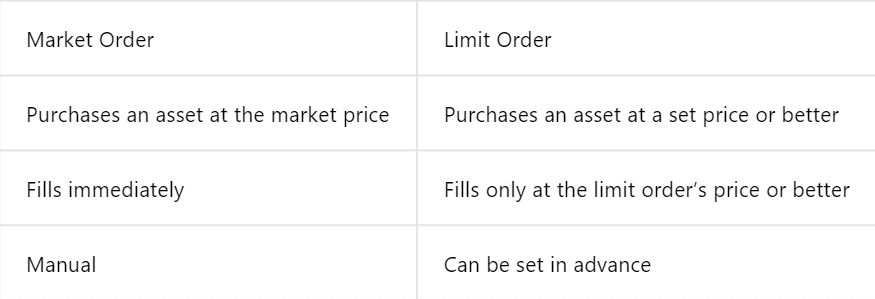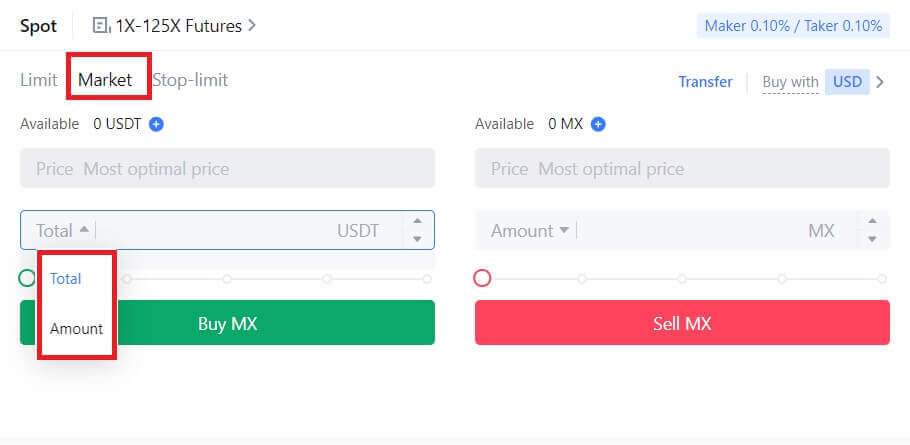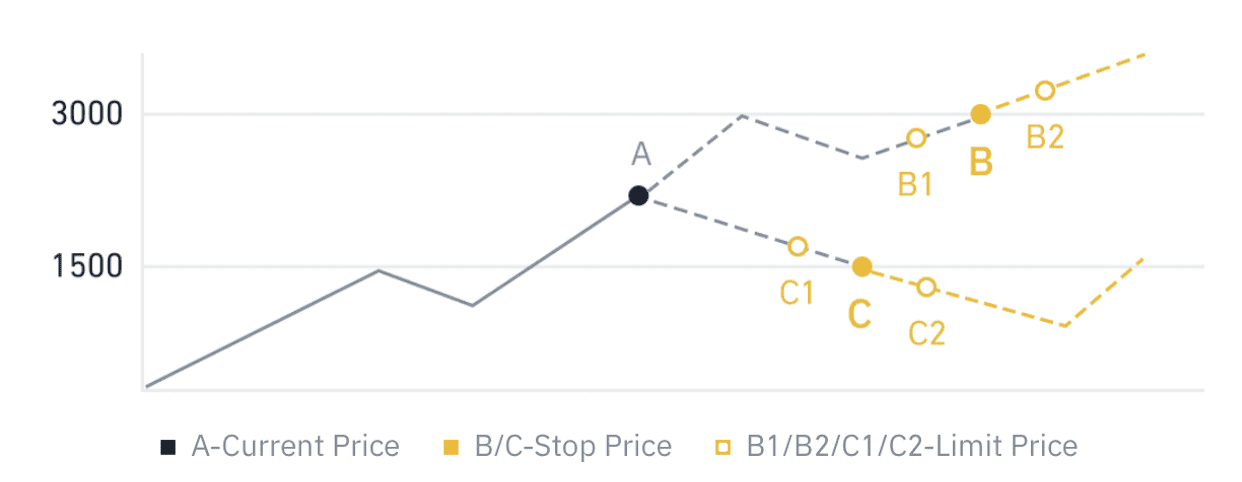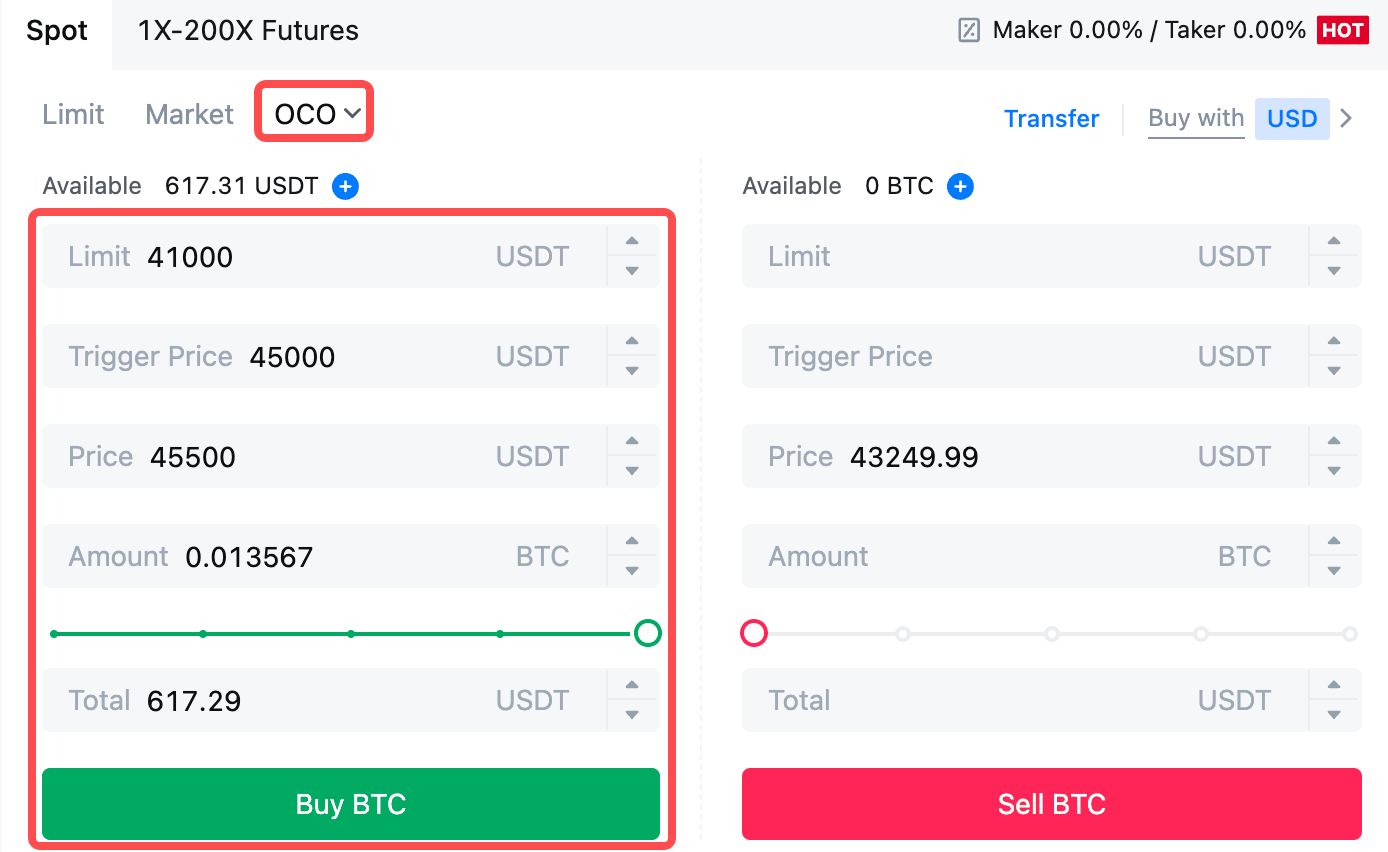Как внести депозит и торговать криптовалютой на MEXC

Как внести депозит на MEXC
Как купить криптовалюту с помощью кредитной/дебетовой карты на MEXC
Купите криптовалюту с помощью кредитной/дебетовой карты на MEXC (веб-сайт)
1. Войдите в свою учетную запись MEXC , нажмите [Купить криптовалюту] и выберите [Дебетовая/Кредитная карта].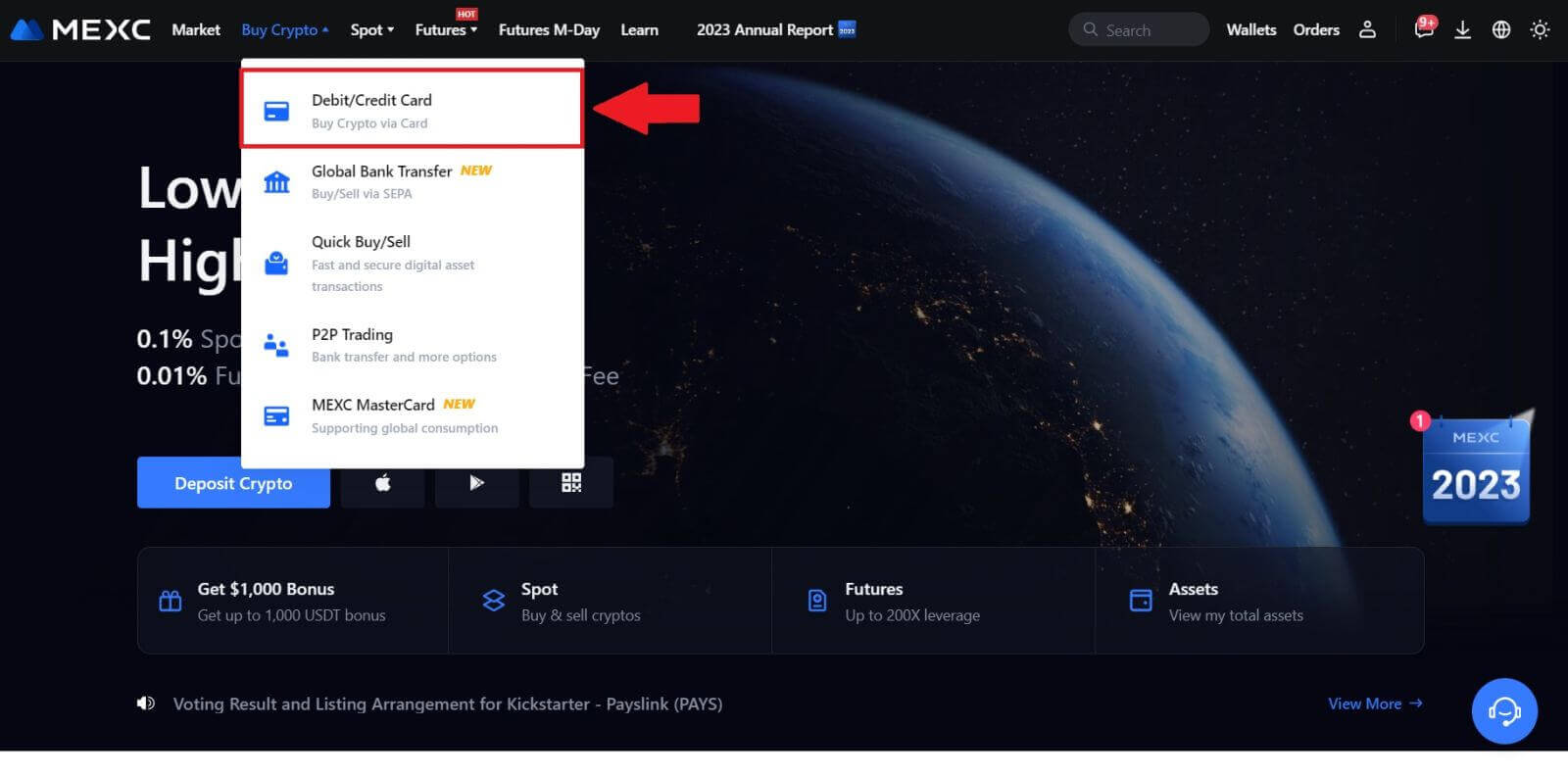
2. Нажмите [Добавить карту].
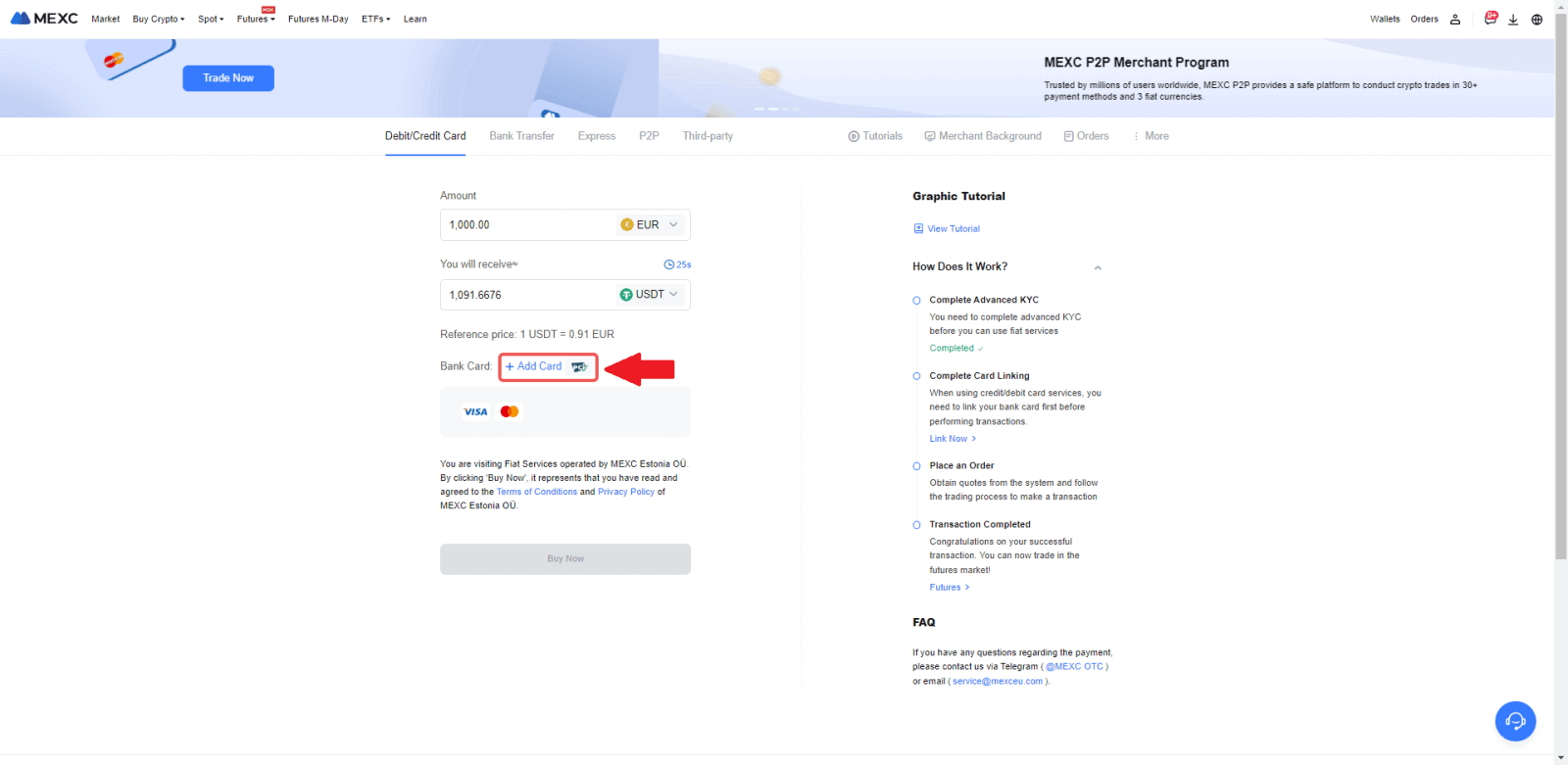
3. Введите данные своей банковской карты и нажмите [Продолжить].
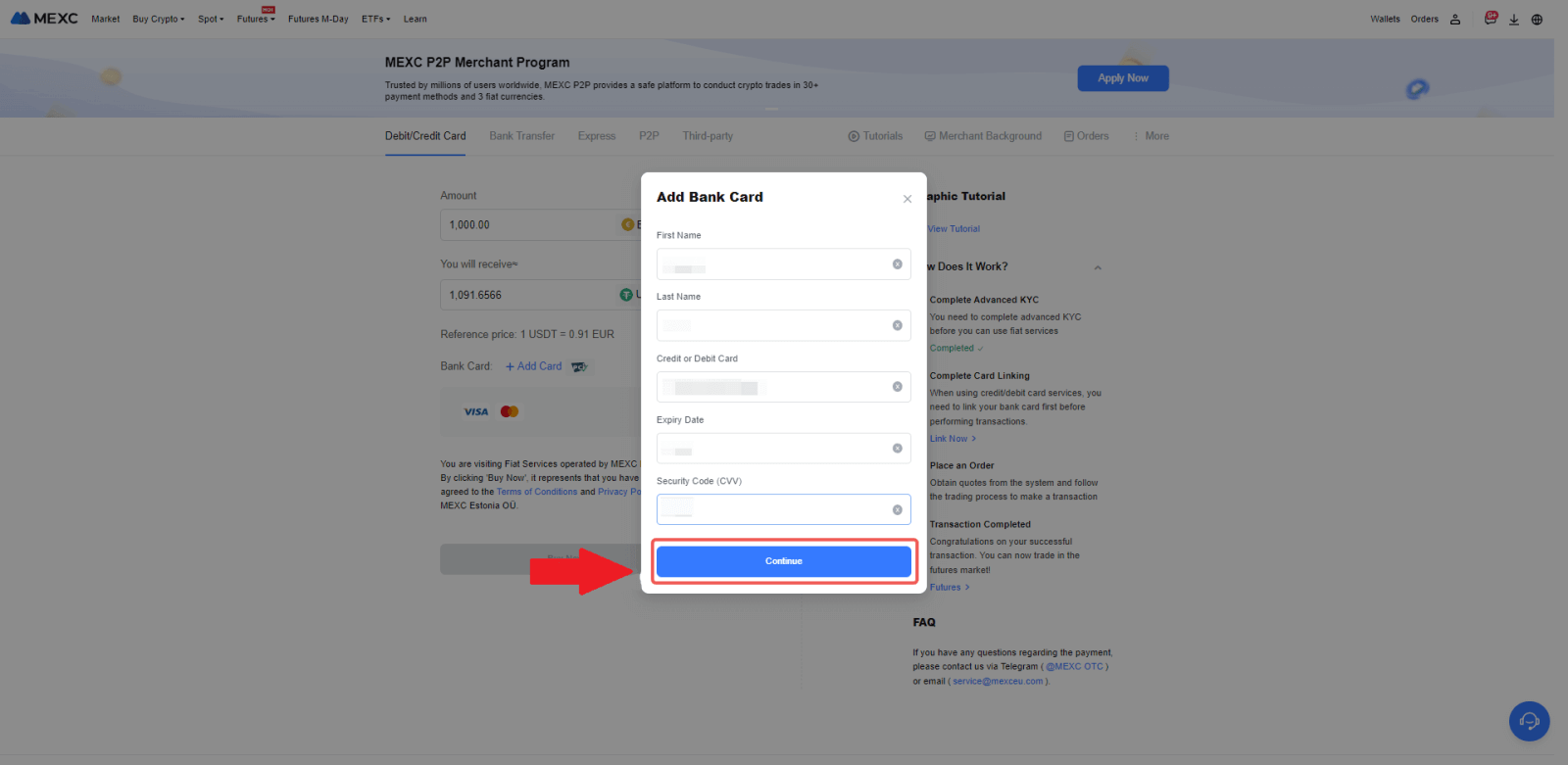
4. Начните покупку криптовалюты с помощью дебетовой/кредитной карты, сначала выполнив процесс привязки карты.
Выберите предпочтительную фиатную валюту для оплаты, введите сумму покупки. Система мгновенно покажет вам соответствующее количество криптовалюты на основе текущей котировки в реальном времени.
Выберите дебетовую/кредитную карту, которую вы планируете использовать, и нажмите [Купить сейчас] , чтобы продолжить покупку криптовалюты.
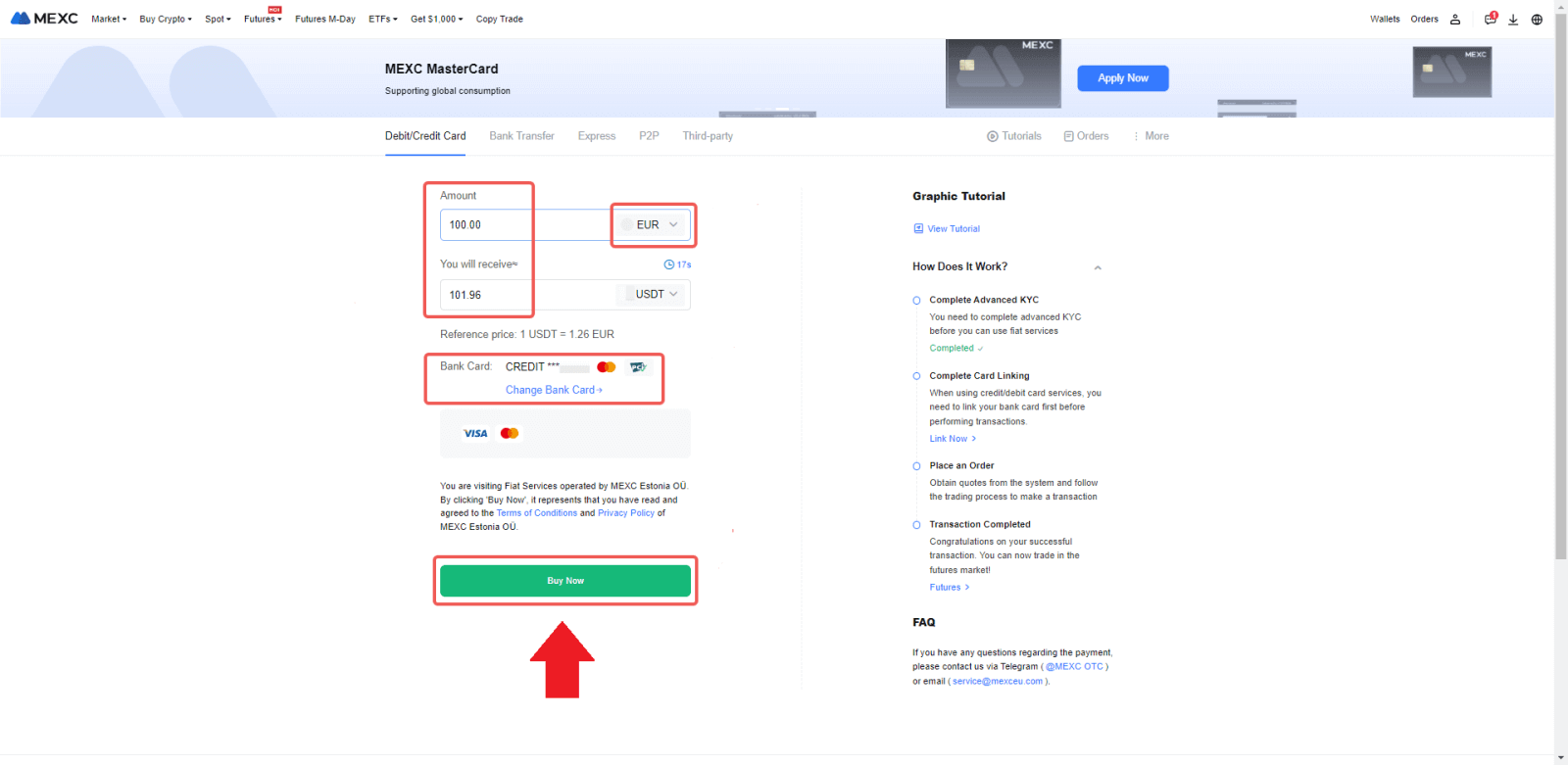
Купите криптовалюту с помощью кредитной/дебетовой карты на MEXC (приложение)
1. Откройте приложение MEXC, на первой странице нажмите [Еще].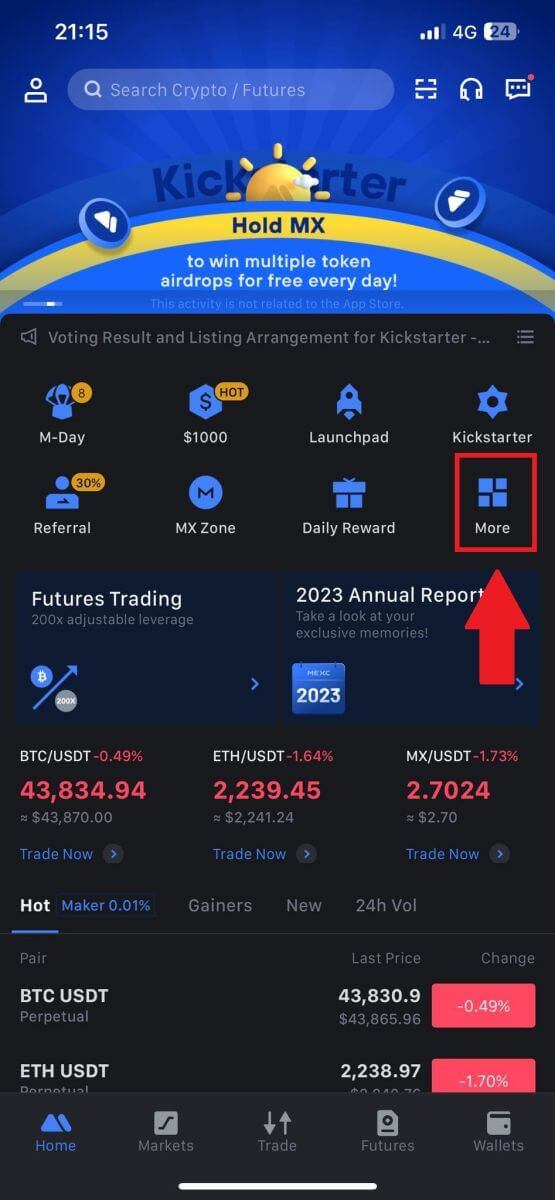
2. Нажмите [Купить криптовалюту] , чтобы продолжить.
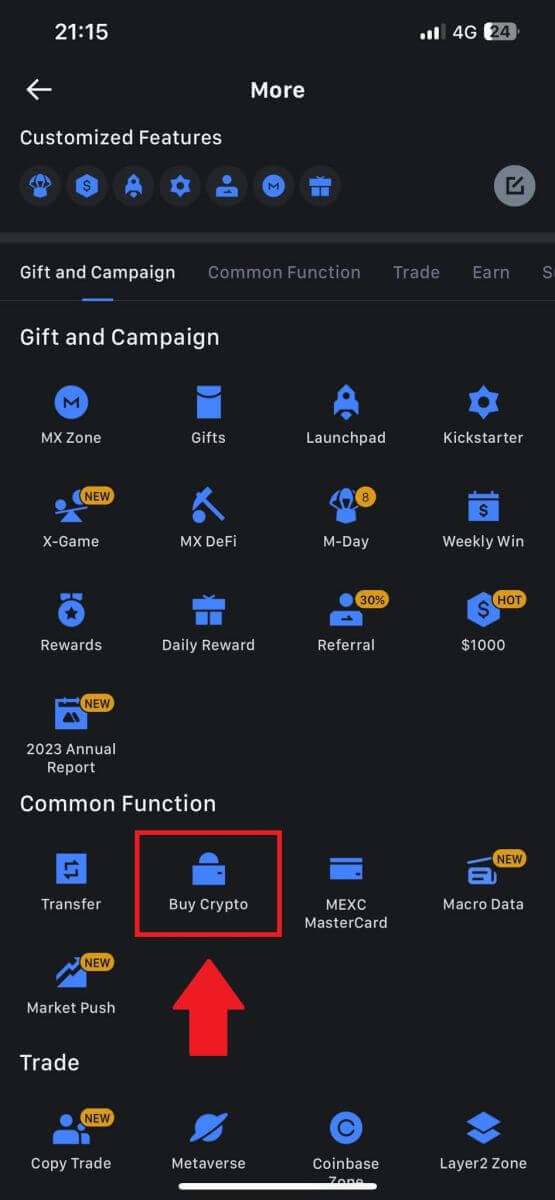
3. Прокрутите вниз и найдите [Использовать Visa/MasterCard].
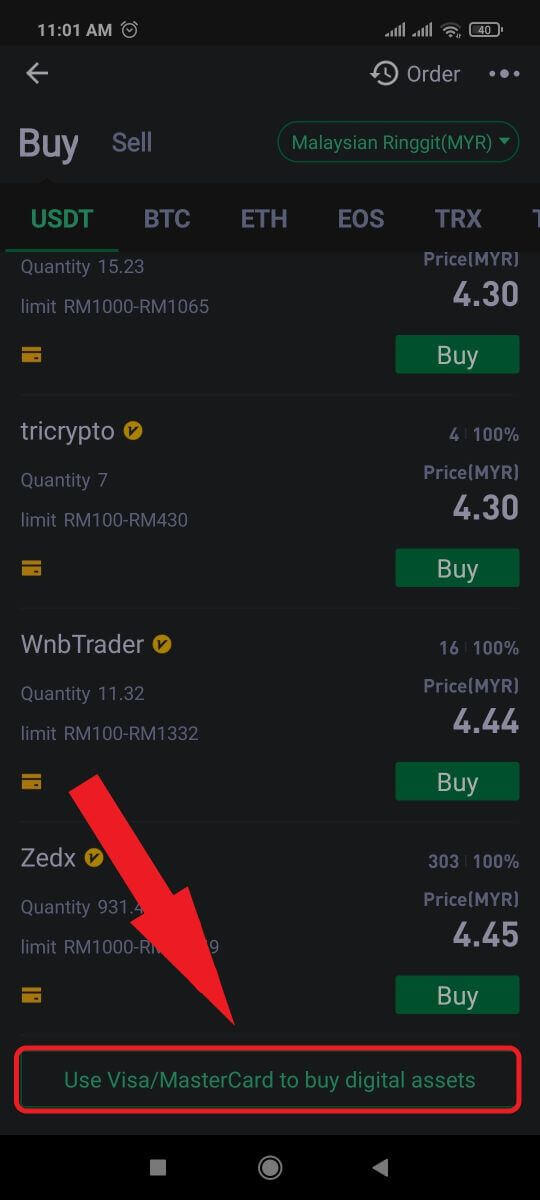
4. Выберите валюту Fiat, выберите криптоактив, который хотите приобрести, а затем выберите поставщика платежных услуг. Затем нажмите [Да].
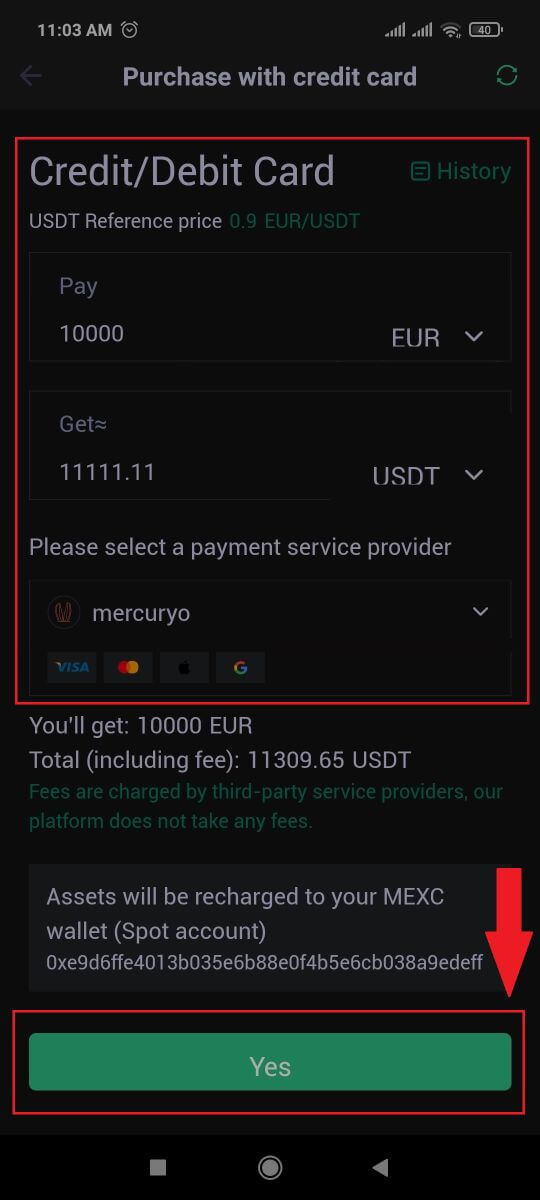
5. Имейте в виду, что разные поставщики услуг поддерживают разные способы оплаты и могут иметь разные комиссии и обменные курсы.
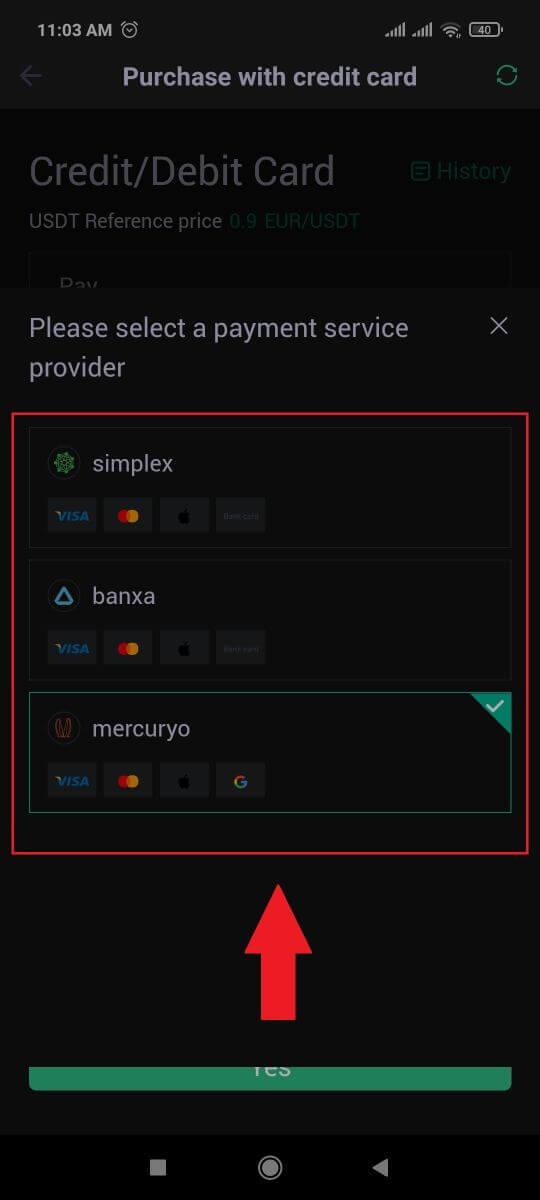
6. Установите флажок и нажмите [ОК]. Вы будете перенаправлены на сторонний сайт. Пожалуйста, следуйте инструкциям на этом сайте, чтобы завершить транзакцию.
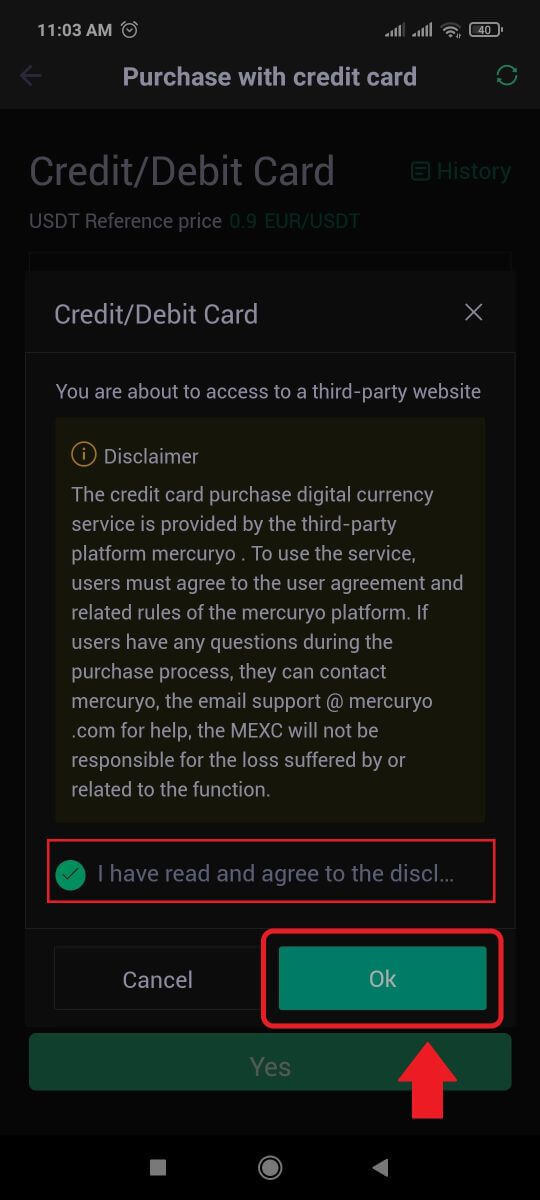
Как купить криптовалюту посредством банковского перевода — SEPA на MEXC
1. Войдите на свой веб-сайт MEXC , нажмите [Купить криптовалюту] и выберите [Глобальный банковский перевод].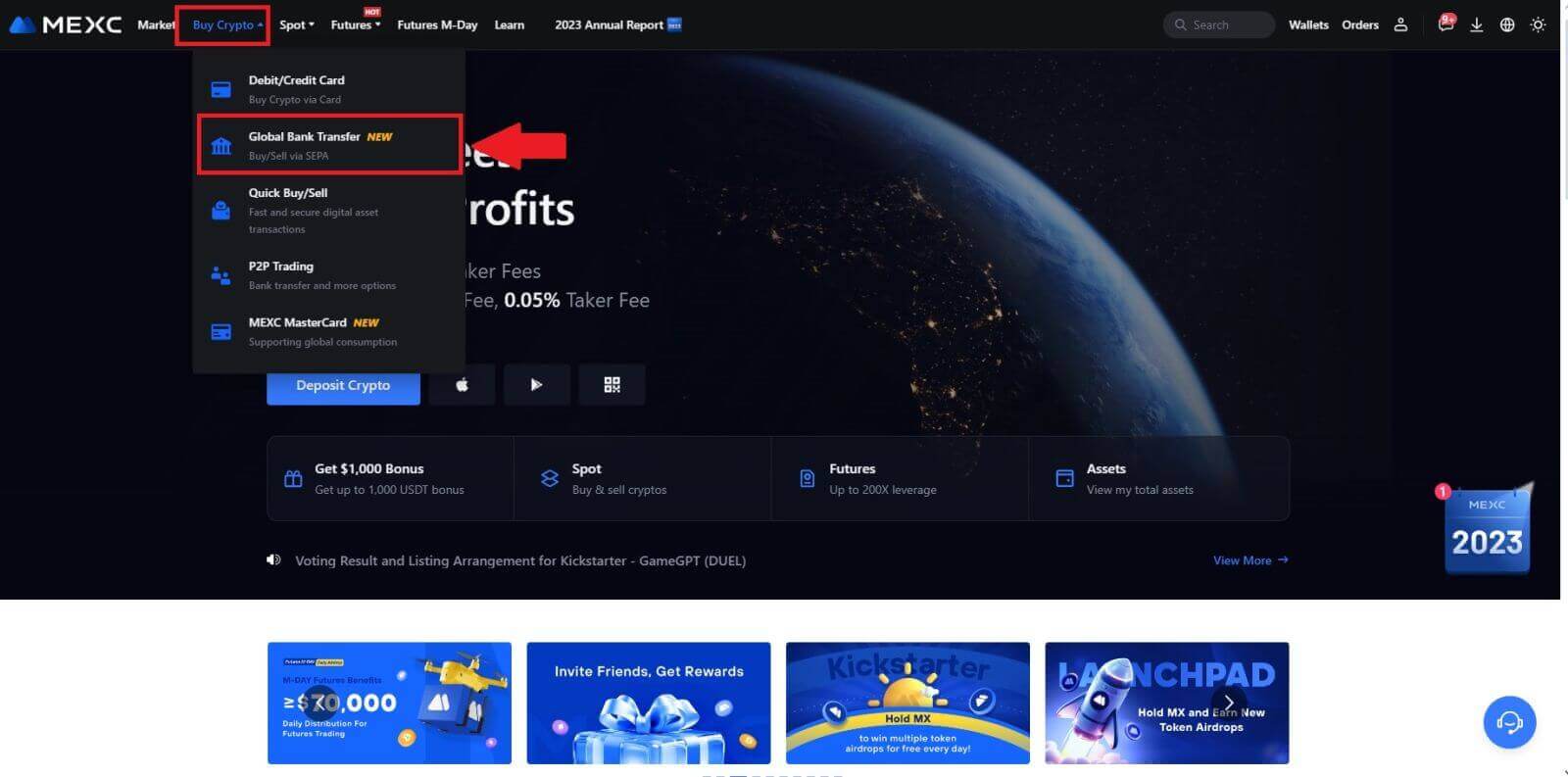
2. Выберите [Банковский перевод] , укажите сумму криптовалюты, которую вы хотите приобрести, и нажмите [Купить сейчас].
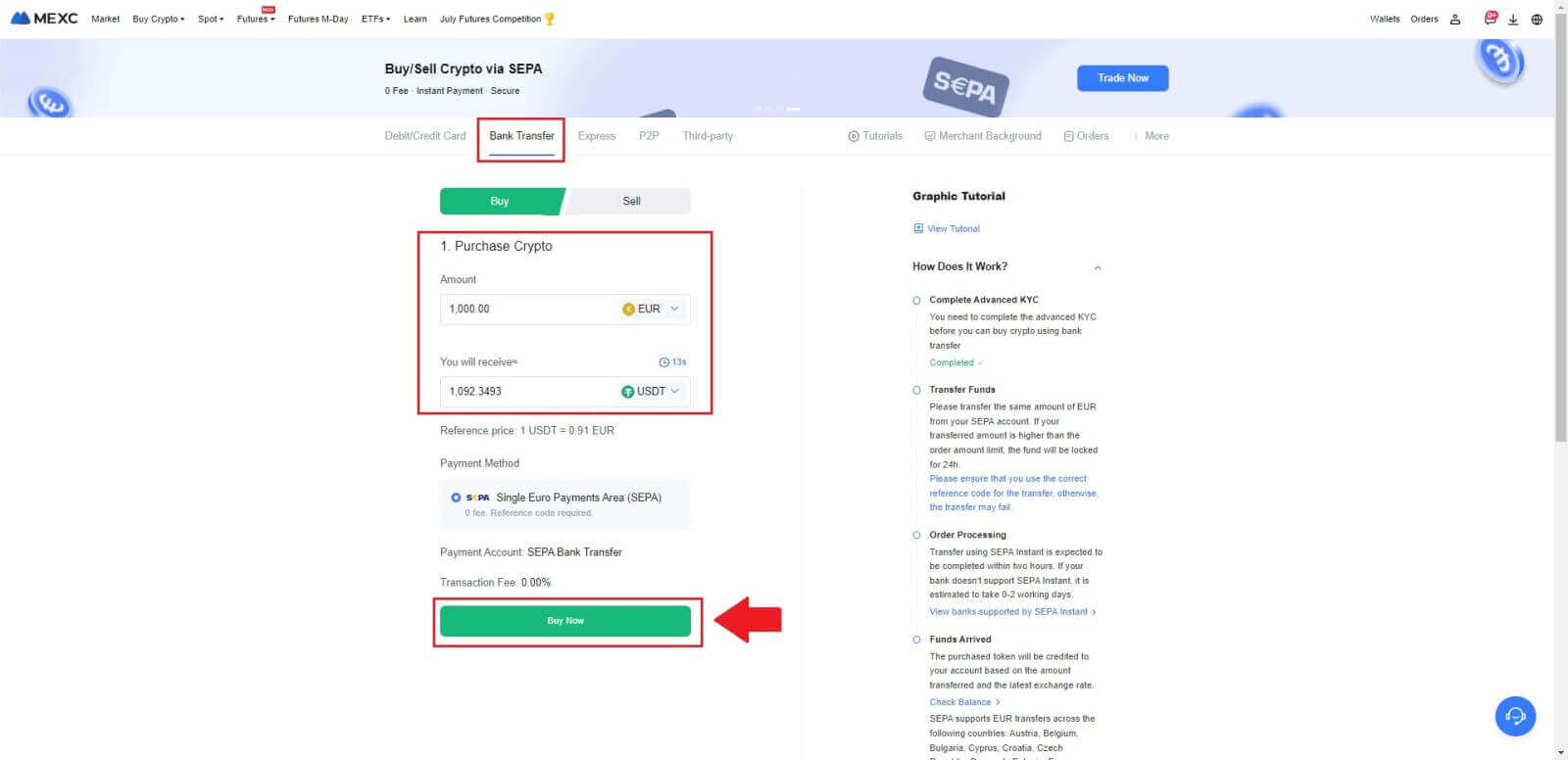
3. После размещения заказа Fiat у вас есть 30 минут для оплаты. Нажмите [Подтвердить] , чтобы продолжить.
Проверьте страницу заказа на предмет [Информация о банке получателя] и [Дополнительная информация]. После оплаты нажмите [Я заплатил] для подтверждения.
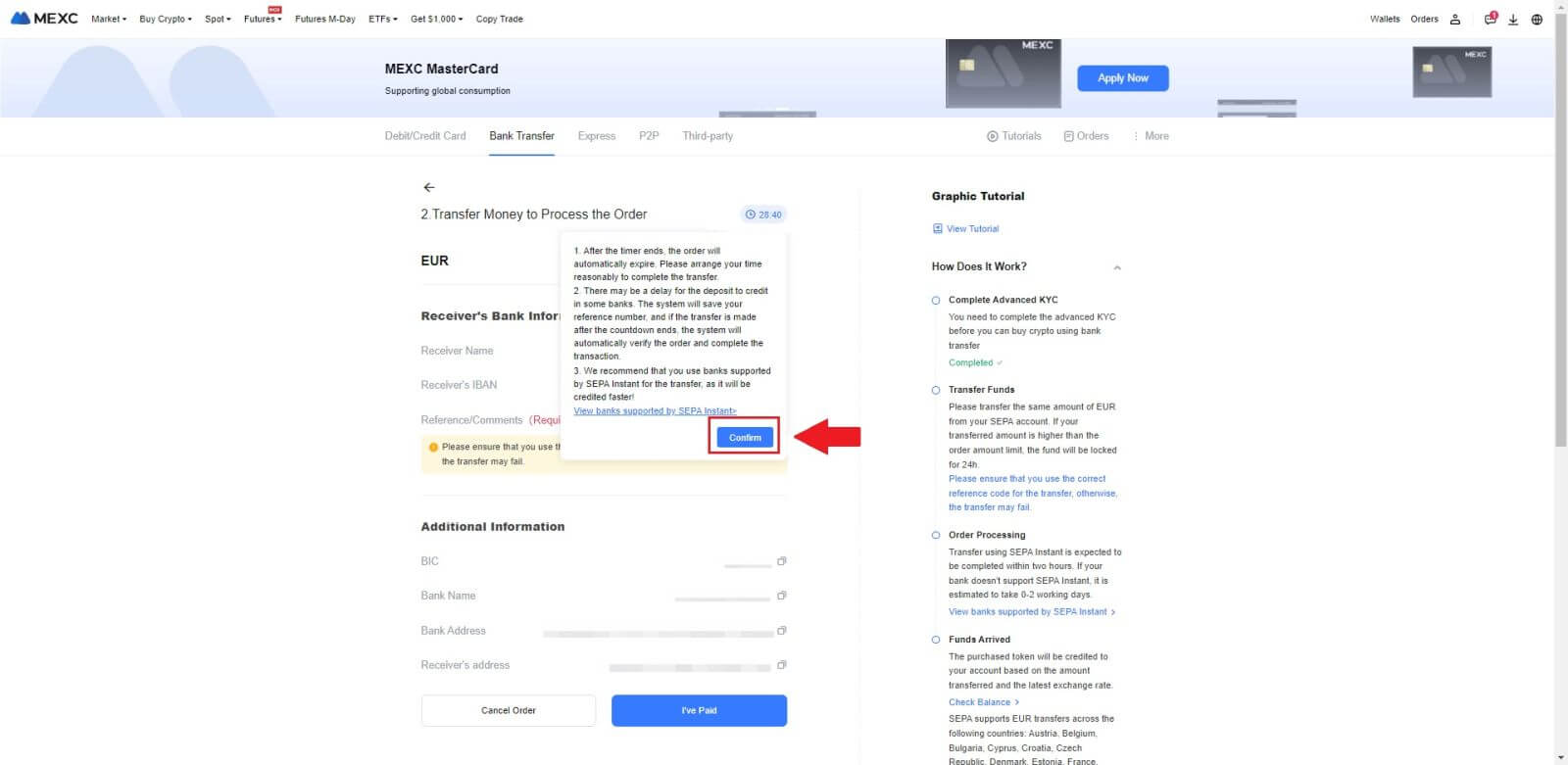
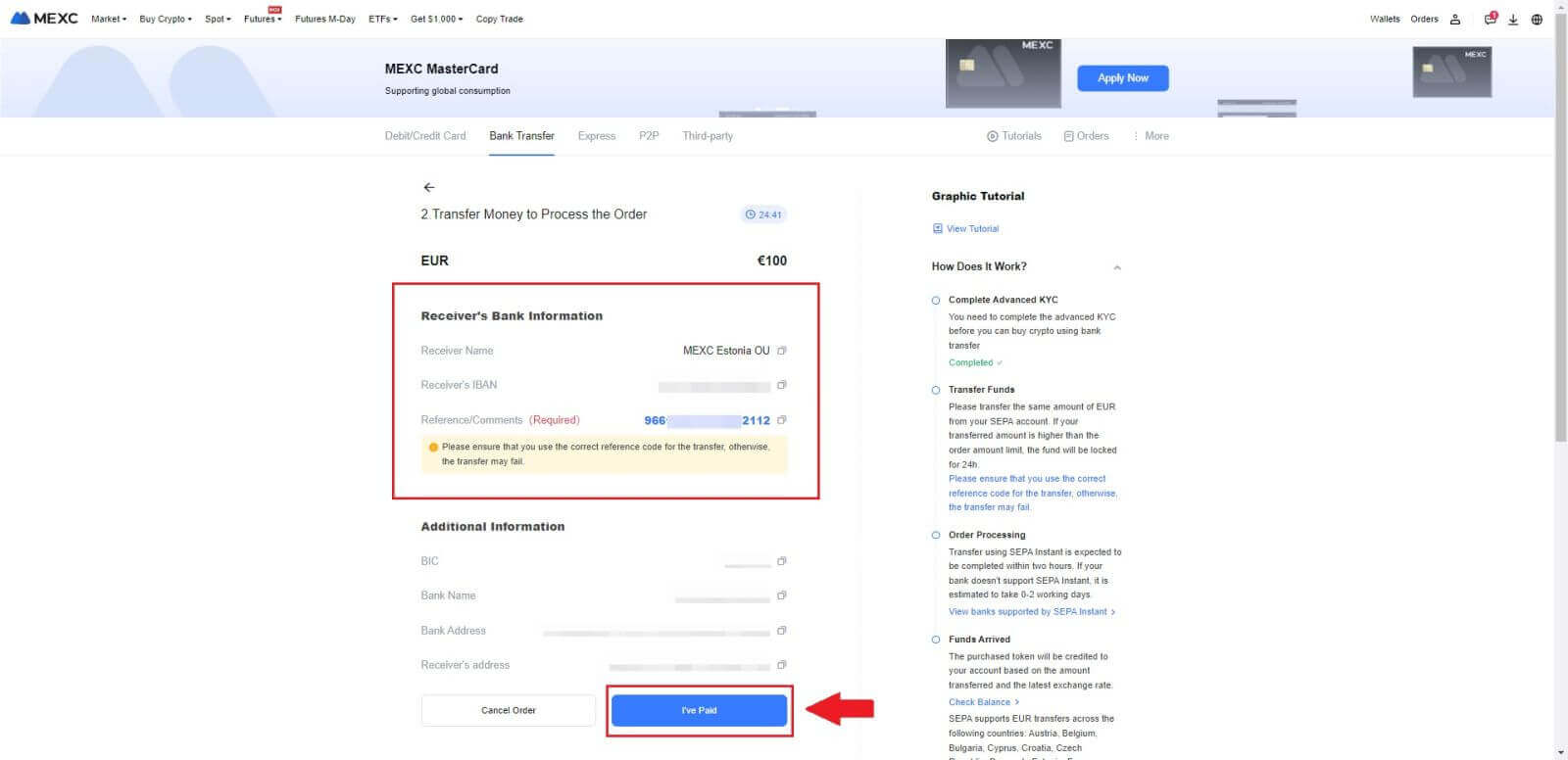
4. Как только вы отметите заказ как [Оплаченный] , платеж будет обработан автоматически.
Если это мгновенный платеж SEPA, заказ Fiat обычно выполняется в течение двух часов. Для других способов оплаты завершение заказа может занять 0-2 рабочих дня.
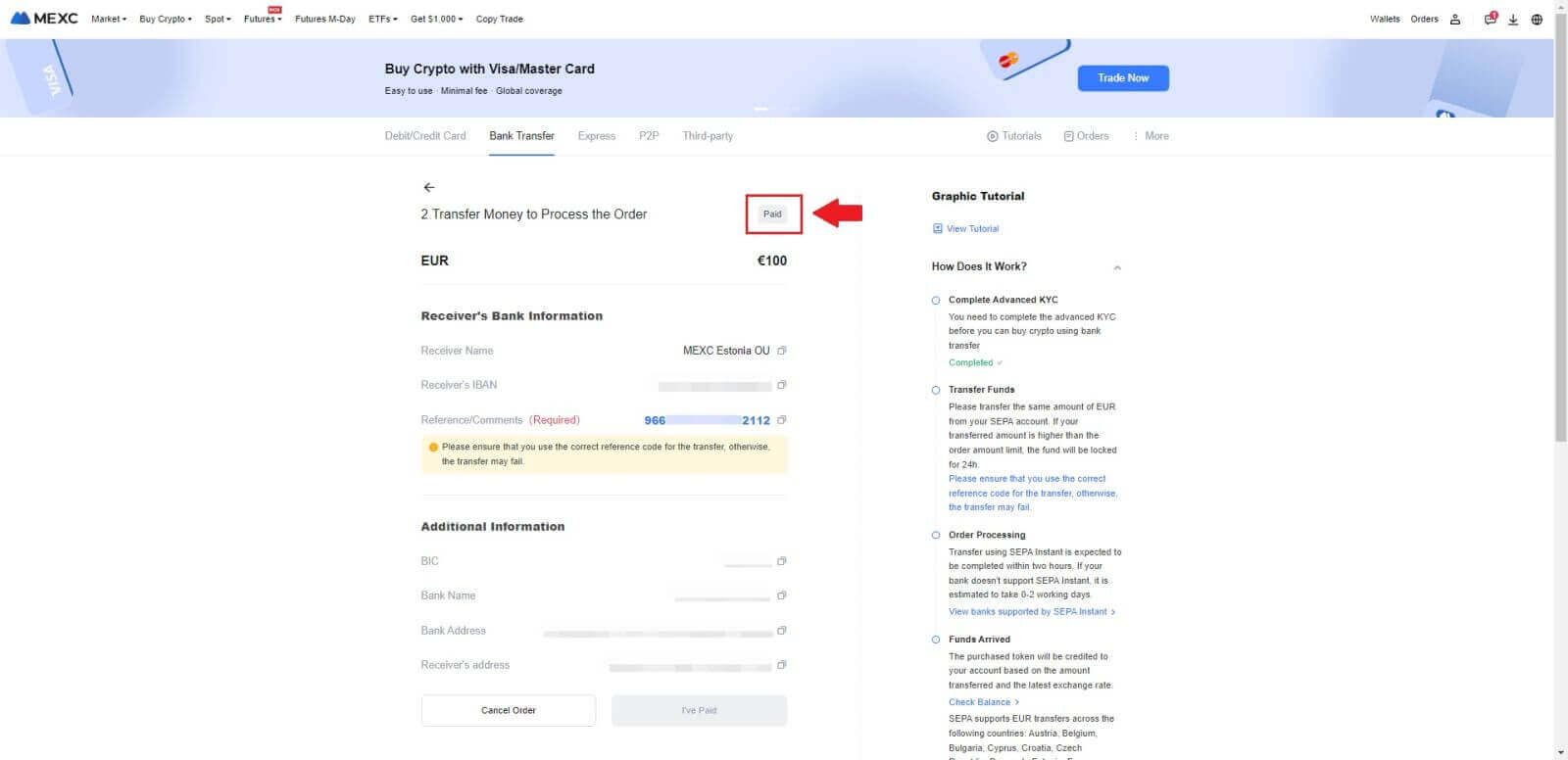
Как купить криптовалюту через сторонний канал на MEXC
Покупайте криптовалюту через третьих лиц на MEXC (веб-сайт)
1. Войдите на свой веб-сайт MEXC и нажмите [Купить криптовалюту].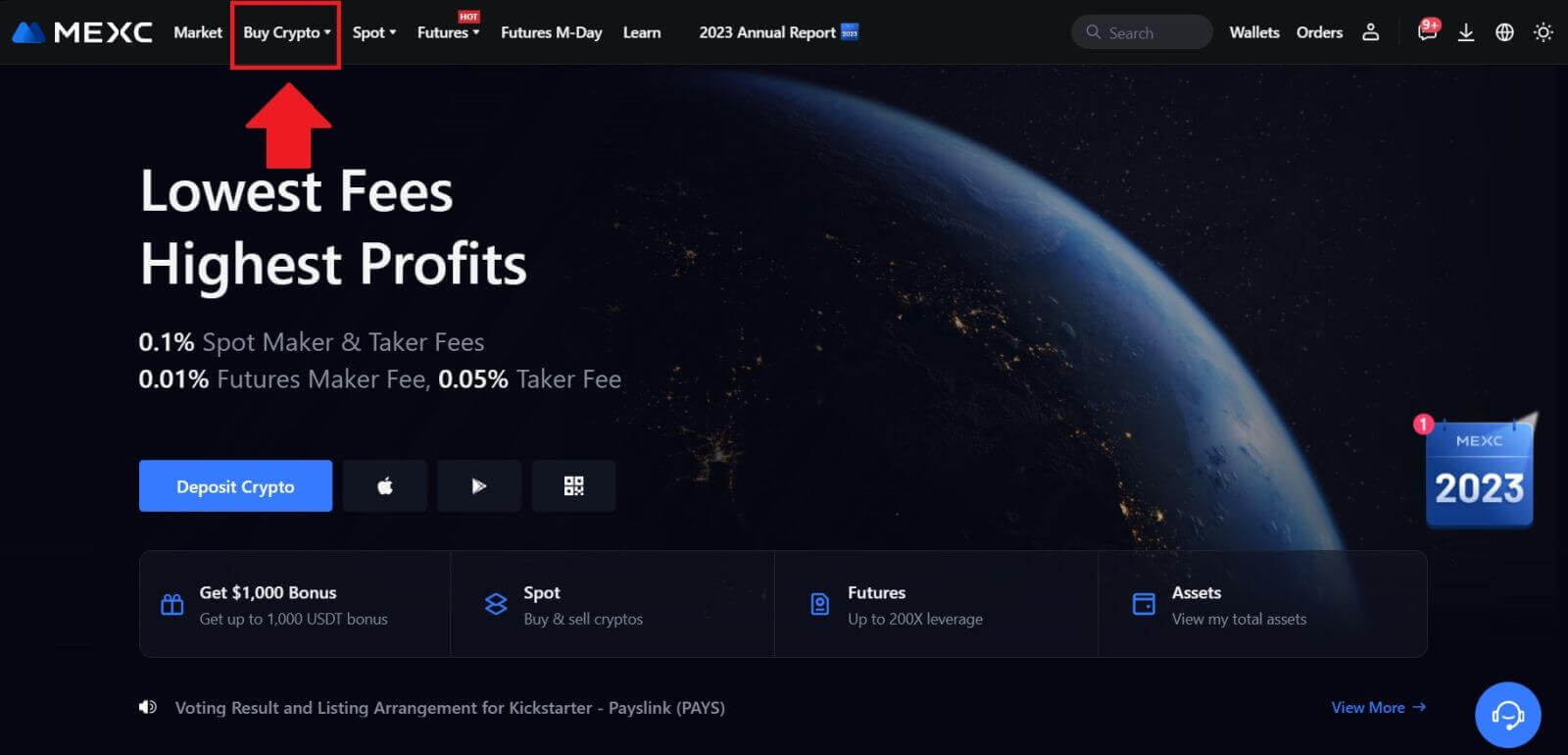 2. Выберите [Стороннее].
2. Выберите [Стороннее]. 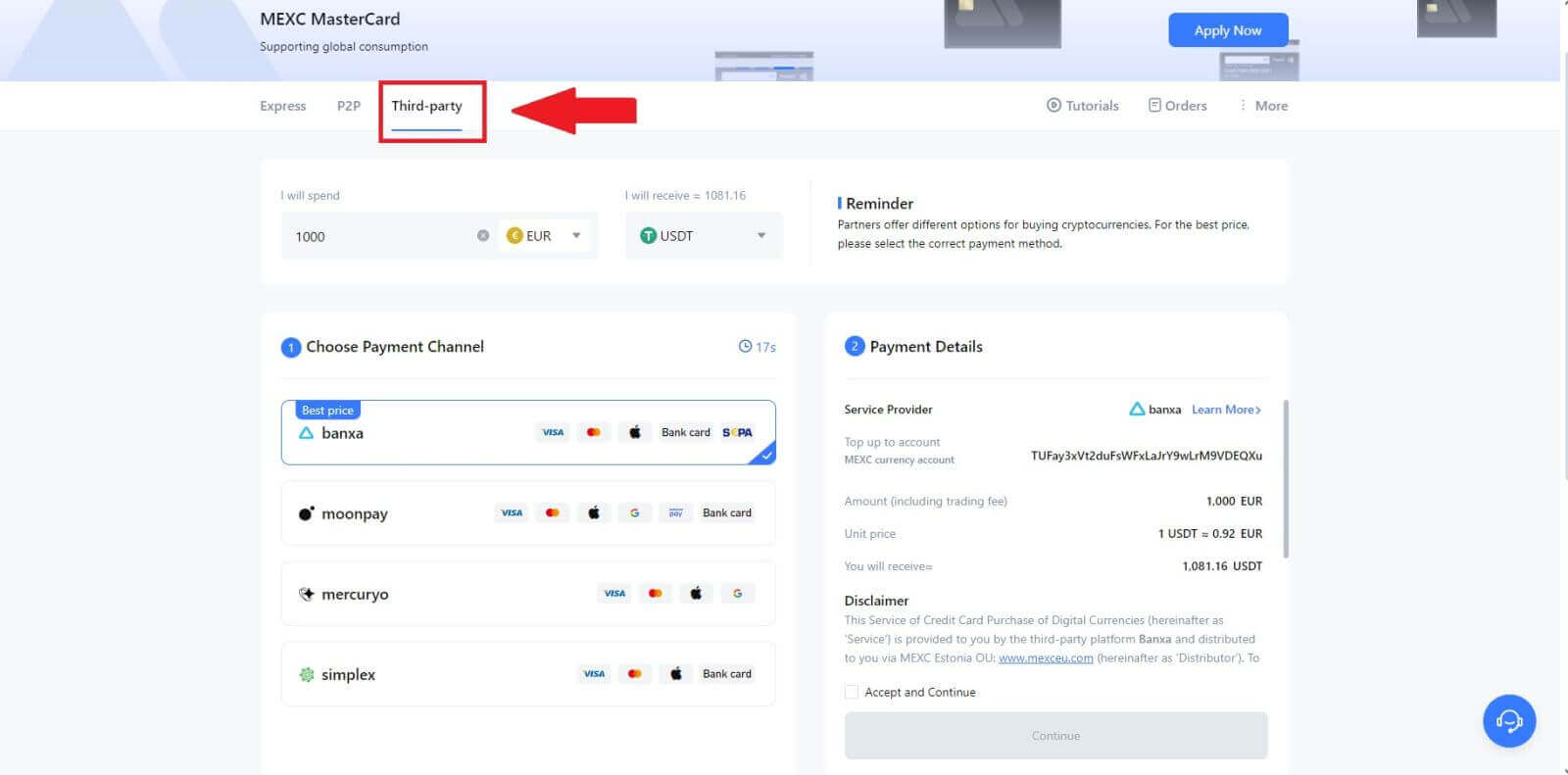
3. Введите и выберите фиатную валюту, за которую хотите заплатить. Здесь мы возьмем евро в качестве примера.
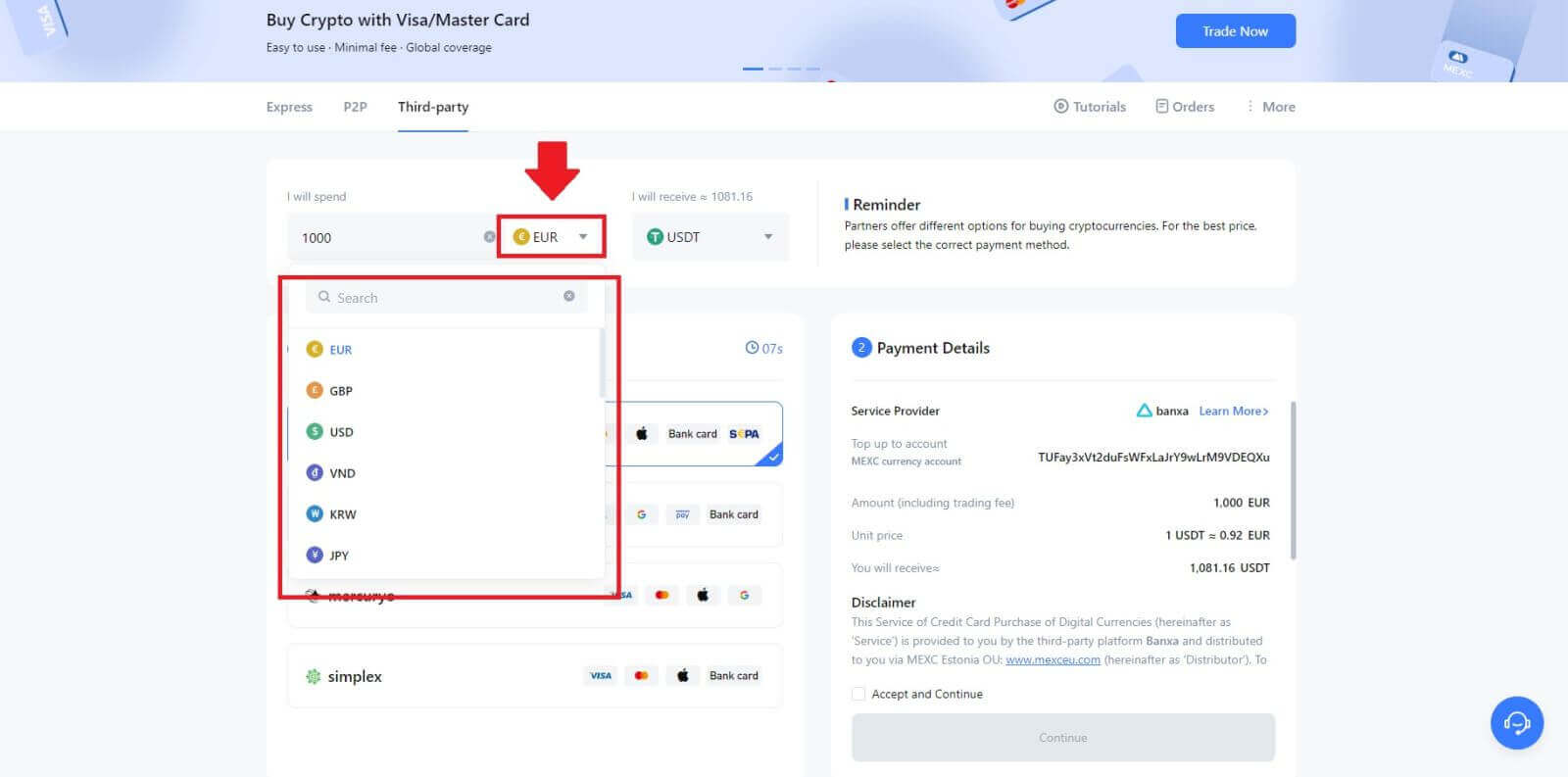
4. Выберите криптовалюту, которую хотите получить на свой кошелек MEXC. Варианты включают USDT, USDC, BTC и другие часто используемые альткойны и стейблкоины.
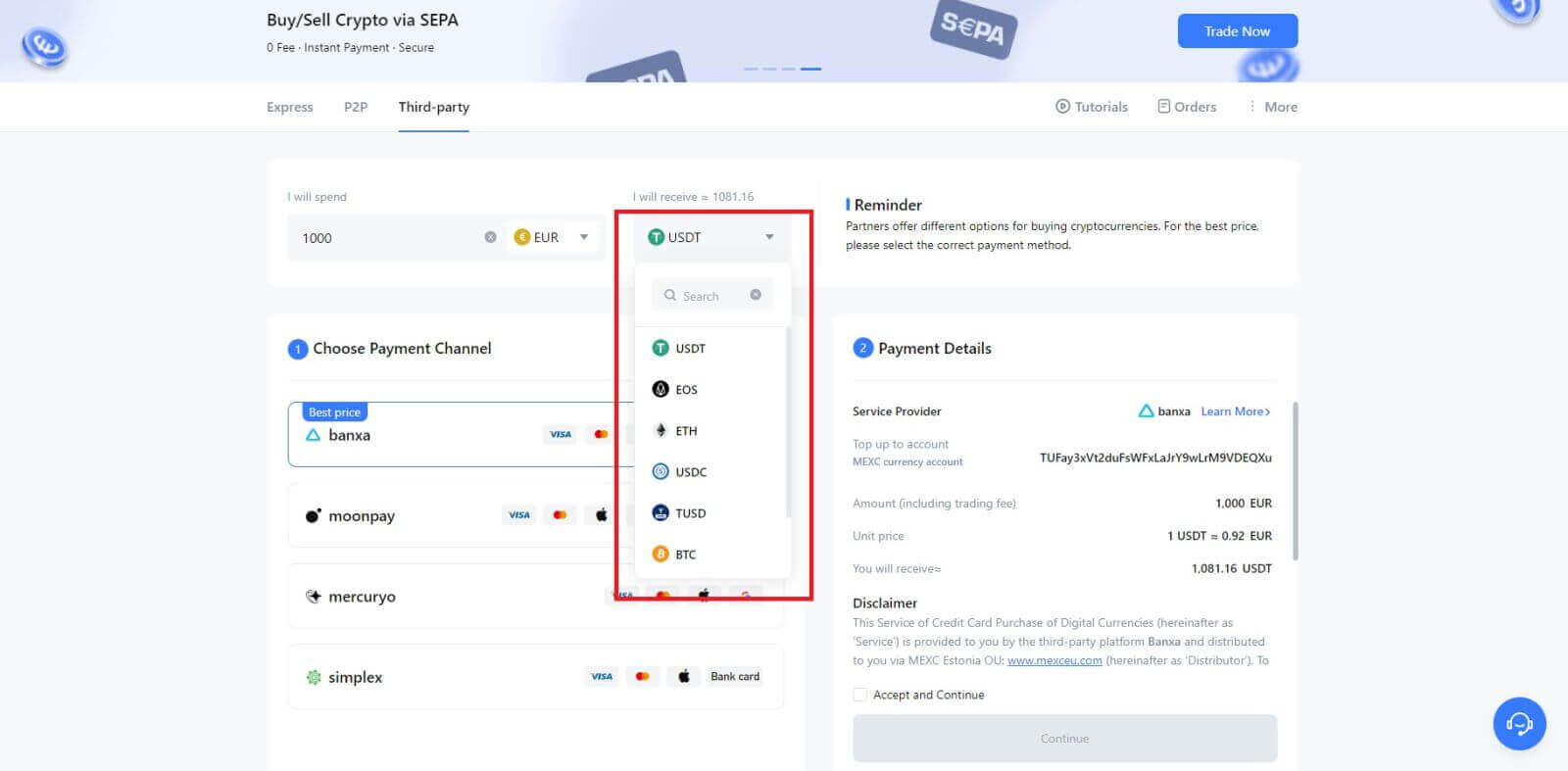
5. Выберите канал оплаты и проверьте цену за единицу в разделе «Сведения о платеже».
Отметьте галочкой [Принять и продолжить] и нажмите [Продолжить] . Вы будете перенаправлены на официальную веб-страницу стороннего поставщика услуг, чтобы продолжить покупку.
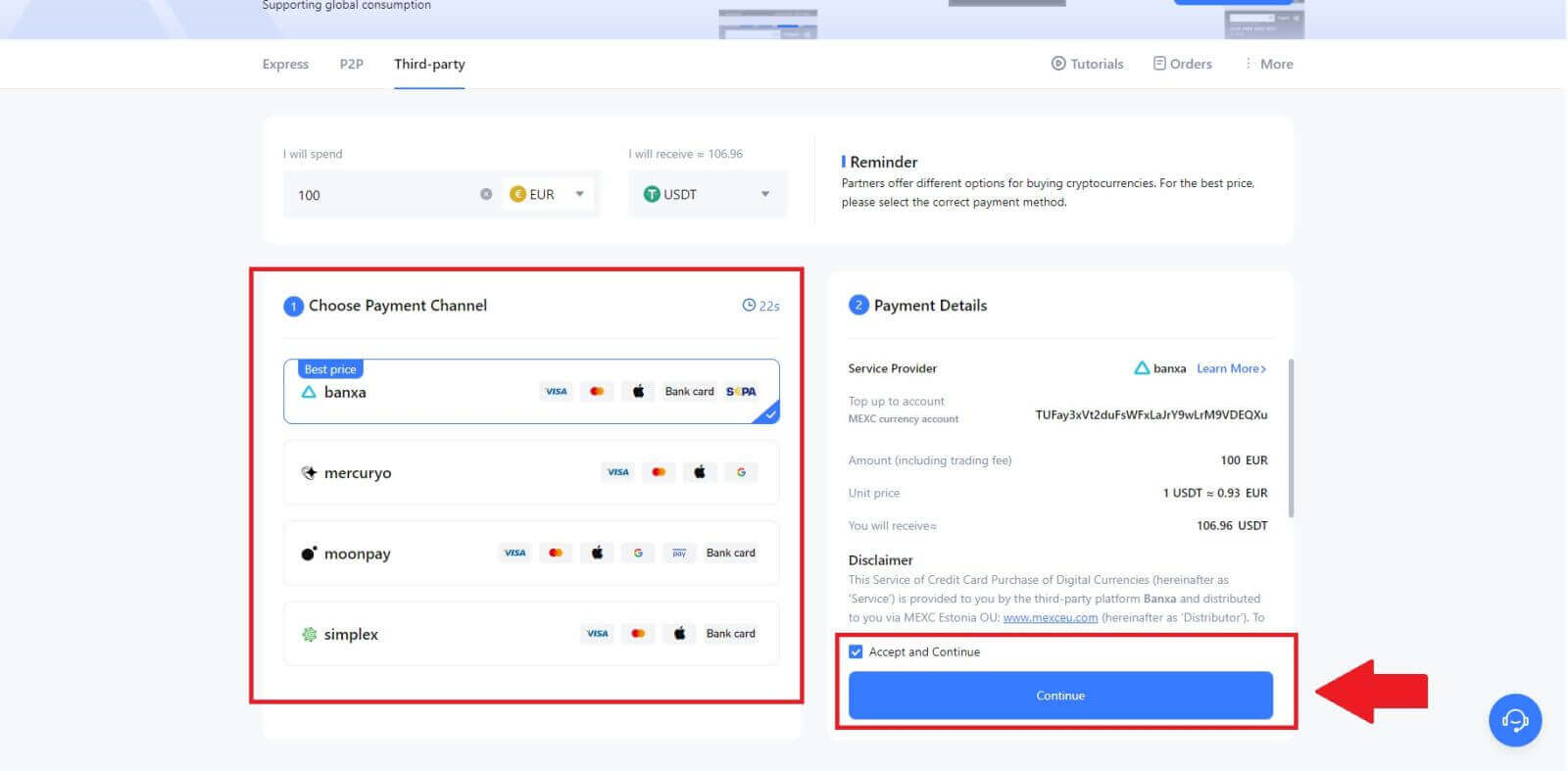
Купить криптовалюту через третье лицо на MEXC (приложение)
1. Откройте приложение MEXC, на первой странице нажмите [Еще]. 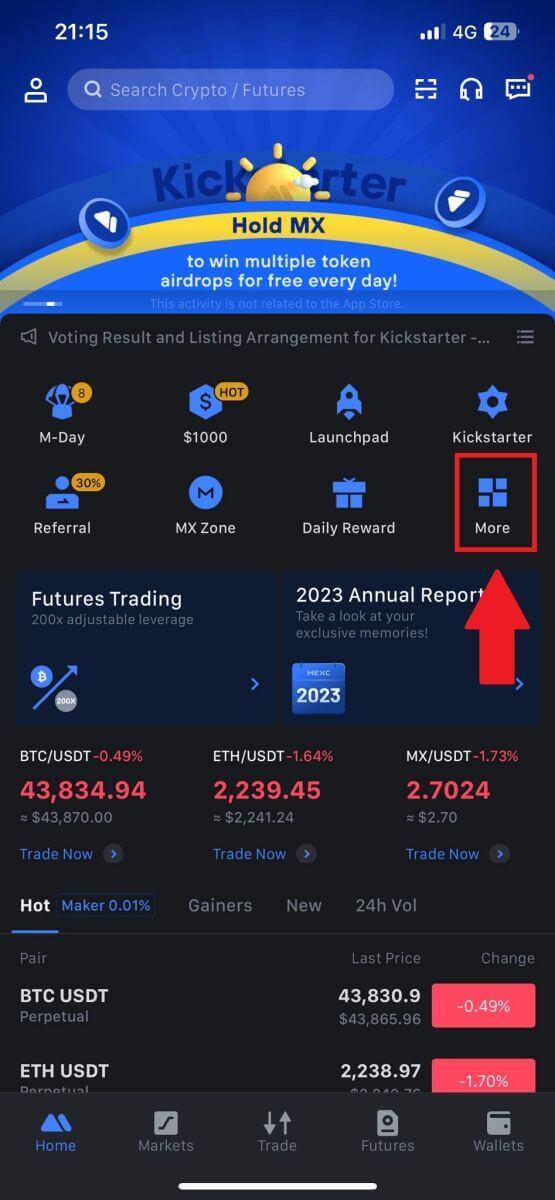
2. Нажмите [Купить криптовалюту] , чтобы продолжить. 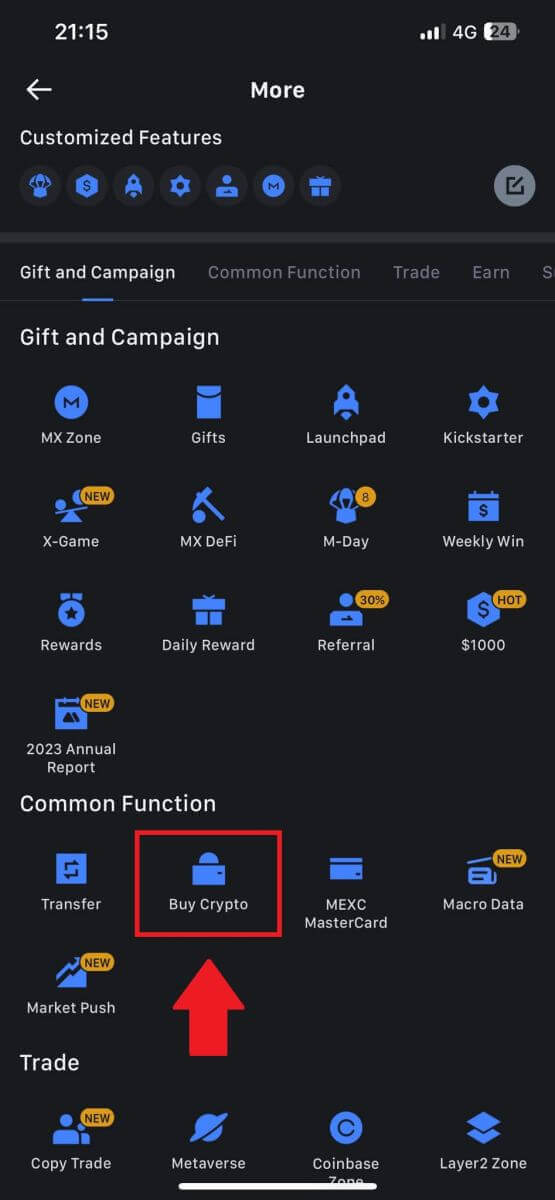
3. Выберите предпочтительную фиатную валюту для оплаты и введите сумму покупки.
Выберите криптовалюту, которую вы хотите получить на свой кошелек MEXC. 
4. Выберите свою платежную сеть и нажмите [Продолжить]. 
5. Проверьте свои данные, отметьте кнопку [Принять и продолжить] и нажмите [Продолжить] . Вы будете перенаправлены на официальную веб-страницу стороннего поставщика услуг, чтобы продолжить покупку. 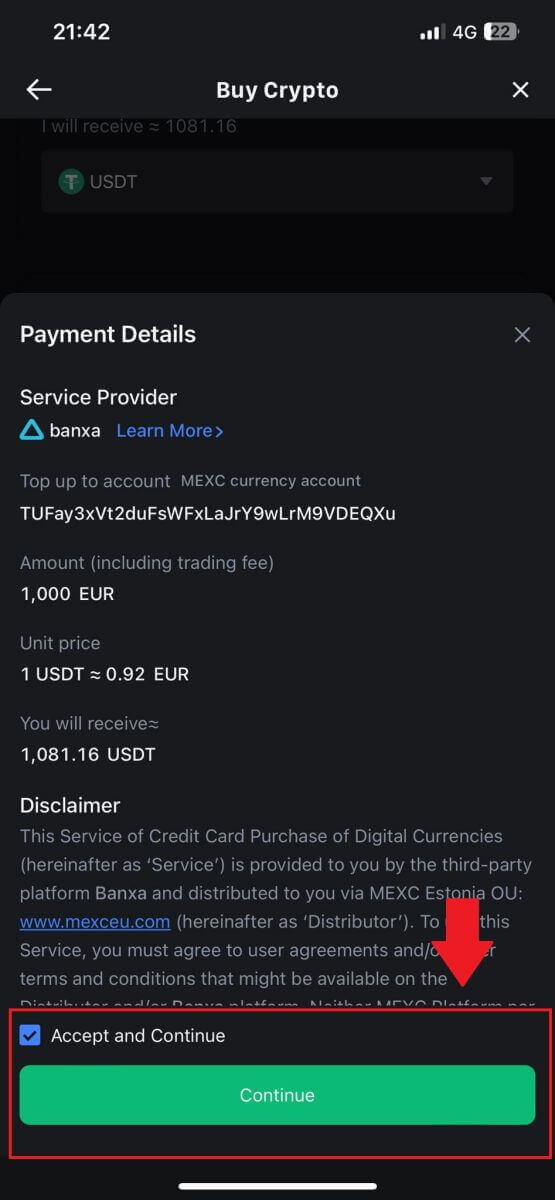
Как купить криптовалюту через P2P на MEXC
Купить криптовалюту через P2P на MEXC (веб-сайт)
1. Войдите в свою MEXC, нажмите [Купить криптовалюту] и выберите [P2P-торговля]. 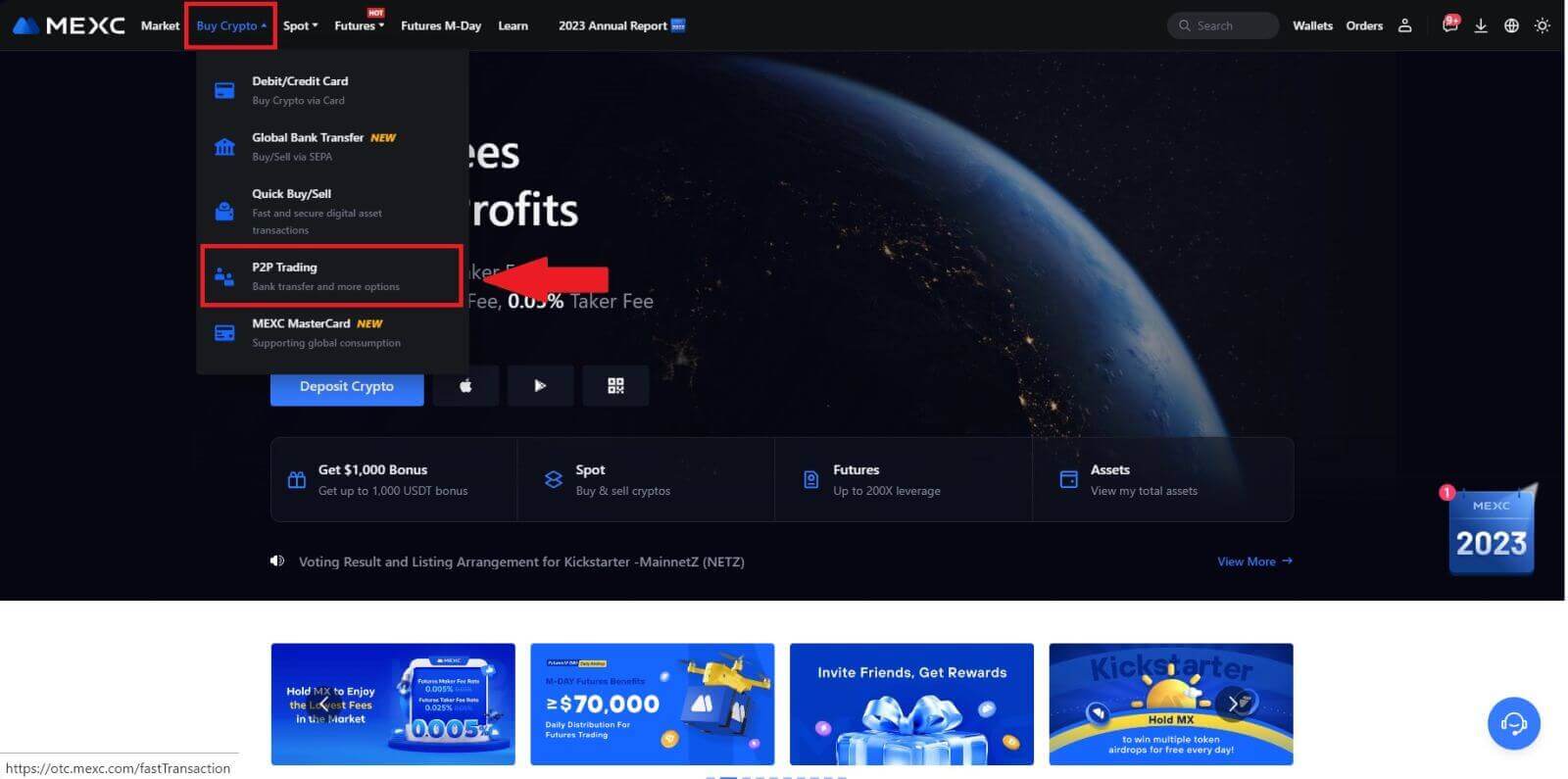
2. На странице транзакции выберите продавца, с которым хотите торговать, и нажмите [Купить USDT]. 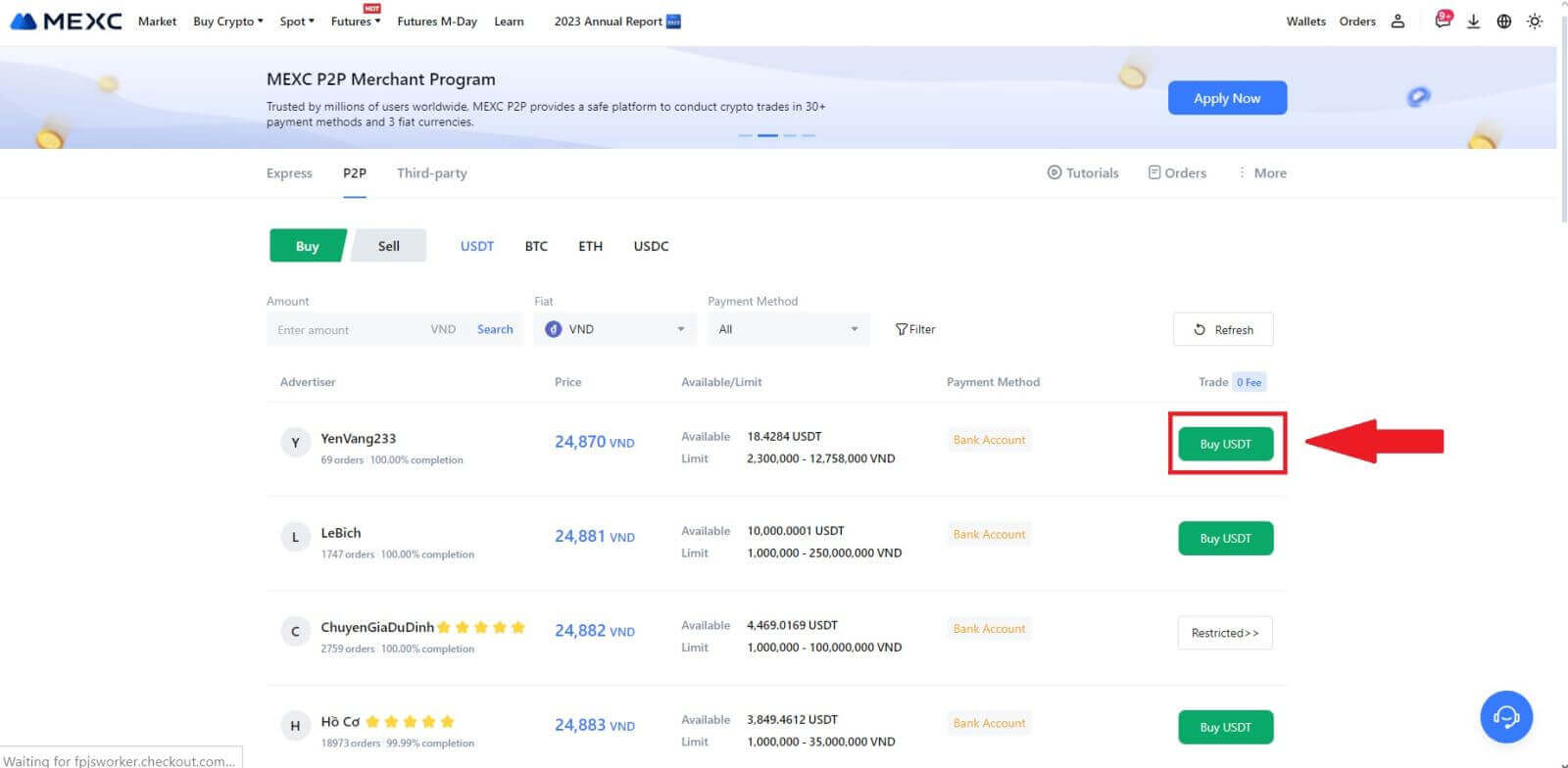
3. Укажите сумму Фиатной валюты, которую вы готовы заплатить, в столбце [Я хочу заплатить] . Альтернативно у вас есть возможность ввести количество USDT, которое вы хотите получить, в столбце [Я получу] . Соответствующая сумма платежа в фиатной валюте будет рассчитана автоматически или наоборот, на основе вашего ввода.
После выполнения вышеупомянутых действий обязательно установите флажок [Я прочитал и согласен с Соглашением об одноранговом обслуживании MEXC (P2P)] . Нажмите [Купить USDT] , после чего вы будете перенаправлены на страницу заказа.
Примечание. В столбцах [Лимит] и [Доступно] P2P-продавцы предоставили подробную информацию о доступных для покупки криптовалютах. Кроме того, также указаны минимальные и максимальные лимиты транзакций для каждого P2P-заказа, представленные в фиксированном выражении для каждого объявления.
4. На странице заказа вам предоставляется 15-минутное окно для перевода средств на банковский счет P2P-продавца. Уделяйте приоритетное внимание проверке деталей заказа , чтобы убедиться, что покупка соответствует требованиям вашей транзакции.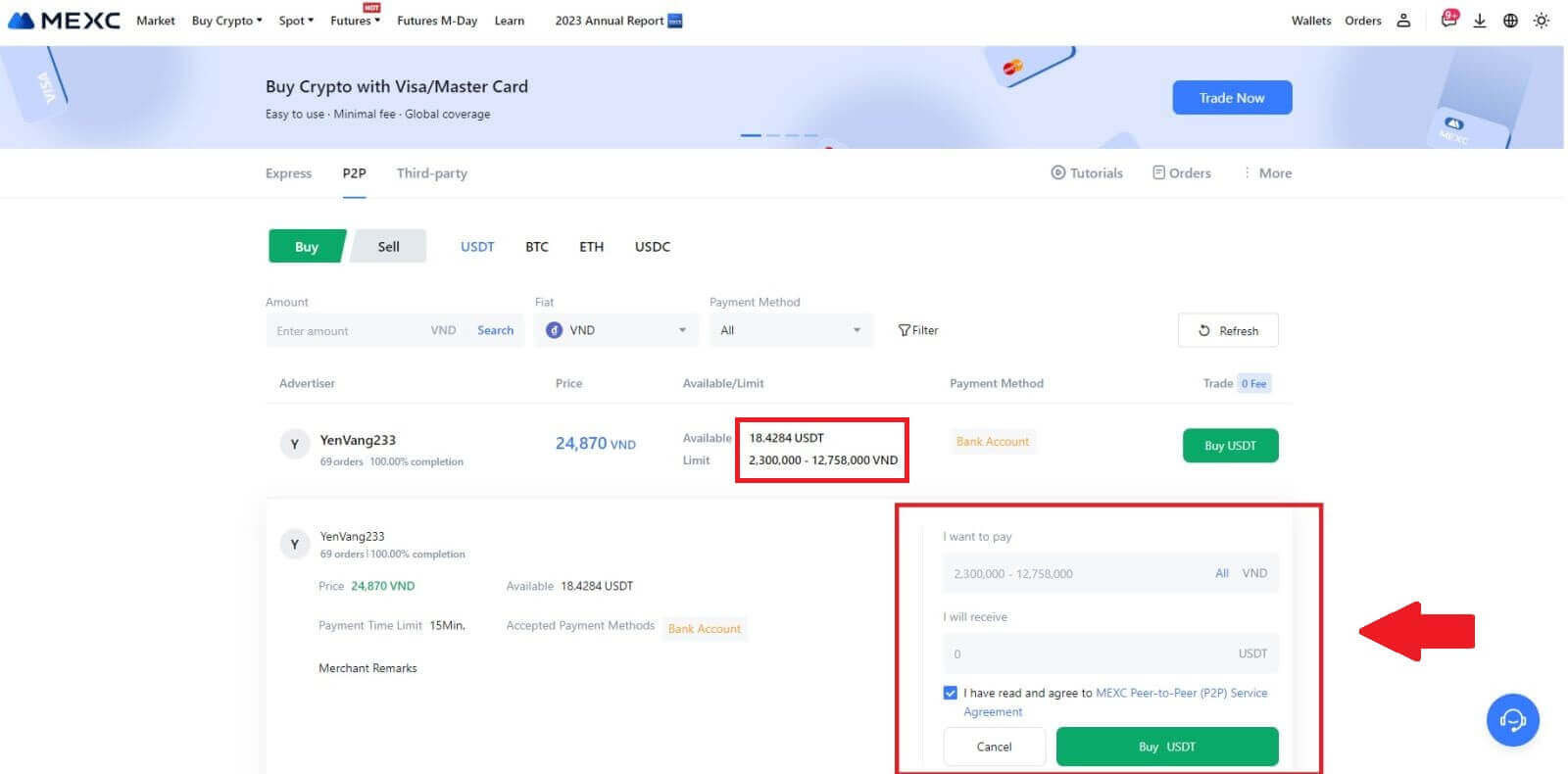
- Изучите информацию о платеже , указанную на странице заказа, и приступайте к завершению перевода на банковский счет P2P-продавца.
- Воспользуйтесь преимуществами живого чата для общения с P2P-продавцами в режиме реального времени, обеспечивая бесперебойное взаимодействие.
- После завершения перевода средств установите флажок [Перевод завершен, уведомить продавца].
Примечание. MEXC P2P требует, чтобы пользователи вручную переводили фиатную валюту из своего онлайн-банка или платежного приложения назначенному P2P-продавцу после подтверждения заказа, поскольку автоматический платеж не поддерживается. 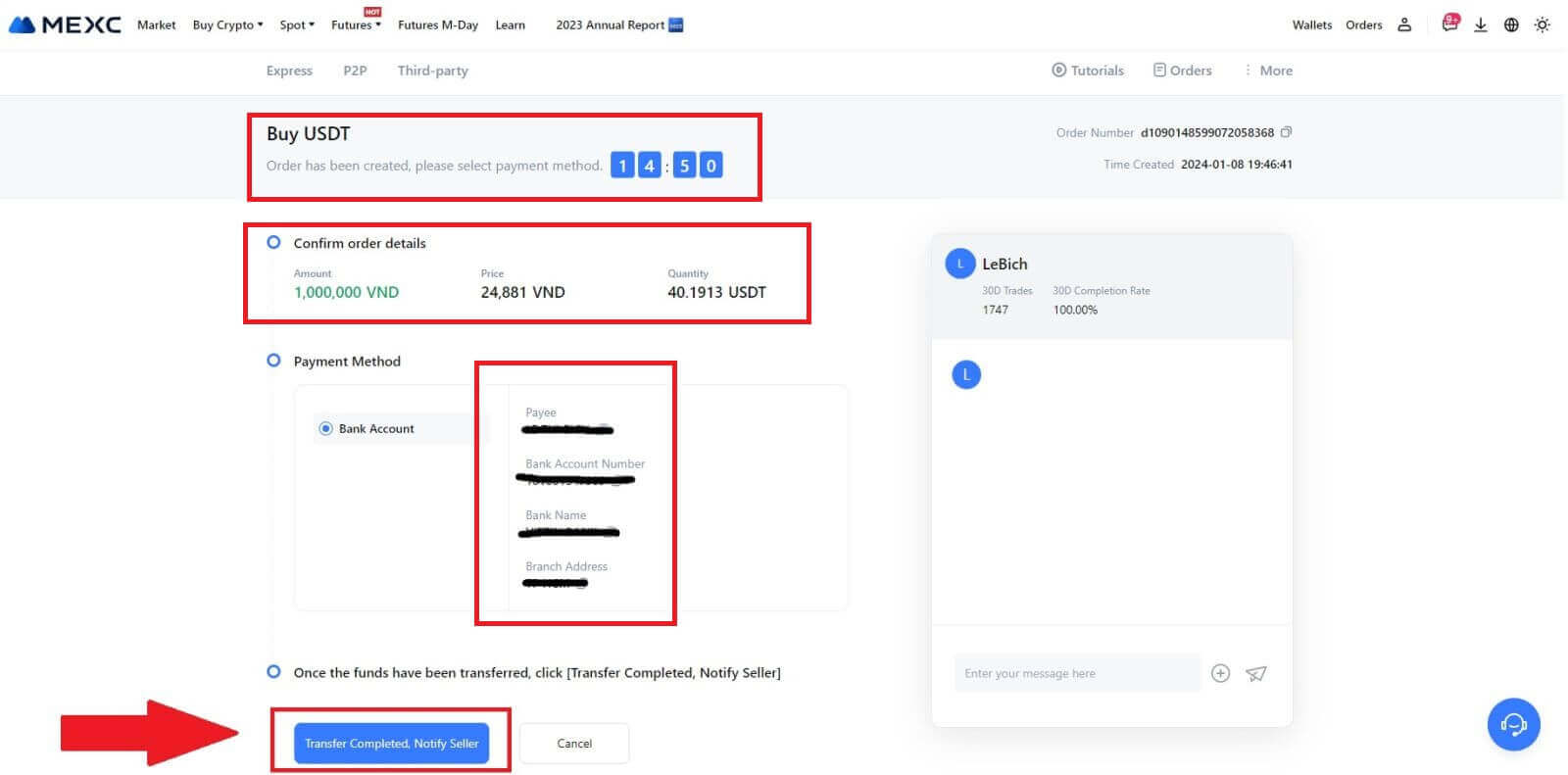
5. Чтобы продолжить оформление заказа на покупку P2P, просто нажмите [Подтвердить]. 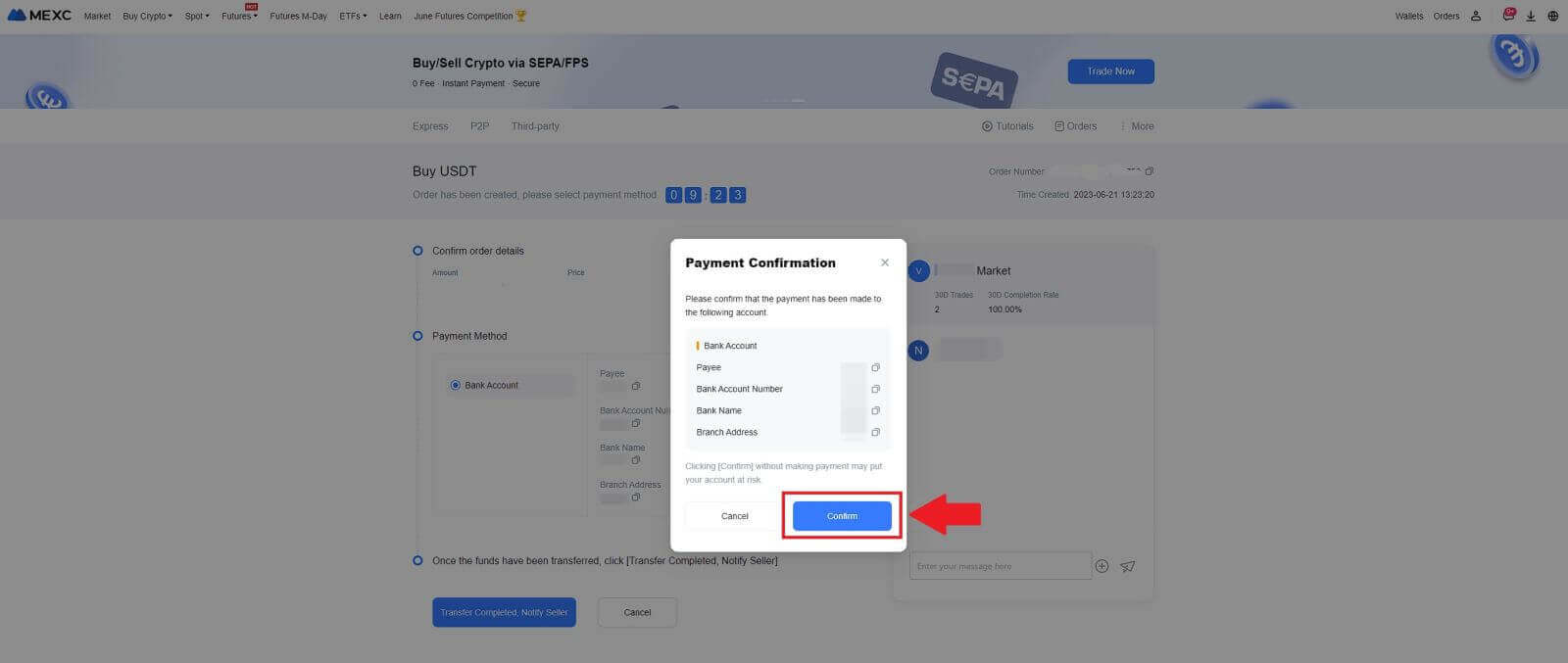
6. Подождите, пока P2P-продавец выделит USDT и завершит заказ. 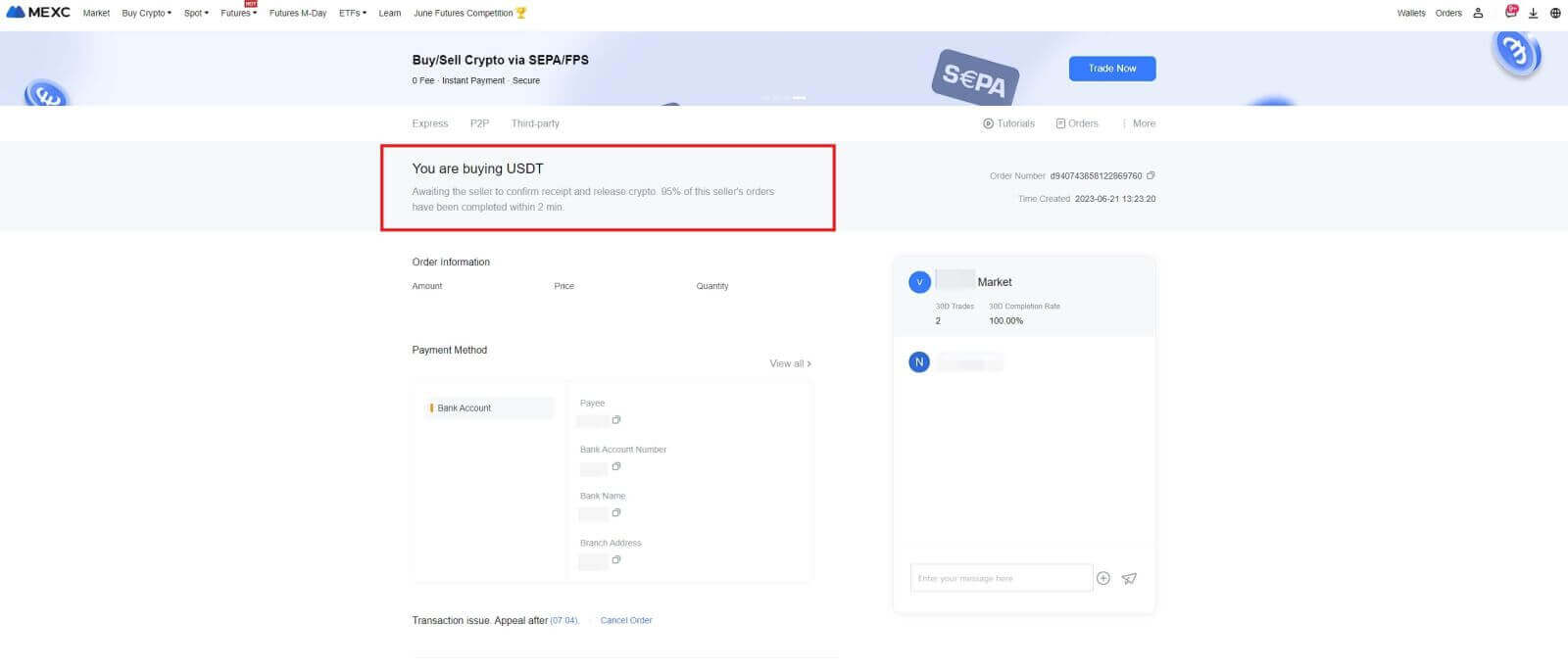
7. Поздравляем! Вы успешно завершили покупку криптовалюты через MEXC P2P. 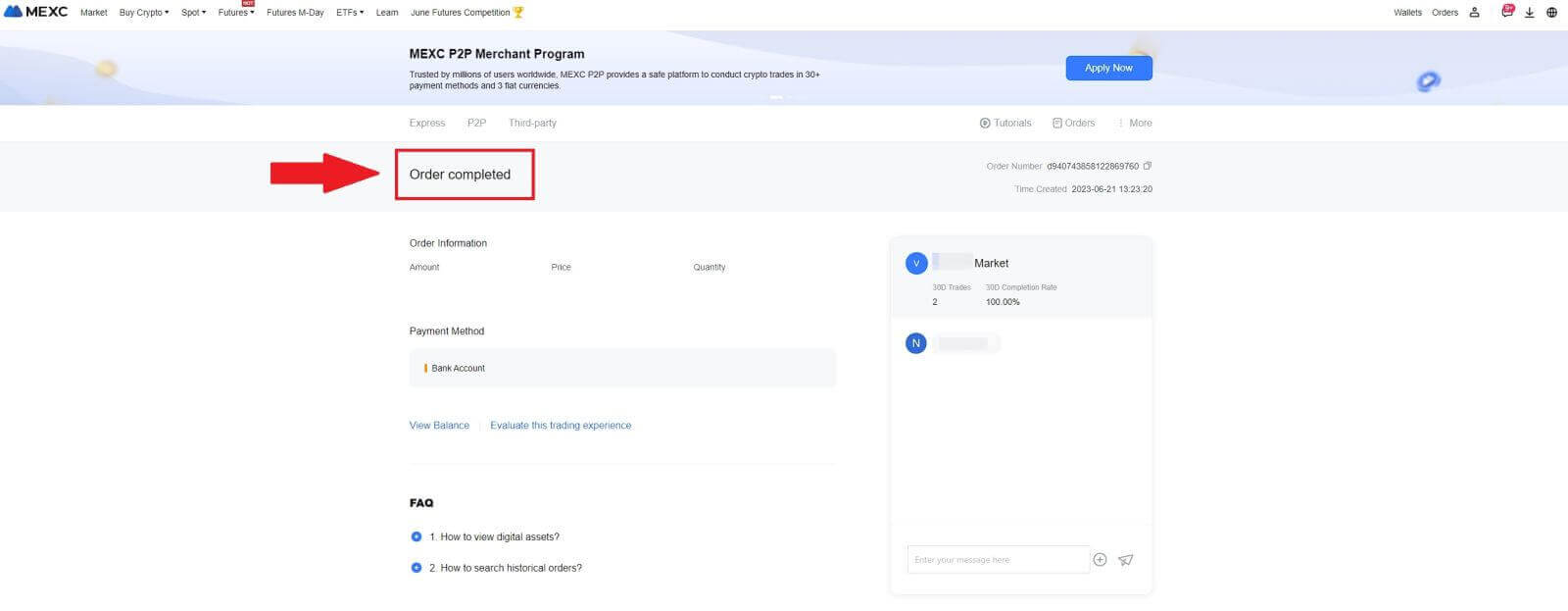
Купить криптовалюту через P2P на MEXC (приложение)
1. Откройте приложение MEXC, на первой странице нажмите [Еще].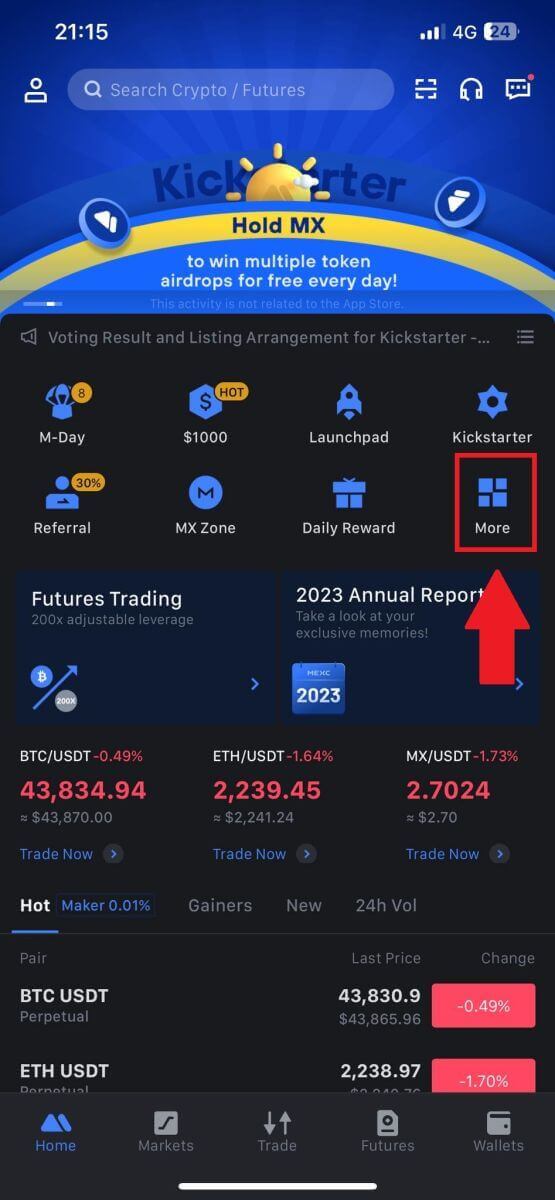
2. Нажмите [Купить криптовалюту] , чтобы продолжить.
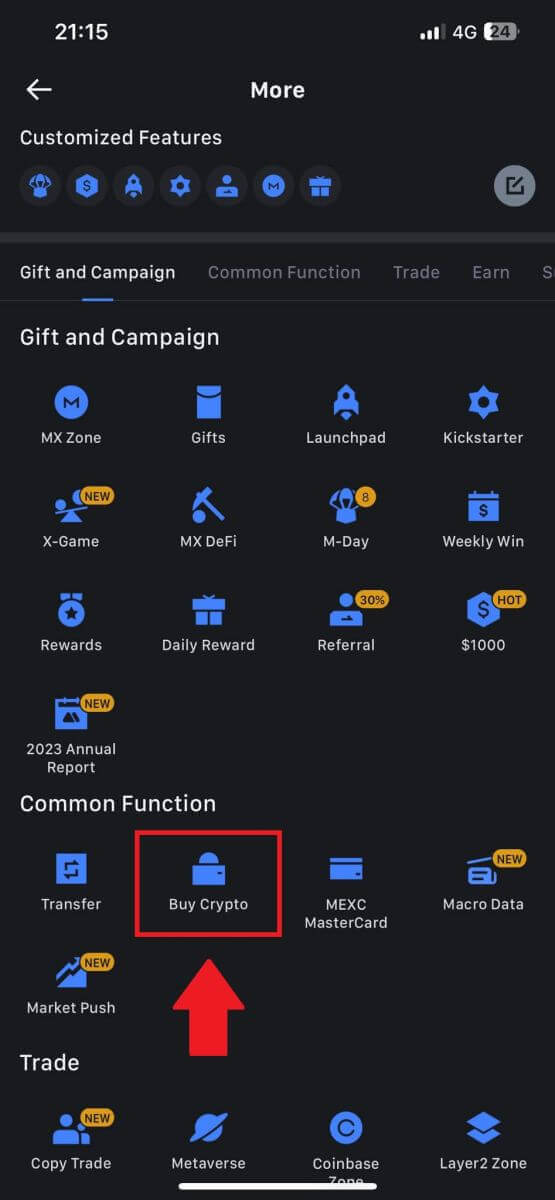
3. На странице транзакции выберите продавца, с которым хотите торговать, и нажмите [Купить USDT].
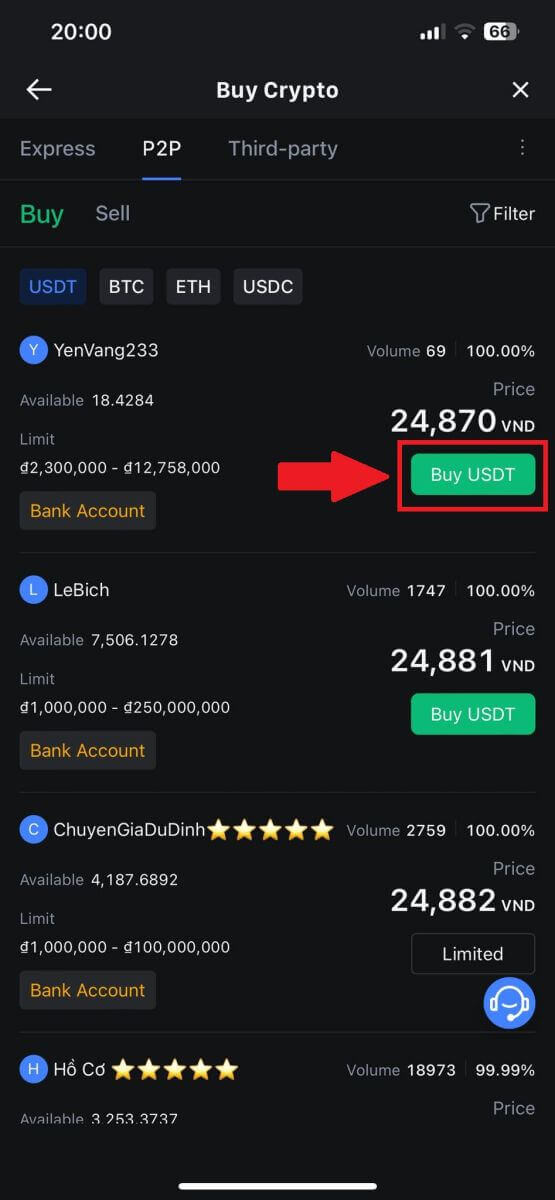
4. Укажите сумму Фиатной валюты, которую вы готовы заплатить, в столбце [Я хочу заплатить] . Альтернативно у вас есть возможность ввести количество USDT, которое вы хотите получить, в столбце [Я получу] . Соответствующая сумма платежа в фиатной валюте будет рассчитана автоматически или наоборот, на основе вашего ввода.
После выполнения вышеупомянутых действий обязательно установите флажок [Я прочитал и согласен с Соглашением об одноранговом обслуживании MEXC (P2P)] . Нажмите [Купить USDT] , после чего вы будете перенаправлены на страницу заказа.
Примечание. В столбцах [Лимит] и [Доступно] P2P-продавцы предоставили подробную информацию о доступных для покупки криптовалютах. Кроме того, также указаны минимальные и максимальные лимиты транзакций для каждого P2P-заказа, представленные в фиксированном выражении для каждого объявления.
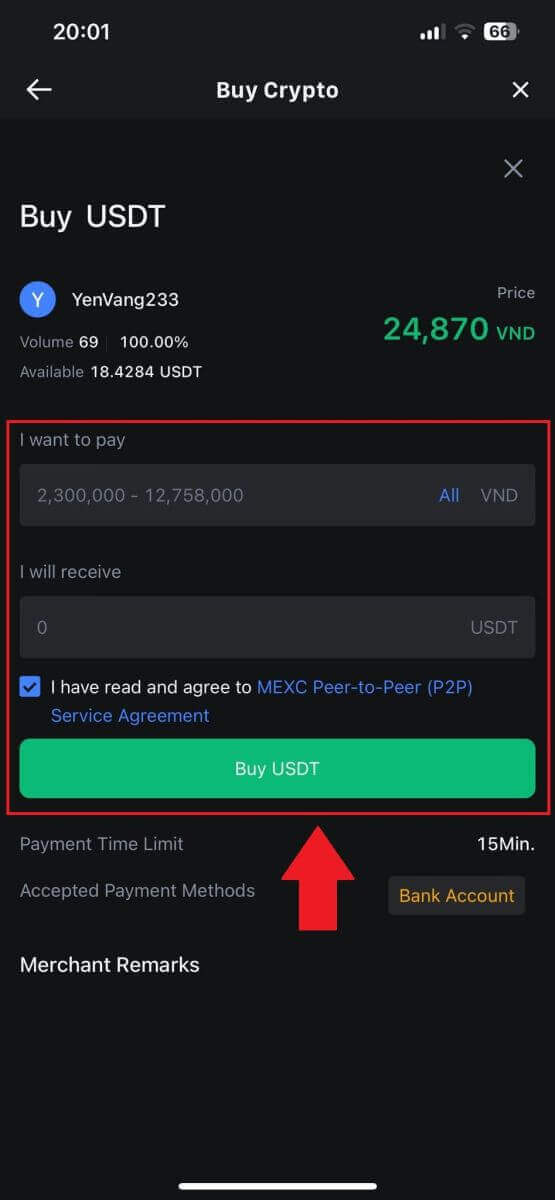
5. Просмотрите [детали заказа] , чтобы убедиться, что покупка соответствует вашим требованиям к транзакции.
- Уделите немного времени изучению платежной информации, отображаемой на странице заказа, и приступайте к завершению перевода на банковский счет P2P-продавца.
- Воспользуйтесь преимуществами живого чата для общения в режиме реального времени с продавцами P2P, гарантируя беспрепятственное взаимодействие.
- После завершения платежа нажмите [Перевод завершен, уведомить продавца].
- Вскоре продавец подтвердит оплату, и криптовалюта будет переведена на ваш счет.
Примечание. MEXC P2P требует, чтобы пользователи вручную переводили фиатную валюту из своего онлайн-банка или платежного приложения назначенному P2P-продавцу после подтверждения заказа, поскольку автоматический платеж не поддерживается.
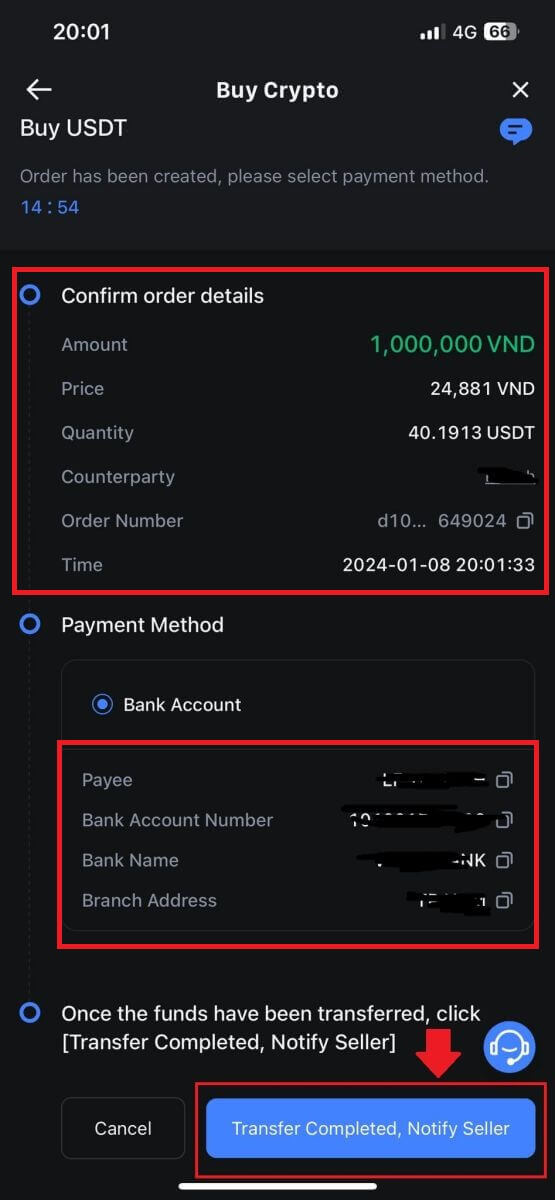
6. Чтобы продолжить оформление заказа на покупку P2P, просто нажмите [Подтвердить].
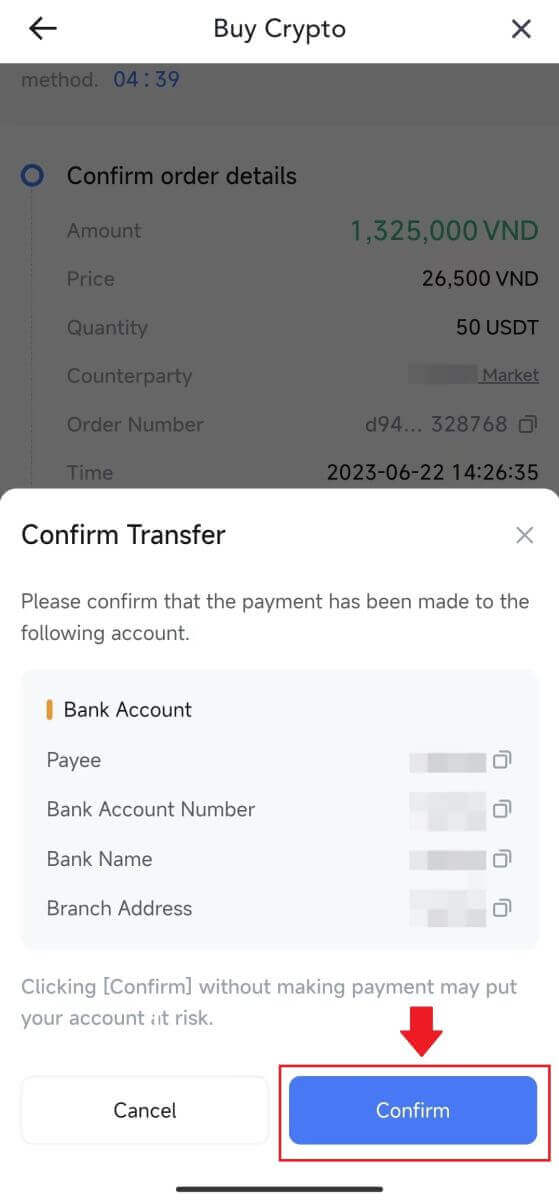
7. Подождите, пока P2P-продавец выделит USDT и завершит заказ.
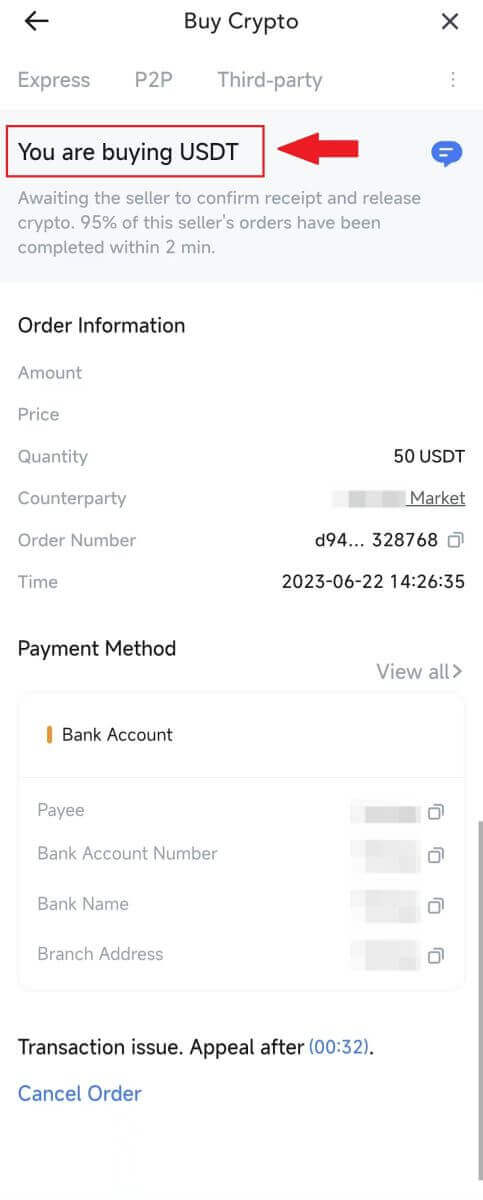
8. Поздравляем! Вы успешно завершили покупку криптовалюты через MEXC P2P.
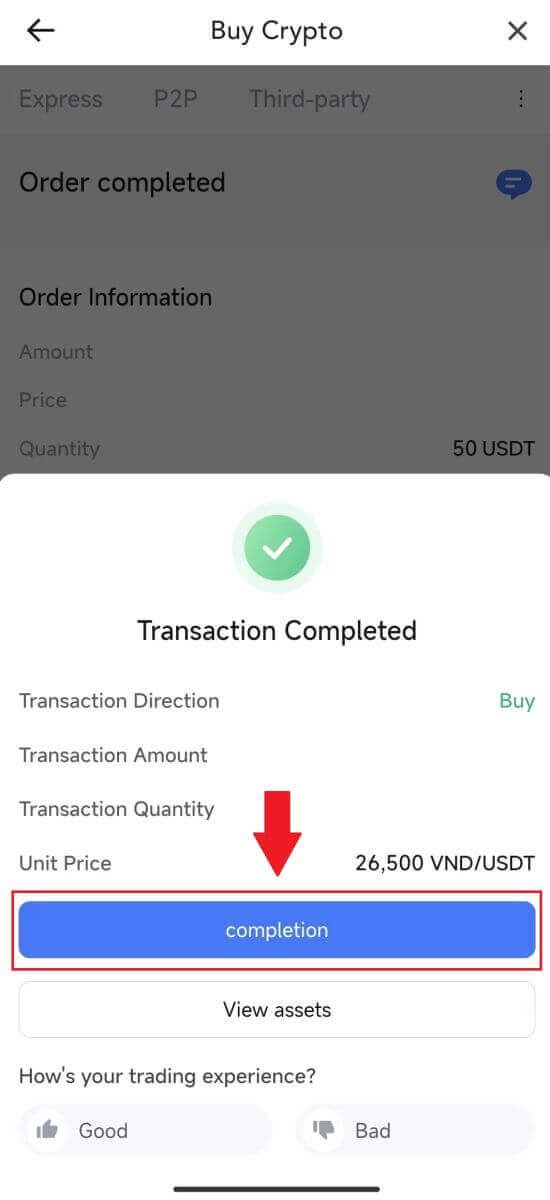
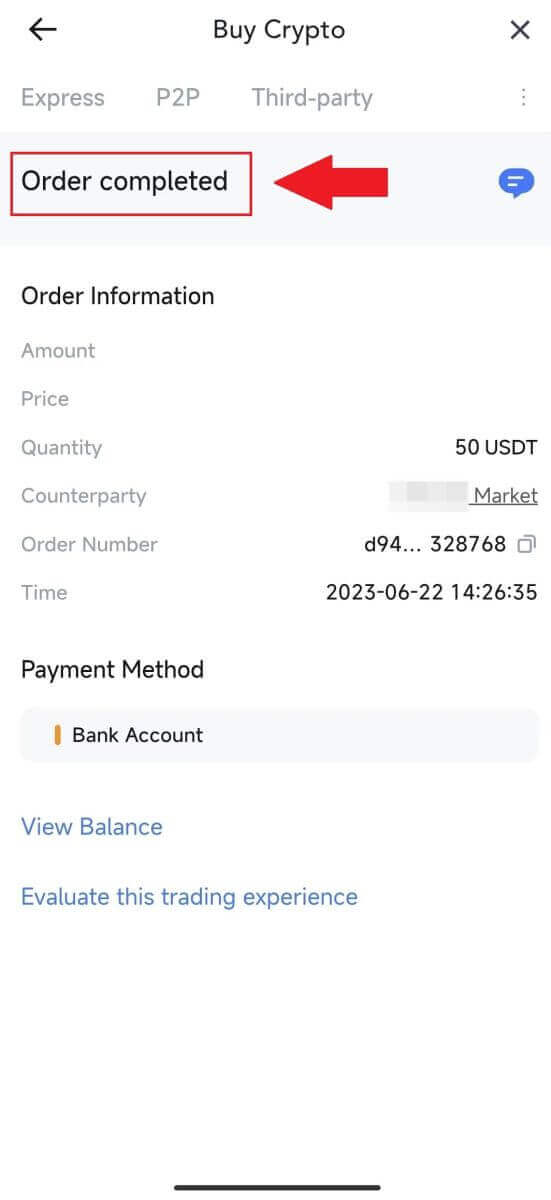
Как внести депозит на MEXC
Депозит криптовалюты на MEXC (веб-сайт)
1. Войдите в свой MEXC , нажмите [Кошельки] и выберите [Депозит]. 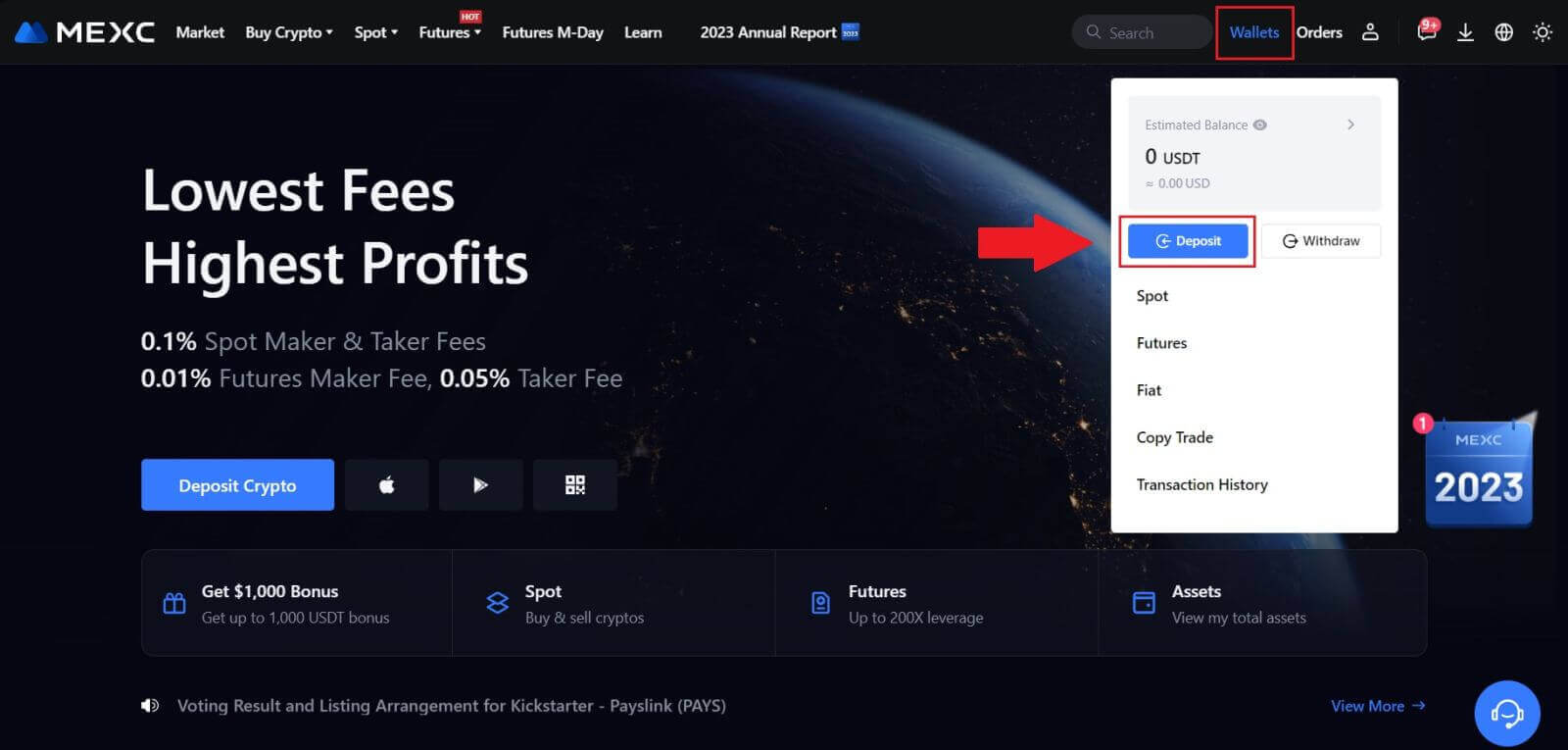
2. Выберите криптовалюту, которую вы хотите внести, и выберите свою сеть. Здесь мы используем MX в качестве примера.
Примечание. В разных сетях комиссия за транзакцию разная. Вы можете выбрать сеть с более низкой комиссией за снятие средств. 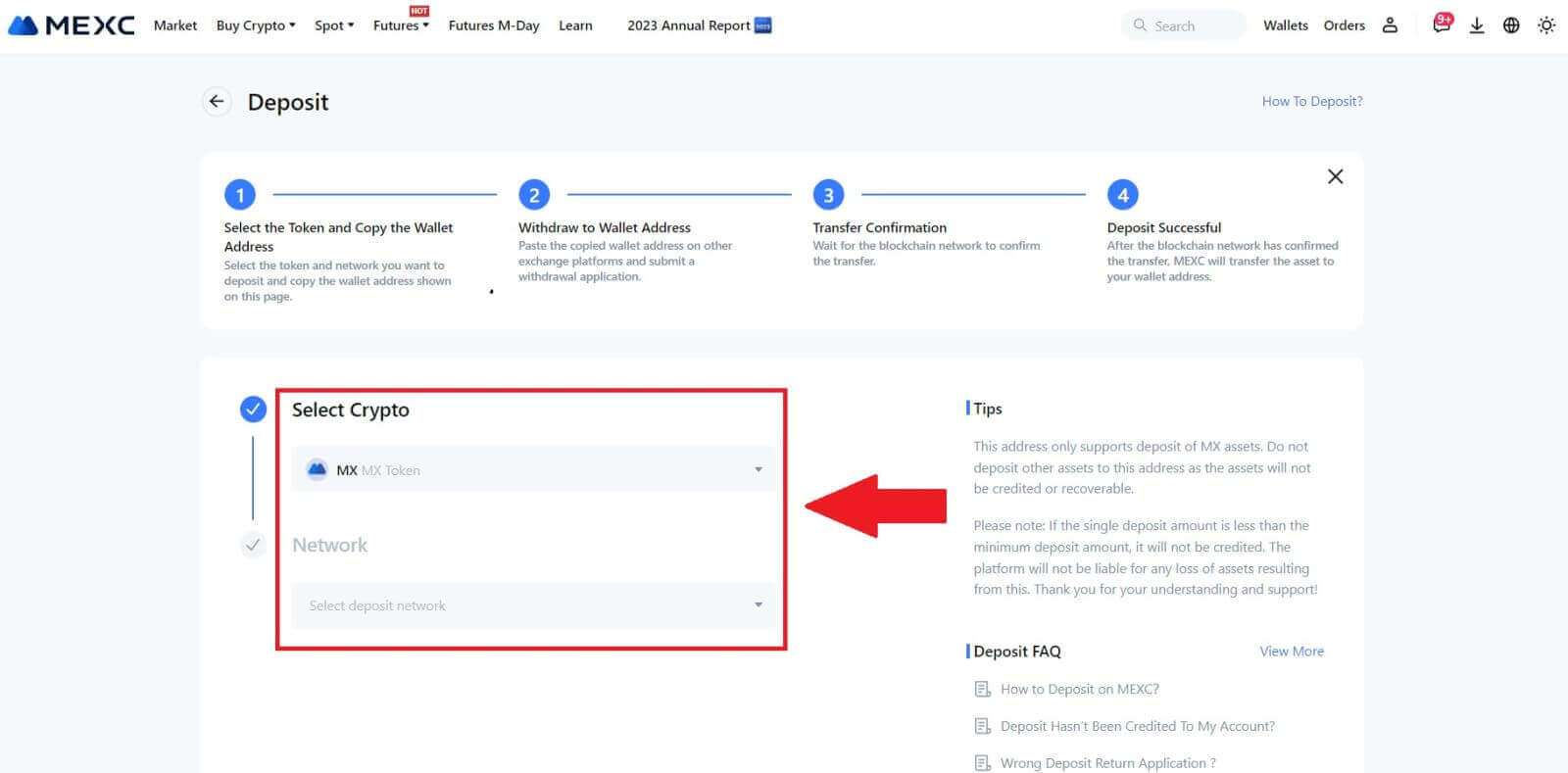
3. Нажмите кнопку «Копировать» или отсканируйте QR-код , чтобы получить адрес депозита. Вставьте этот адрес в поле адреса вывода на платформе вывода. Следуйте инструкциям на платформе вывода средств, чтобы инициировать запрос на вывод средств.
Для некоторых сетей, таких как EOS, не забудьте включить памятку вместе с адресом при внесении депозитов. Без памятки ваш адрес может быть не определен. 4. Давайте используем кошелек MetaMask в качестве примера, чтобы продемонстрировать, как вывести MX Token на платформу MEXC.
В своем кошельке MetaMask выберите [Отправить]. 5. Скопируйте и вставьте адрес депозита в поле адреса вывода в MetaMask. Обязательно выберите ту же сеть, что и адрес вашего депозита.
6. Введите сумму, которую хотите снять, затем нажмите [Далее]. 7. Просмотрите сумму вывода для MX Token, проверьте текущую комиссию за сетевую транзакцию, подтвердите точность всей информации, а затем нажмите [Подтвердить] , чтобы завершить вывод на платформу MEXC. Ваши средства будут зачислены на ваш счет MEXC в ближайшее время. 8. После того, как вы запросите вывод средств, депозит токена требует подтверждения из блокчейна. После подтверждения депозит будет добавлен на ваш спотовый счет.
Проверьте свою учетную запись [Spot], чтобы увидеть зачисленную сумму. Вы можете найти недавние депозиты внизу страницы «Депозиты» или просмотреть все прошлые депозиты в разделе [История].
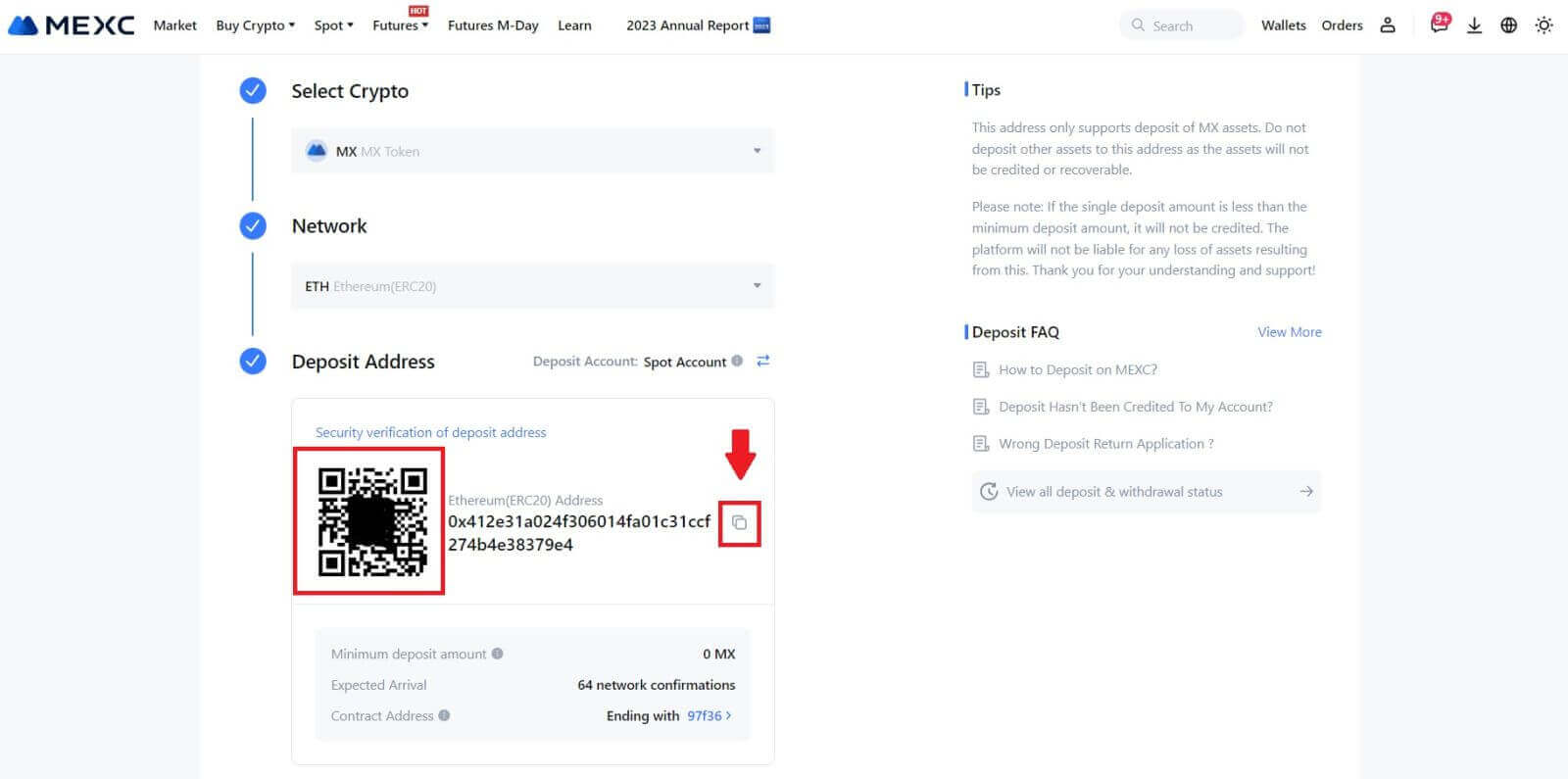

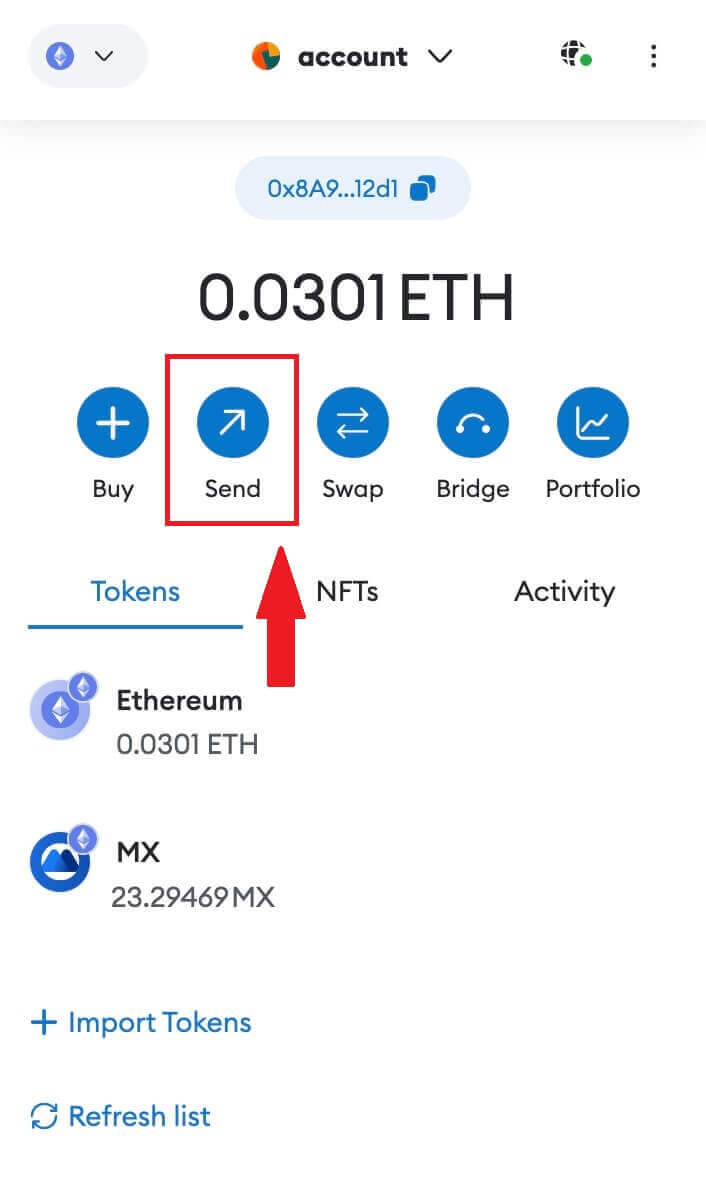
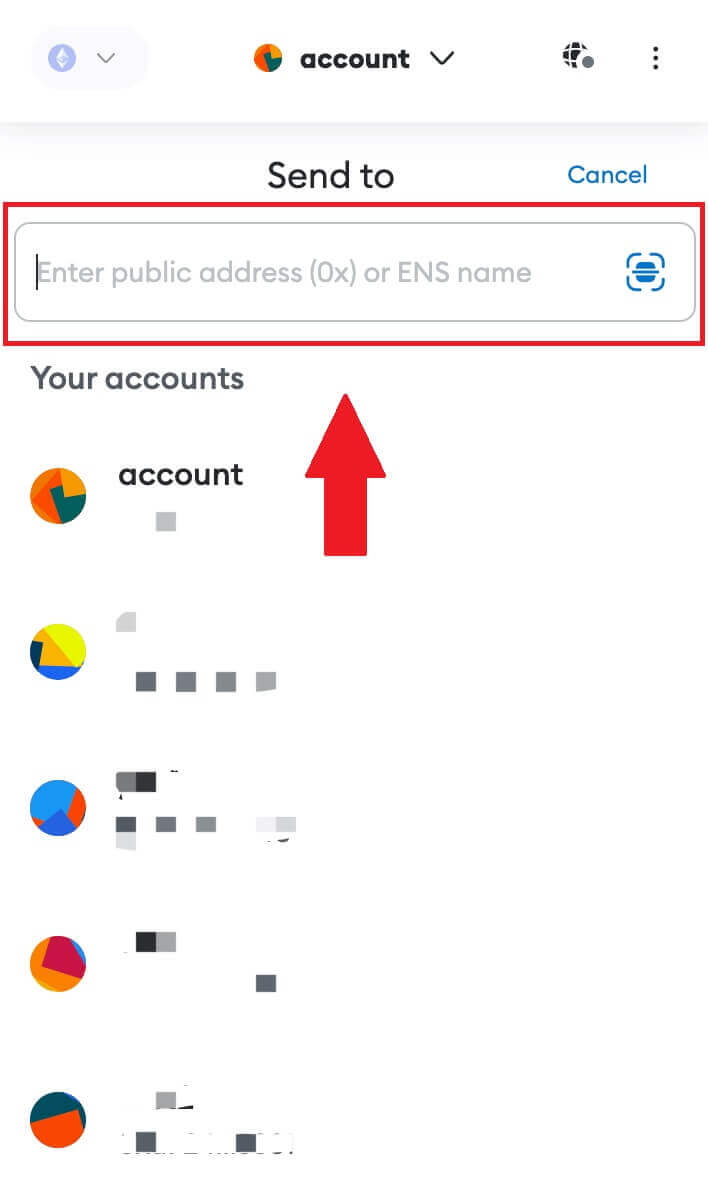
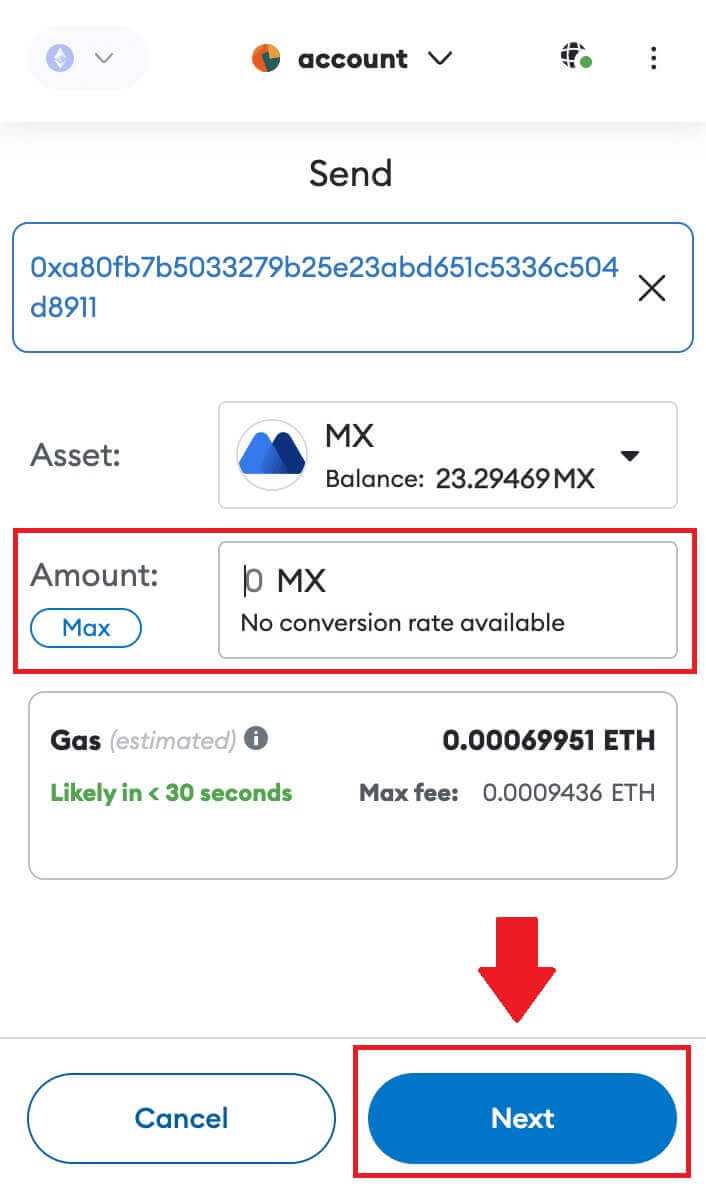
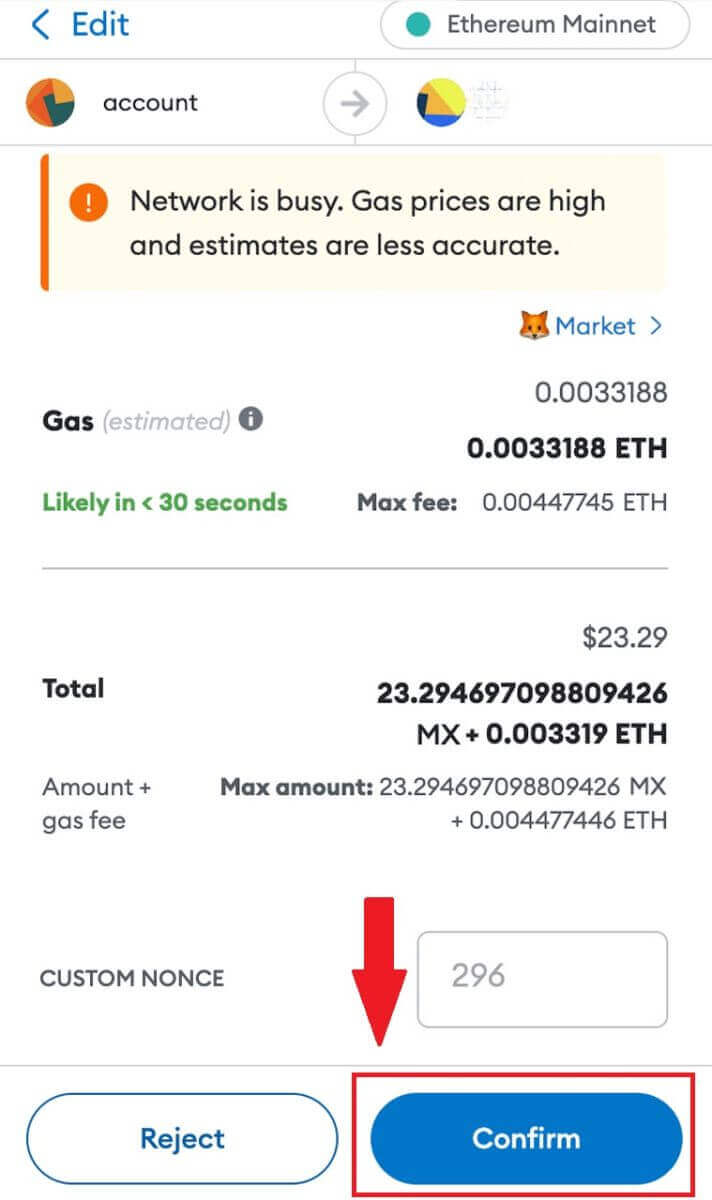
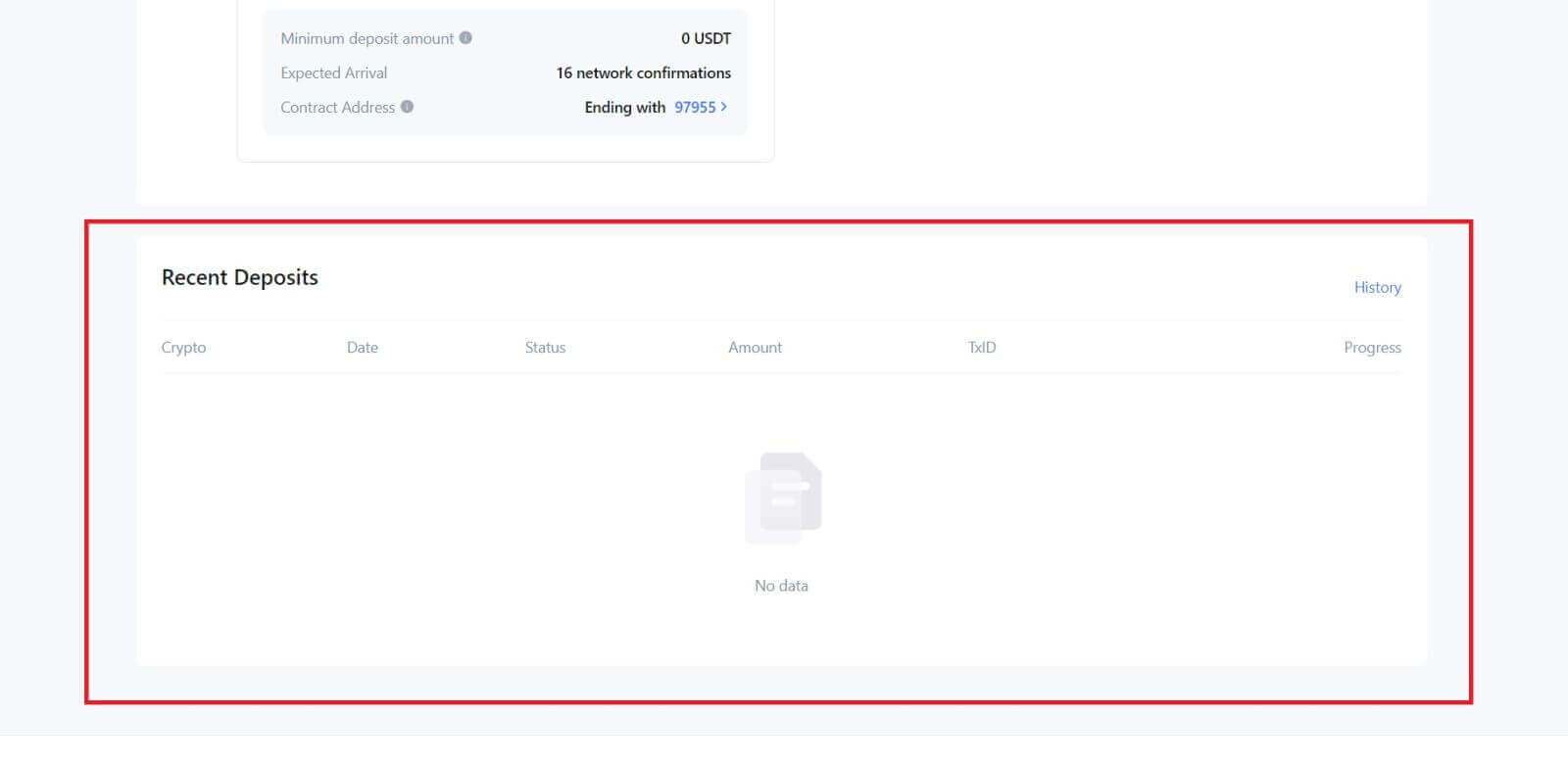
Внесите криптовалюту на MEXC (приложение)
1. Откройте приложение MEXC, на первой странице нажмите [Кошельки].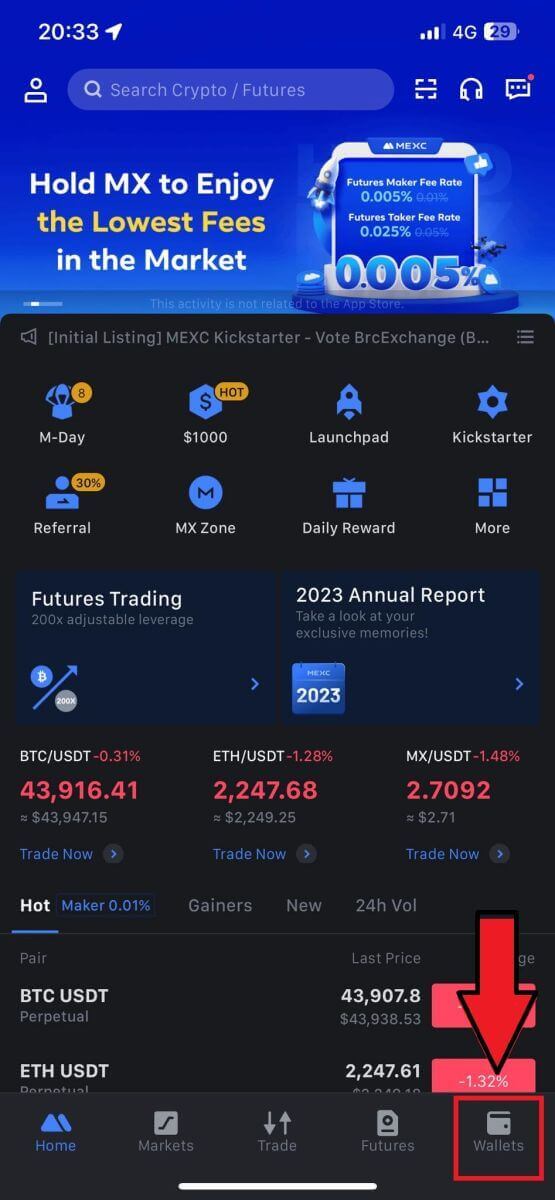
2. Нажмите [Депозит] , чтобы продолжить.
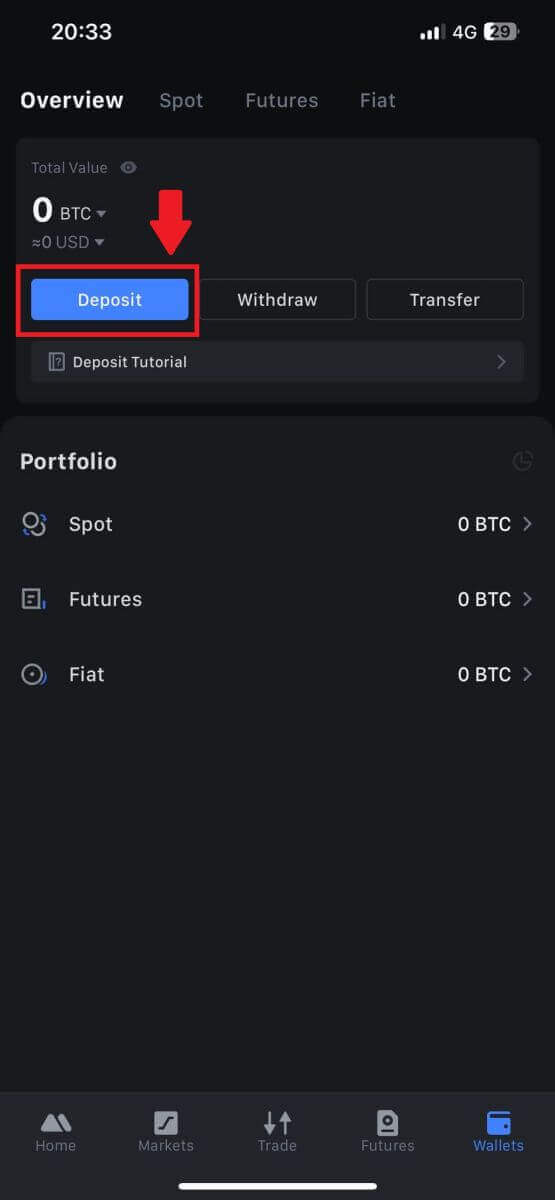
3. После перехода на следующую страницу выберите криптовалюту, которую хотите внести. Вы можете сделать это, нажав на поиск криптовалюты. Здесь мы используем MX в качестве примера.
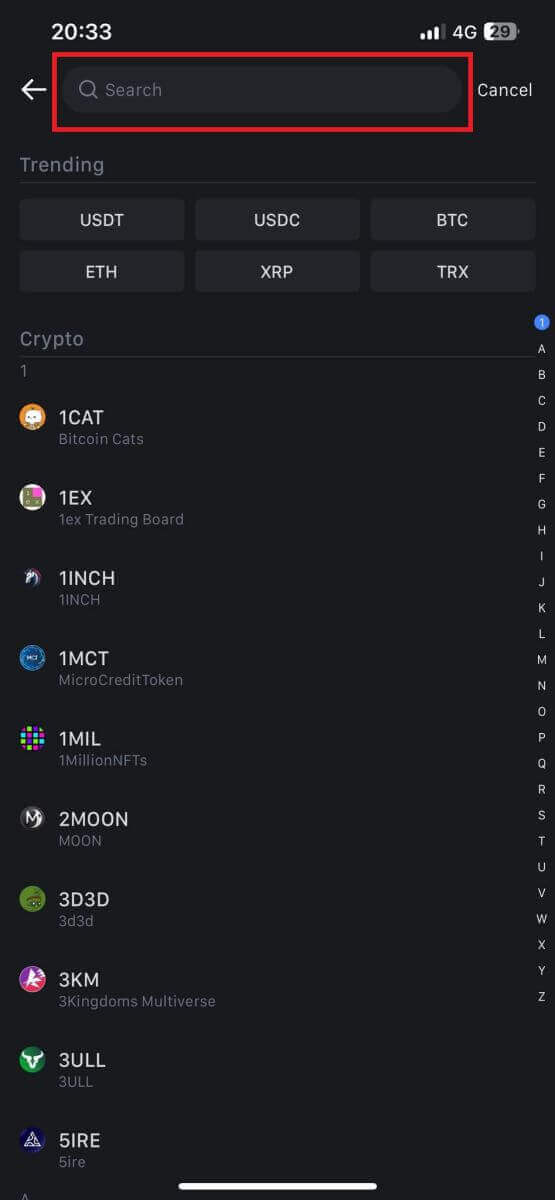
4. На странице «Депозит» выберите сеть.
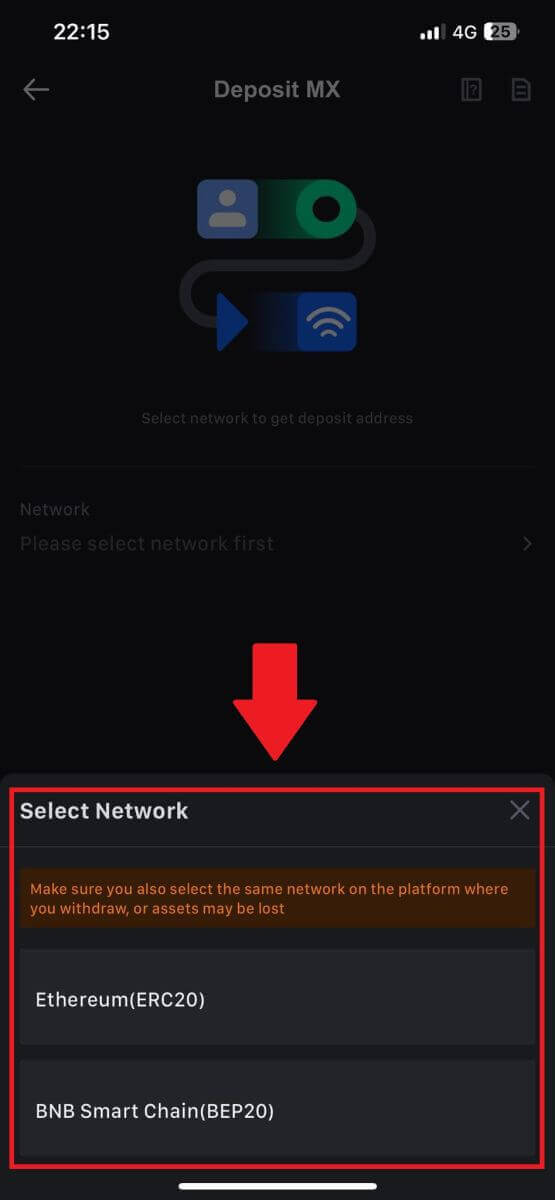
5. После того, как вы выбрали сеть, отобразятся адрес депозита и QR-код.
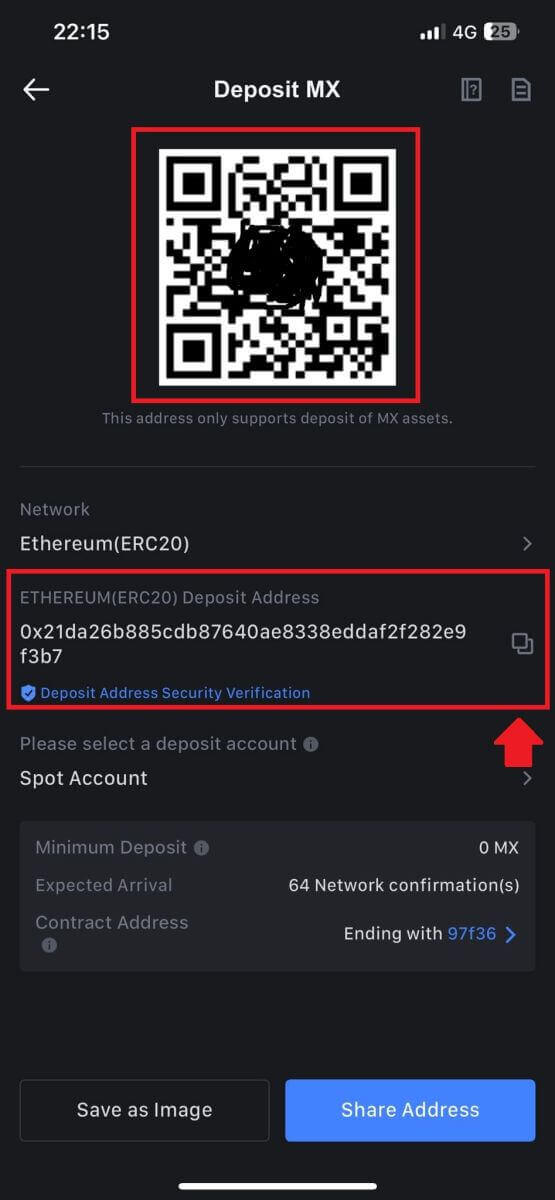
Для некоторых сетей, таких как EOS, не забудьте включить памятку вместе с адресом при внесении депозитов. Без памятки ваш адрес может быть не определен.
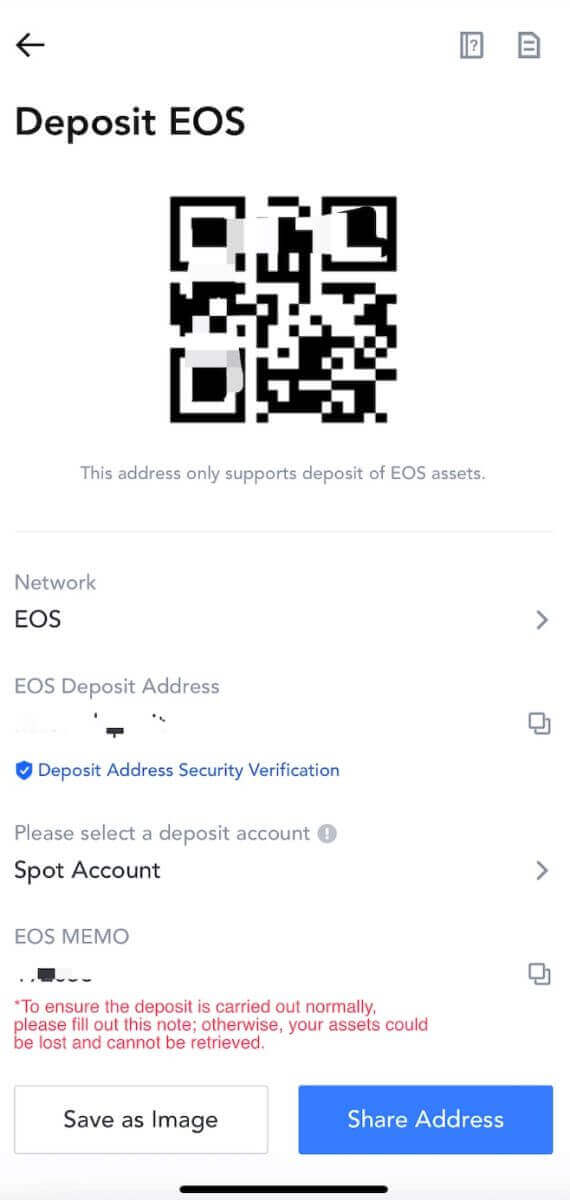
6. Давайте используем кошелек MetaMask в качестве примера, чтобы продемонстрировать, как вывести MX Token на платформу MEXC.
Скопируйте и вставьте адрес депозита в поле адреса вывода в MetaMask. Обязательно выберите ту же сеть, что и адрес вашего депозита. Нажмите [Далее] , чтобы продолжить.
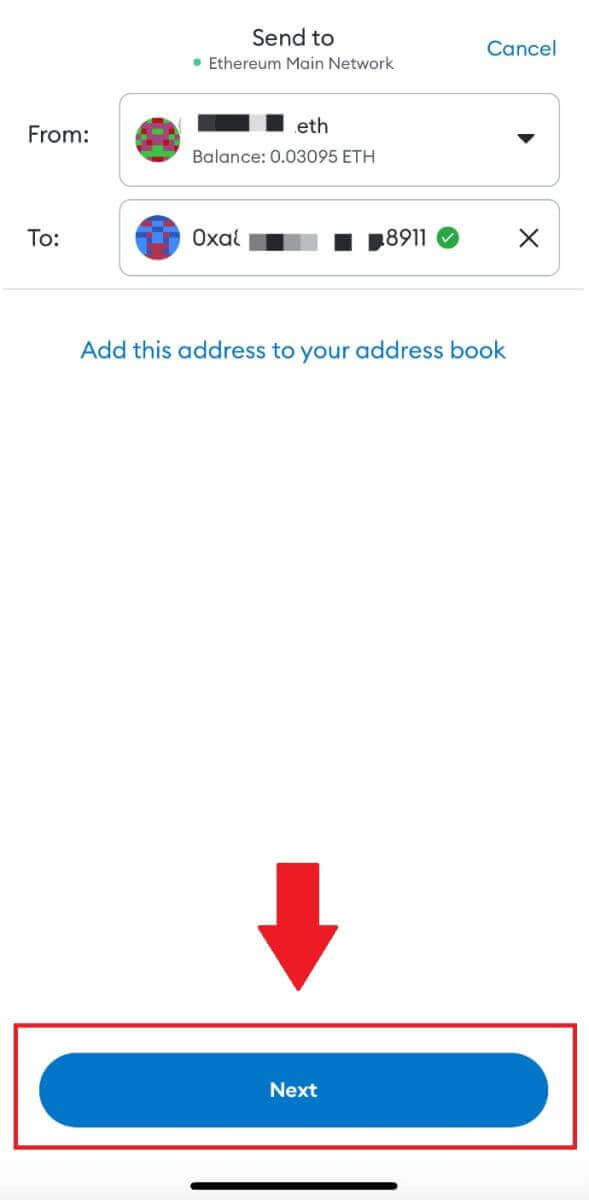
7. Введите сумму, которую хотите снять, затем нажмите [Далее].
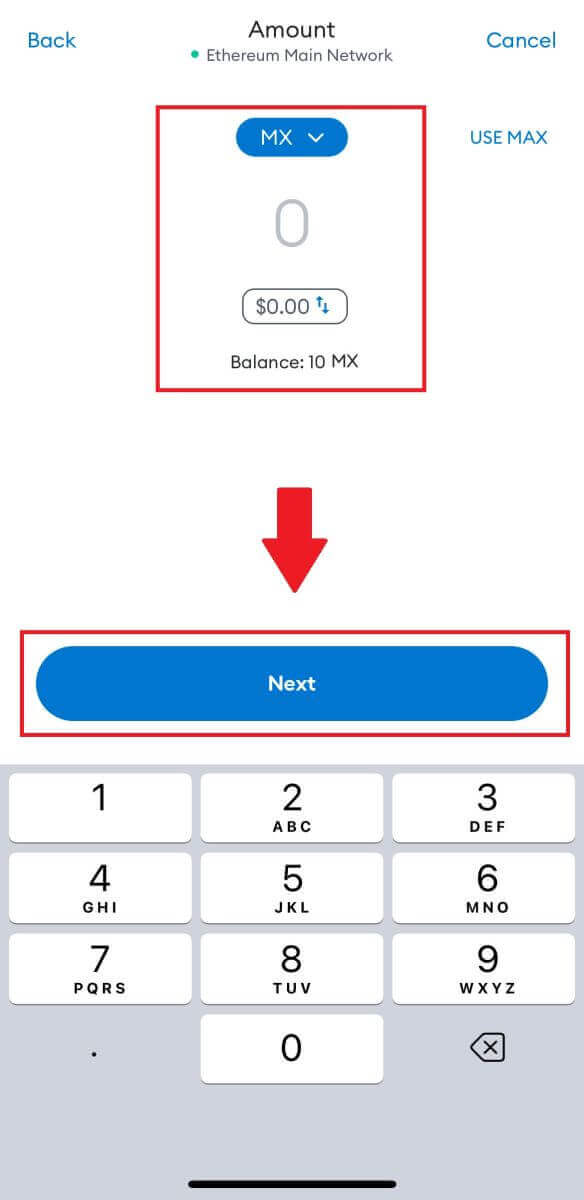
7. Просмотрите сумму вывода для токена MX, проверьте текущую комиссию за сетевую транзакцию, убедитесь, что вся информация верна, а затем нажмите [Отправить] , чтобы завершить вывод на платформу MEXC. Ваши средства будут зачислены на ваш счет MEXC в ближайшее время.
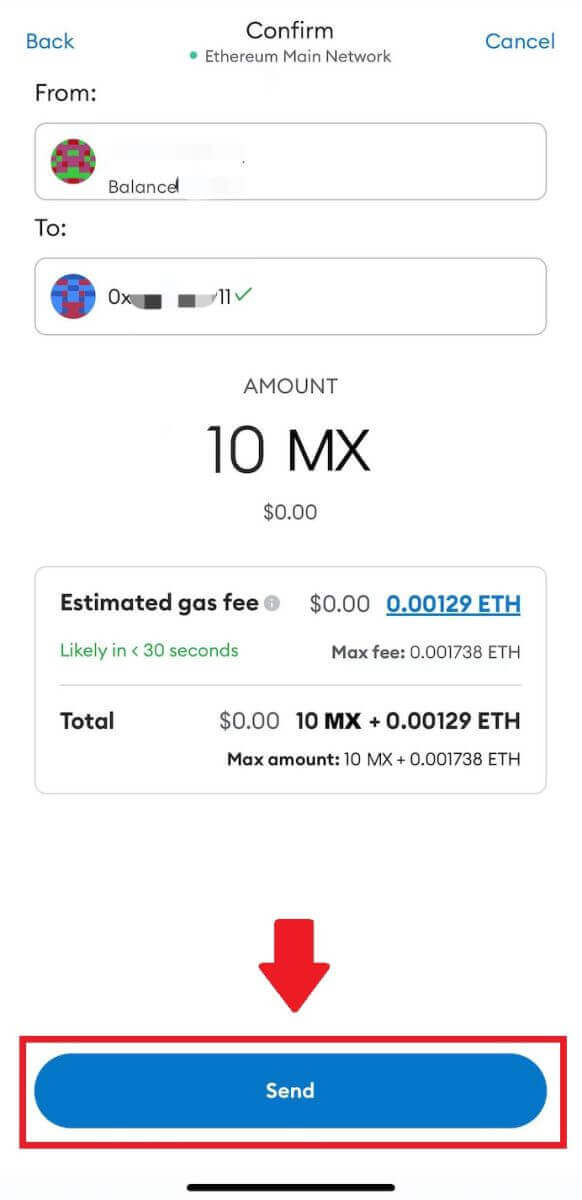
Часто задаваемые вопросы (FAQ)
Что такое тег или мем и почему мне нужно вводить его при внесении криптовалюты?
Тег или памятка — это уникальный идентификатор, присваиваемый каждому счету для идентификации депозита и зачисления соответствующего счета. При внесении определенной криптовалюты, такой как BNB, XEM, XLM, XRP, KAVA, ATOM, BAND, EOS и т. д., вам необходимо ввести соответствующий тег или примечание для успешного зачисления.Как проверить историю транзакций?
1. Войдите в свою учетную запись MEXC, нажмите [Кошельки] и выберите [История транзакций] .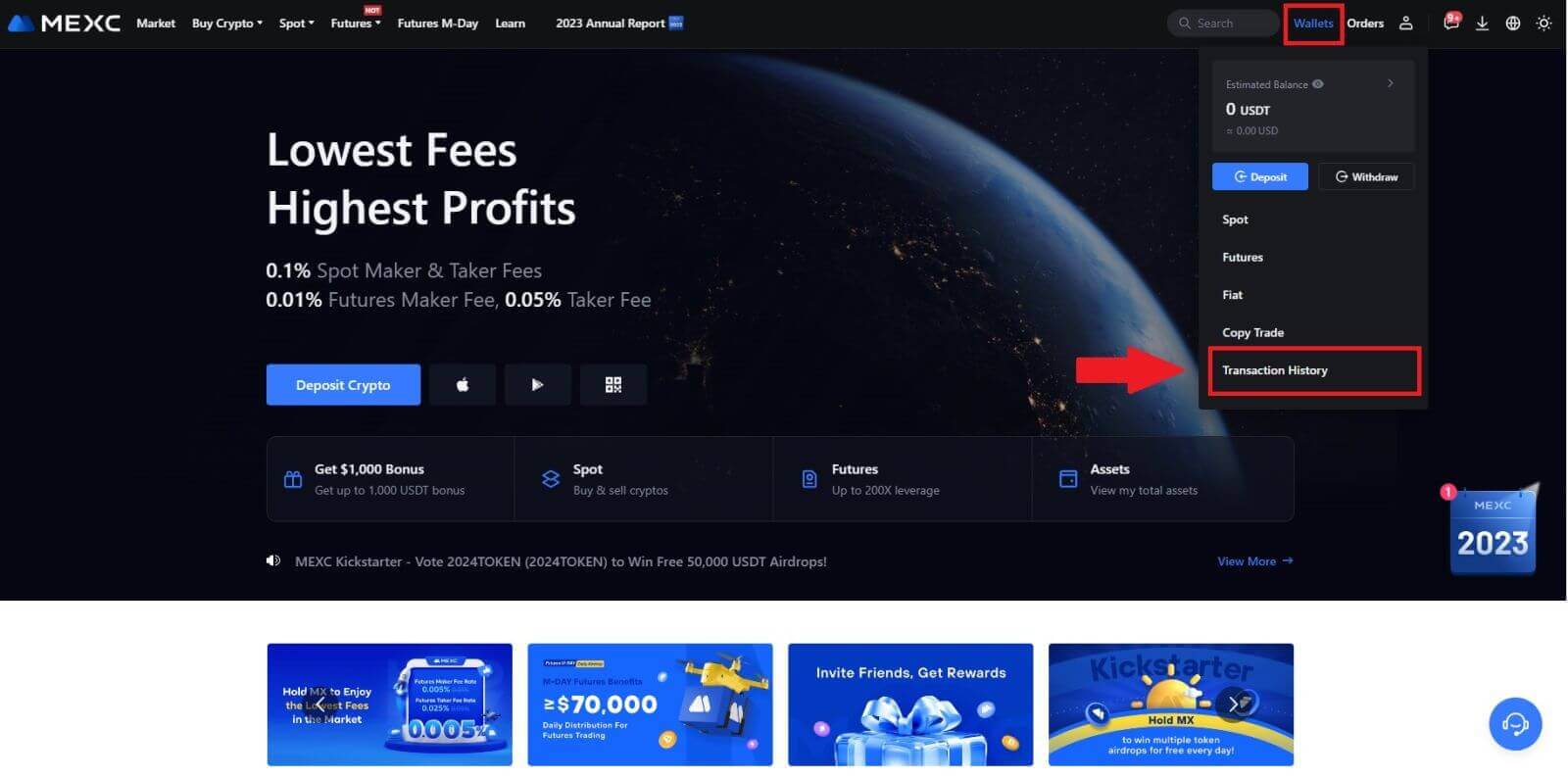
2. Здесь вы можете проверить статус вашего депозита или вывода.
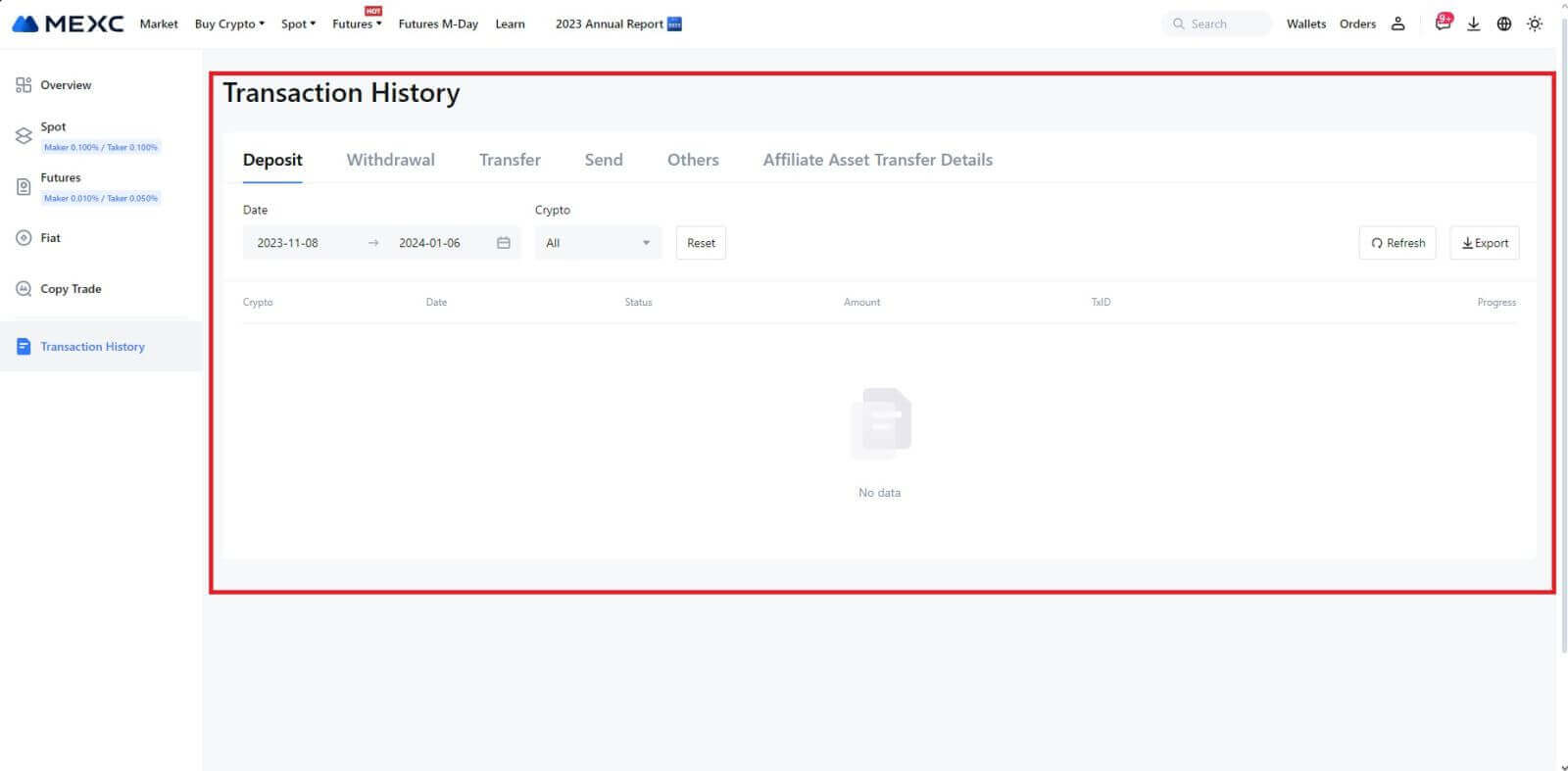
Причины незачисления депозитов
1. Недостаточное количество подтверждений блока для обычного депозита
. В обычных обстоятельствах каждая криптовалюта требует определенного количества подтверждений блока, прежде чем сумма перевода сможет быть зачислена на ваш счет MEXC. Чтобы проверить необходимое количество подтверждений блока, перейдите на страницу депозита соответствующей криптовалюты.
Убедитесь, что криптовалюта, которую вы собираетесь внести на платформу MEXC, соответствует поддерживаемым криптовалютам. Проверьте полное имя криптовалюты или адрес ее контракта, чтобы избежать каких-либо расхождений. При обнаружении несоответствий депозит может не быть зачислен на ваш счет. В таких случаях отправьте Заявление о взыскании неправильного депозита, чтобы получить помощь технической команды в обработке возврата.
3. Внесение депозита с помощью неподдерживаемого метода смарт-контракта. В настоящее время некоторые криптовалюты нельзя депонировать на платформе MEXC с использованием метода смарт-контракта. Депозиты, сделанные с помощью смарт-контрактов, не будут отражены в вашем аккаунте MEXC. Поскольку некоторые передачи смарт-контрактов требуют ручной обработки, немедленно обратитесь в онлайн-службу поддержки клиентов, чтобы отправить запрос на помощь.
4. Внесение депозита на неправильный крипто-адрес или выбор неправильной сети депозита.
Прежде чем инициировать депозит, убедитесь, что вы правильно ввели адрес депозита и выбрали правильную сеть депозита. Невыполнение этого требования может привести к тому, что активы не будут зачислены. В таком случае отправьте технической команде [Заявление о взыскании неправильного депозита], чтобы облегчить обработку возврата.
Как торговать криптовалютой на MEXC
Как торговать спот на MEXC (Интернет)
Шаг 1. Войдите в свою учетную запись MEXC и выберите [Spot].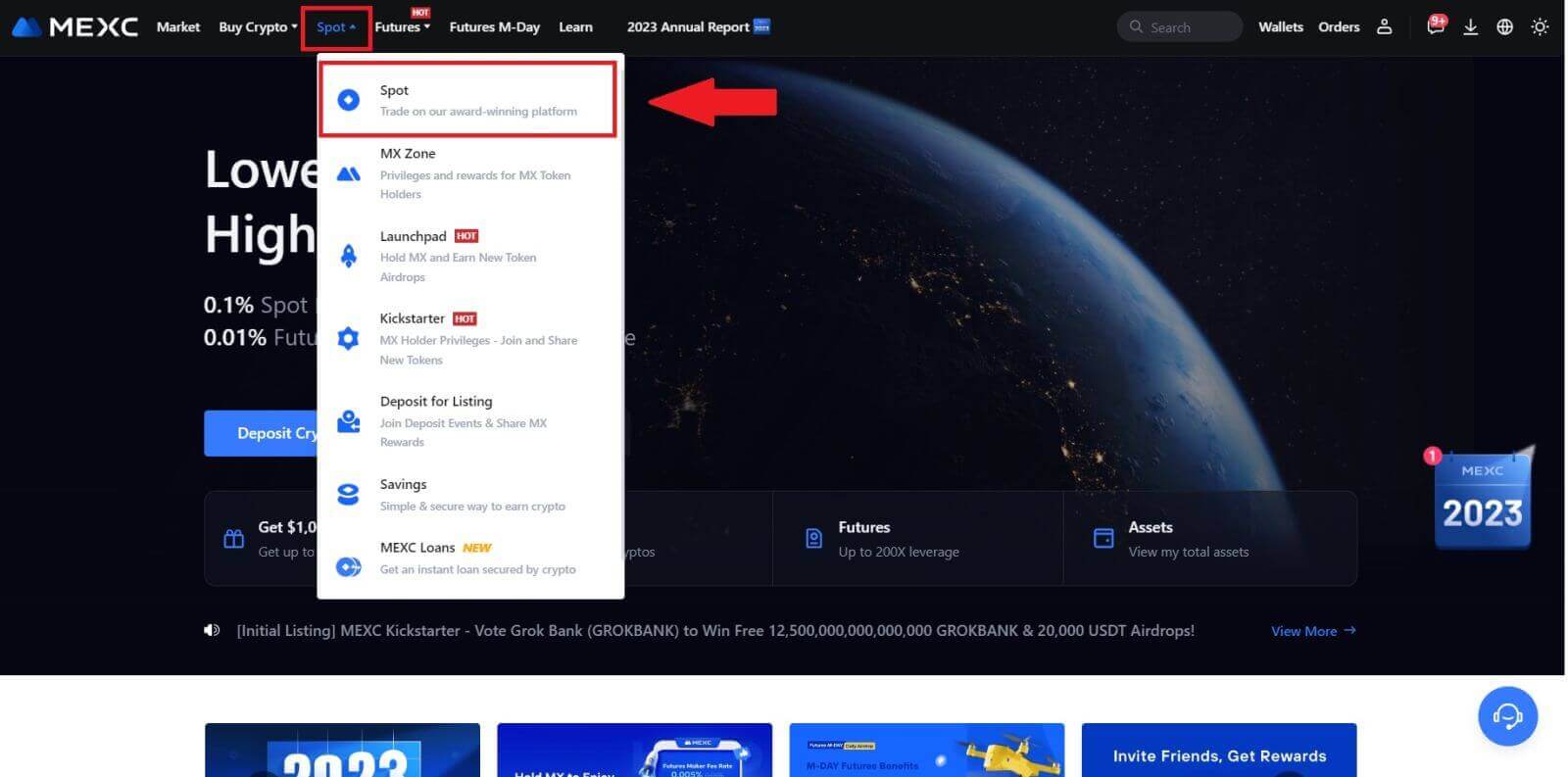
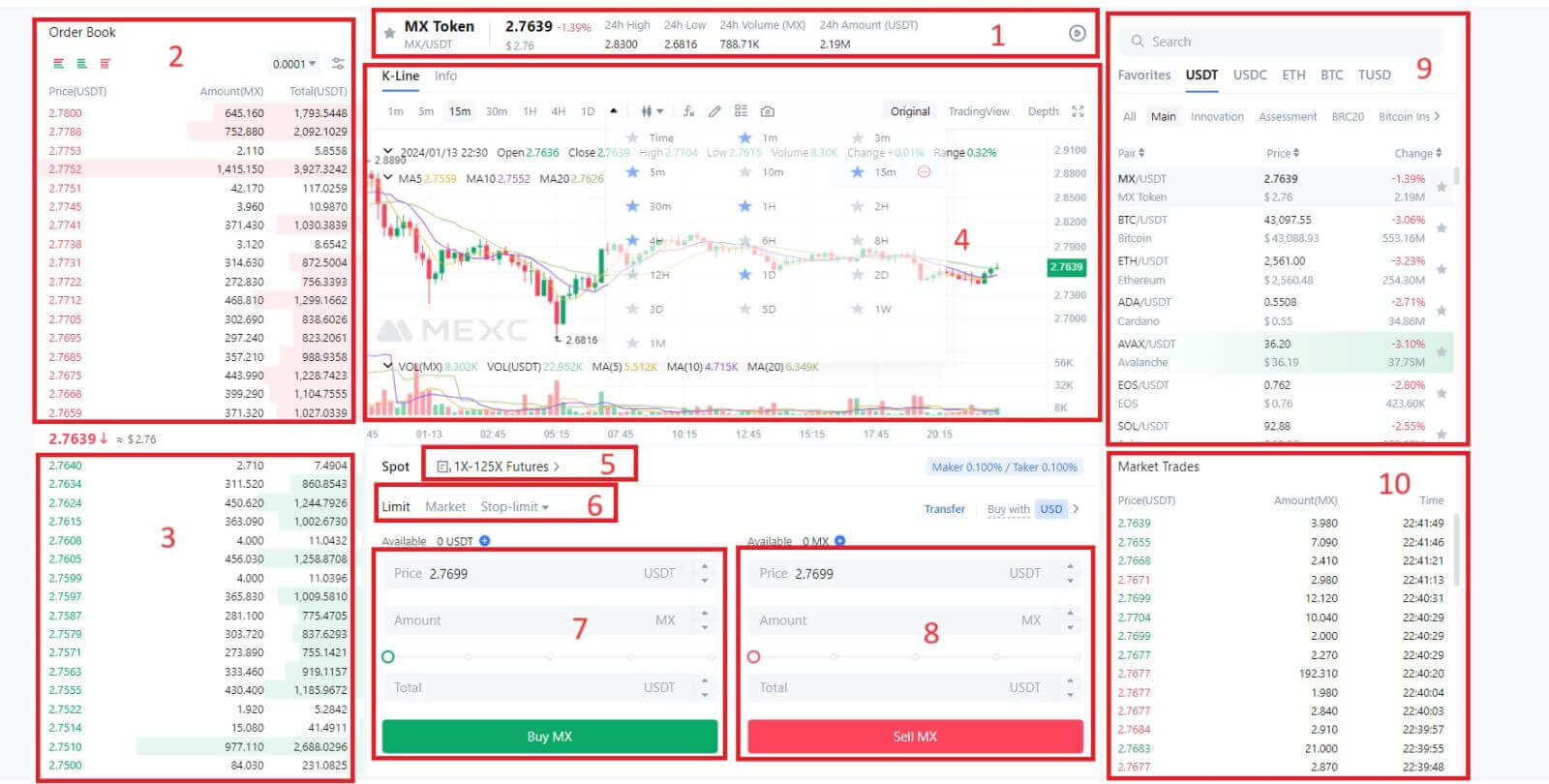
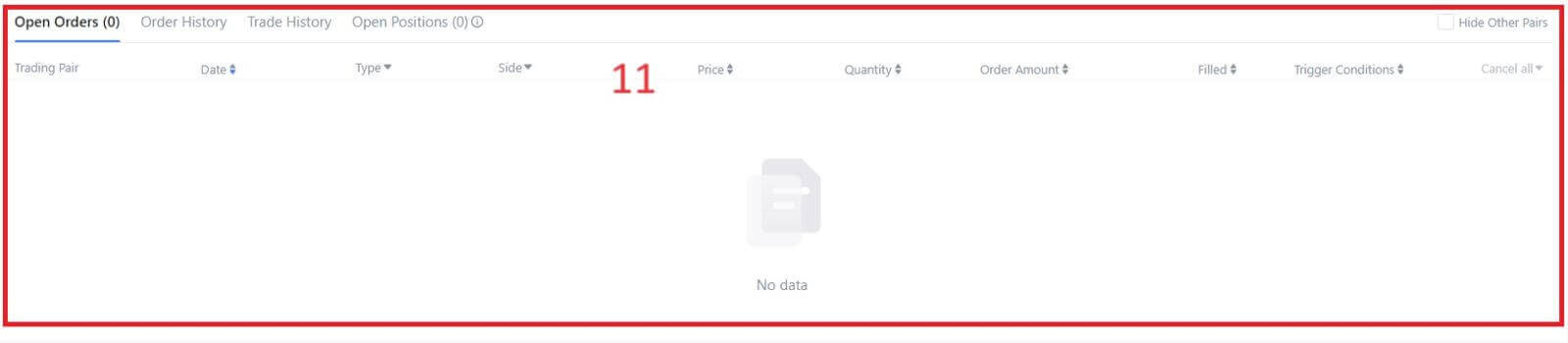
- Рыночная ценаОбъем торговли торговой парой за 24 часа.
- Книга Просит (Приказы на продажу).
- Книга заявок (заявок на покупку).
- Свечной график и технические индикаторы.
- Тип торговли: спот/маржа/фьючерсы/внебиржевой.
- Тип ордера: Лимитный/Рыночный/Стоп-лимит.
- Купить криптовалюту.
- Продать криптовалюту.
- Рыночные и торговые пары.
- Последняя завершенная сделка на рынке.
- Ваш лимитный ордер/стоп-лимитный ордер/история ордеров.
Шаг 3: Переведите средства на спотовый счет
Чтобы начать спотовую торговлю, необходимо иметь криптовалюту на своем спотовом счете. Вы можете приобрести криптовалюту различными способами.
Один из вариантов — покупка криптовалюты через P2P Market. Нажмите «Купить криптовалюту» в верхней строке меню, чтобы получить доступ к интерфейсу внебиржевой торговли и перевести средства со своего фиатного счета на спотовый счет.
Кроме того, вы можете внести криптовалюту непосредственно на свой спотовый счет.
Шаг 4: Купить криптовалюту
Тип ордера по умолчанию — лимитный ордер , который позволяет вам указать конкретную цену для покупки или продажи криптовалюты. Однако, если вы хотите быстро выполнить сделку по текущей рыночной цене, вы можете переключиться на [рыночный] ордер. Это позволяет вам мгновенно торговать по преобладающему рыночному курсу.
Например, если текущая рыночная цена BTC/USDT составляет 61 000 долларов США, но вы желаете купить 0,1 BTC по определенной цене, скажем, 60 000 долларов США, вы можете разместить ордер [Limit] .
Как только рыночная цена достигнет указанной вами суммы в 60 000 долларов США, ваш ордер будет исполнен, и на ваш спотовый счет будет зачислено 0,1 BTC (без учета комиссии).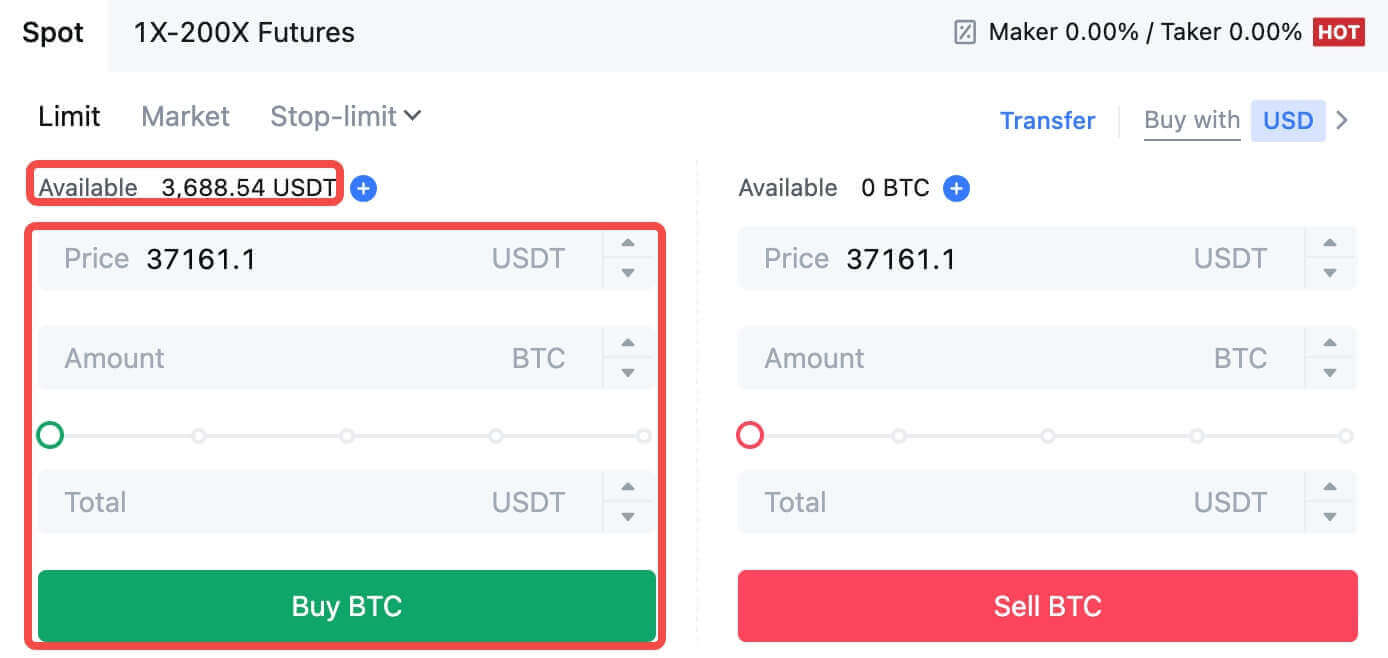
Чтобы быстро продать свои BTC, рассмотрите возможность перехода на [рыночный] ордер. Введите количество продажи как 0,1, чтобы мгновенно завершить транзакцию.
Например, если текущая рыночная цена BTC составляет 63 000 долларов США, выполнение [рыночного] ордера приведет к немедленному зачислению 6 300 долларов США (без учета комиссии) на ваш спотовый счет.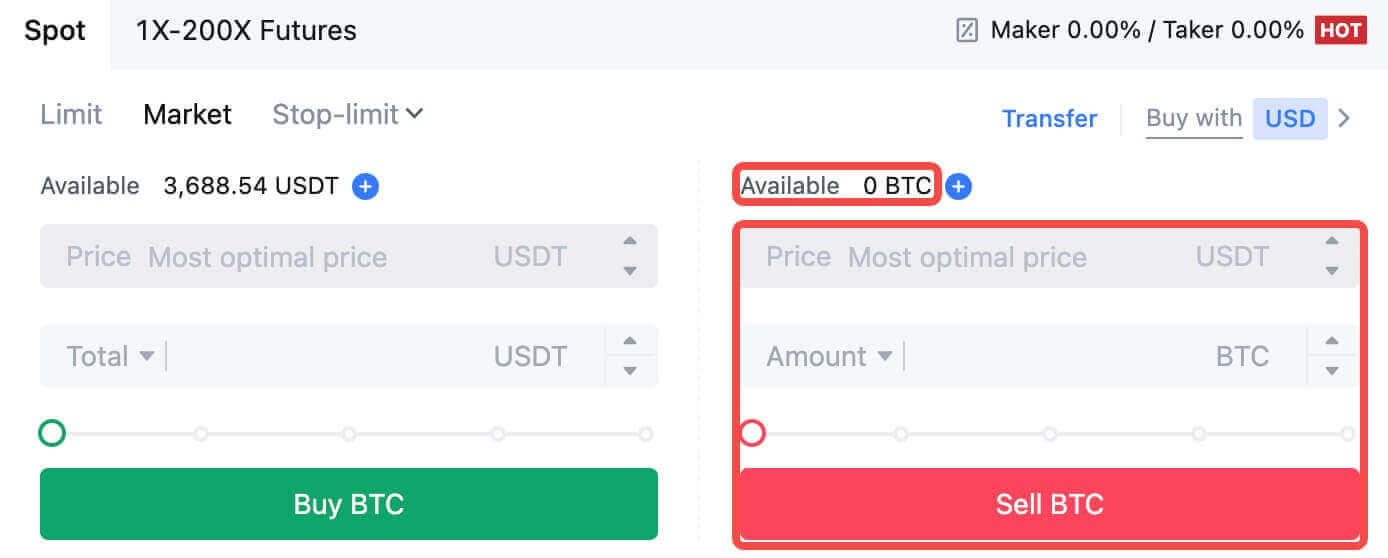
Как торговать спот на MEXC (приложение)
Вот как начать спотовую торговлю в приложении MEXC:1. В приложении MEXC нажмите [Торговля] внизу, чтобы перейти к интерфейсу спотовой торговли.
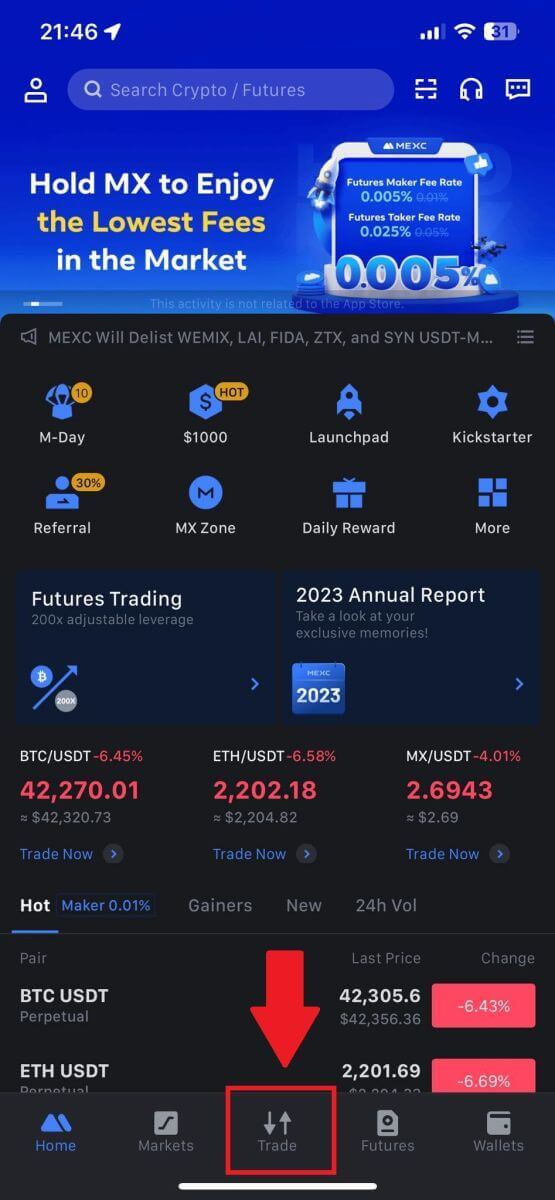
2. Вот интерфейс торговой страницы.
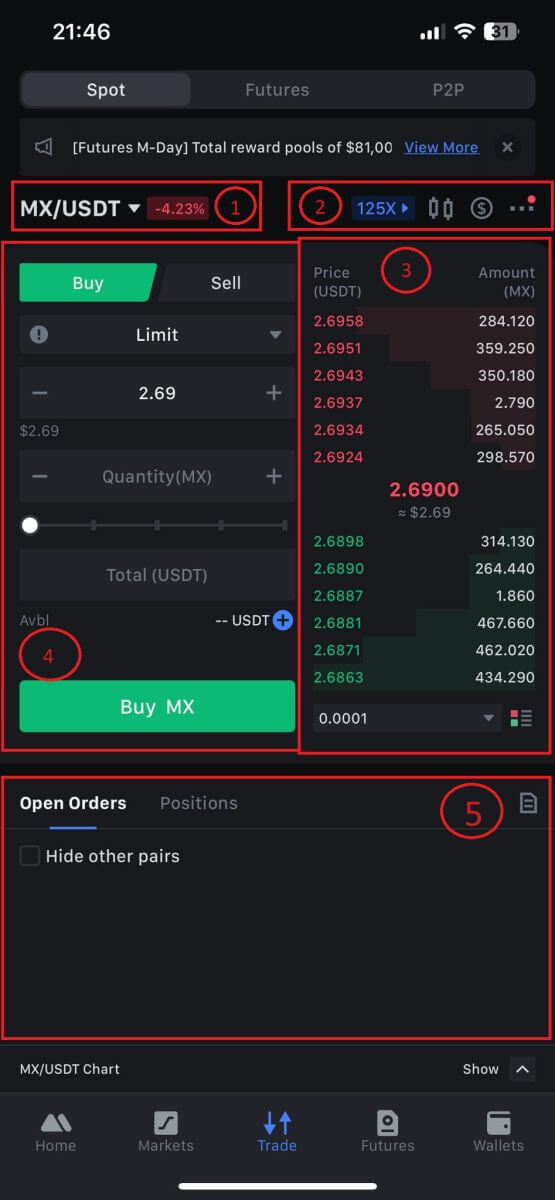
1. Рыночные и торговые пары.
2. График рыночных свечей в реальном времени, поддержка торговых пар криптовалюты, раздел «Купить криптовалюту».
3. Книга заявок на продажу/покупку.
4. Купить/продать криптовалюту.
5. Открытие ордеров.
3. В качестве примера мы совершим сделку «Лимитный ордер» на покупку MX.
Войдите в раздел размещения ордеров торгового интерфейса, ознакомьтесь с ценой в разделе ордеров на покупку/продажу и введите соответствующую цену покупки MX и количество или сумму сделки.
Нажмите [Купить MX] , чтобы завершить заказ. (То же самое для ордера на продажу)
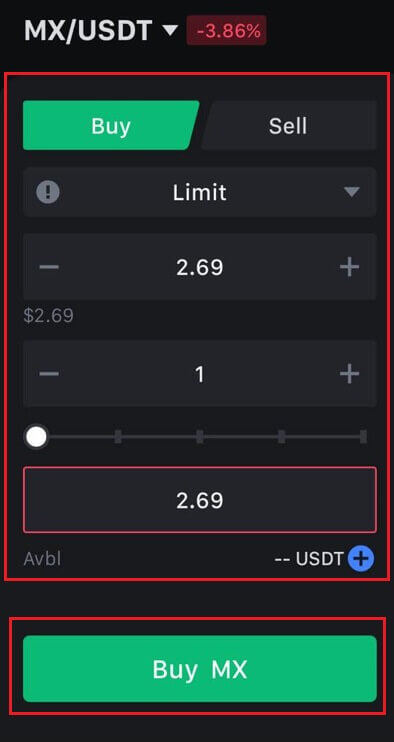
Как купить биткойны менее чем за одну минуту на MEXC
Покупка биткойнов на сайте MEXC
1. Войдите в свой MEXC , нажмите и выберите [Spot].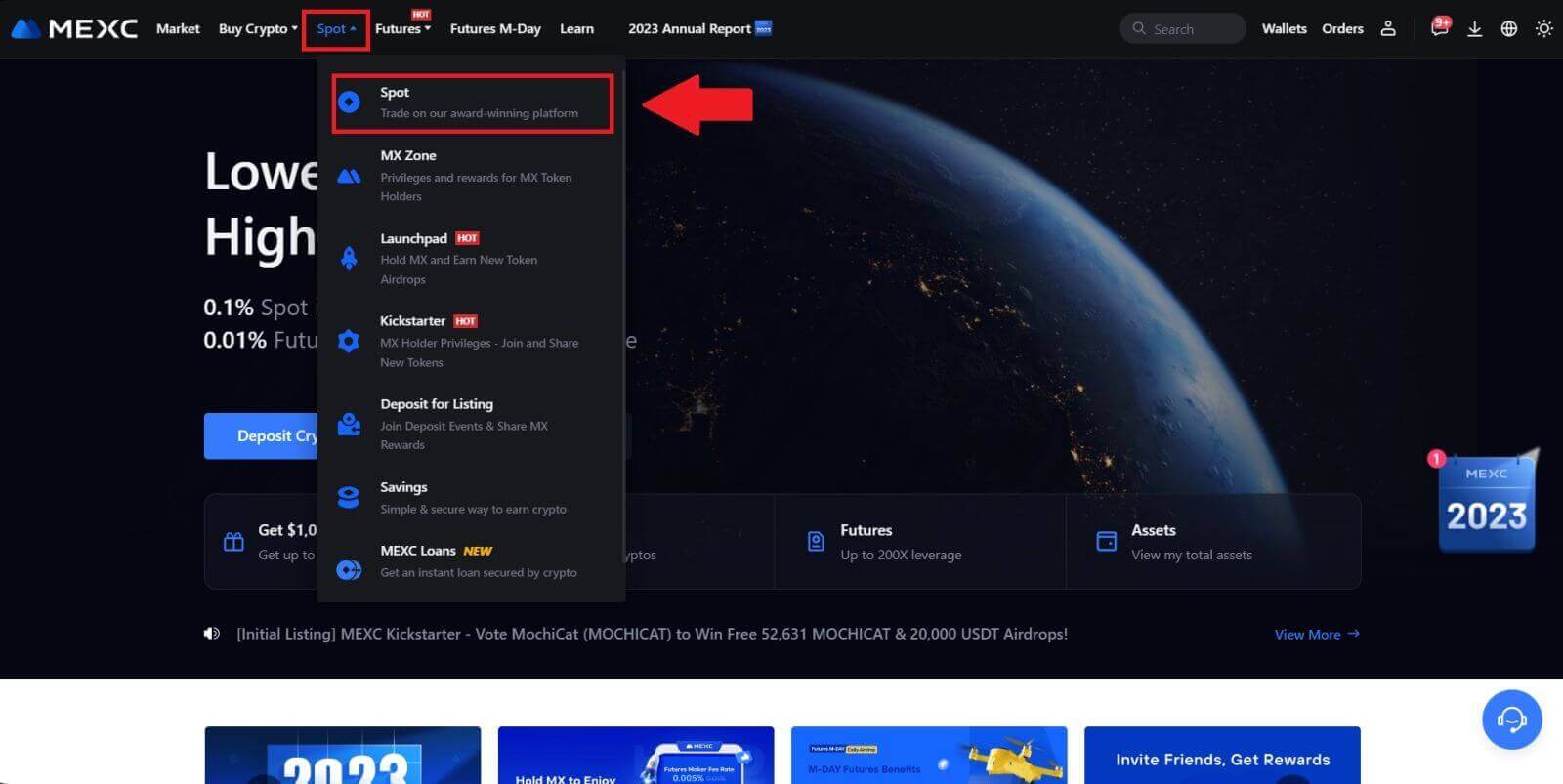
2. В торговой зоне выберите свою торговую пару. В настоящее время MEXC предлагает поддержку популярных торговых пар, таких как BTC/USDT, BTC/USDC, BTC/TUSD и других.
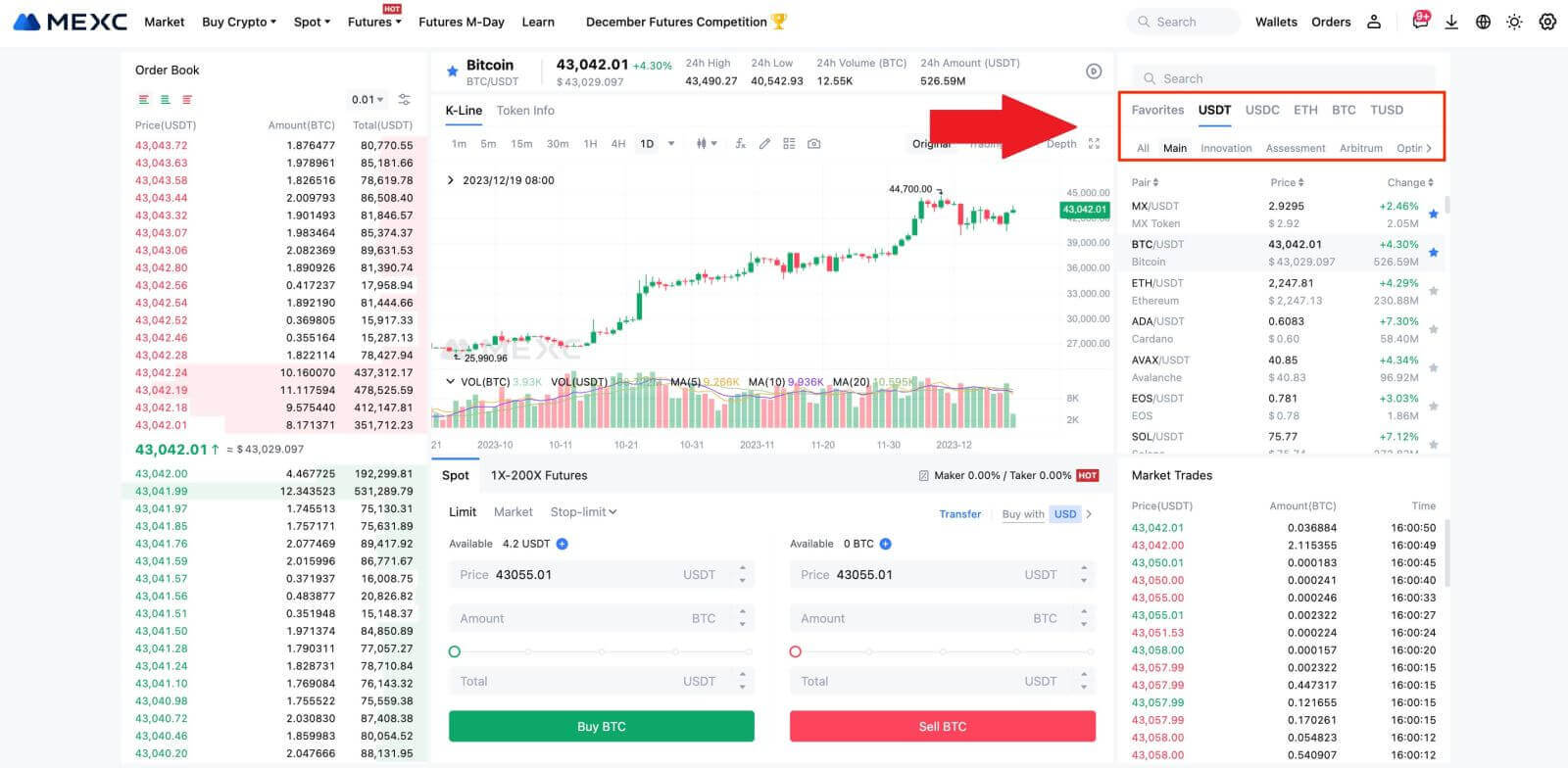
3. Рассмотрите возможность покупки торговой пары BTC/USDT. У вас есть три типа ордеров на выбор: Лимитный, Рыночный, Стоп-лимитный , каждый со своими характеристиками.
- Лимитная цена покупки:
Укажите желаемую цену и количество покупки, затем нажмите [Купить BTC] . Имейте в виду, что минимальная сумма заказа составляет 5 USDT. Если ваша установленная цена покупки существенно отличается от рыночной цены, ордер может быть исполнен не сразу и будет виден в разделе «Открытые ордера» ниже.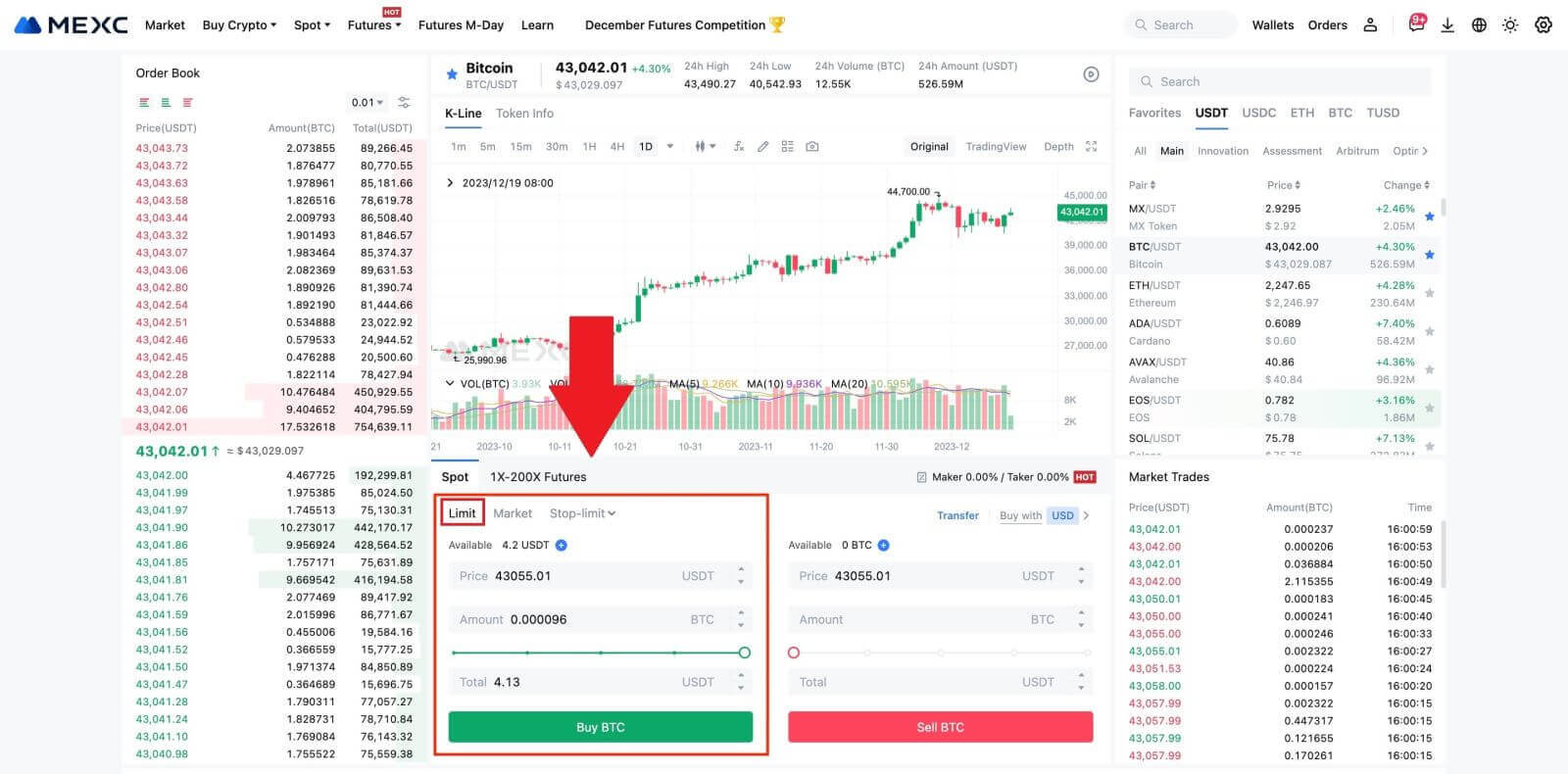
- Рыночная цена покупки:
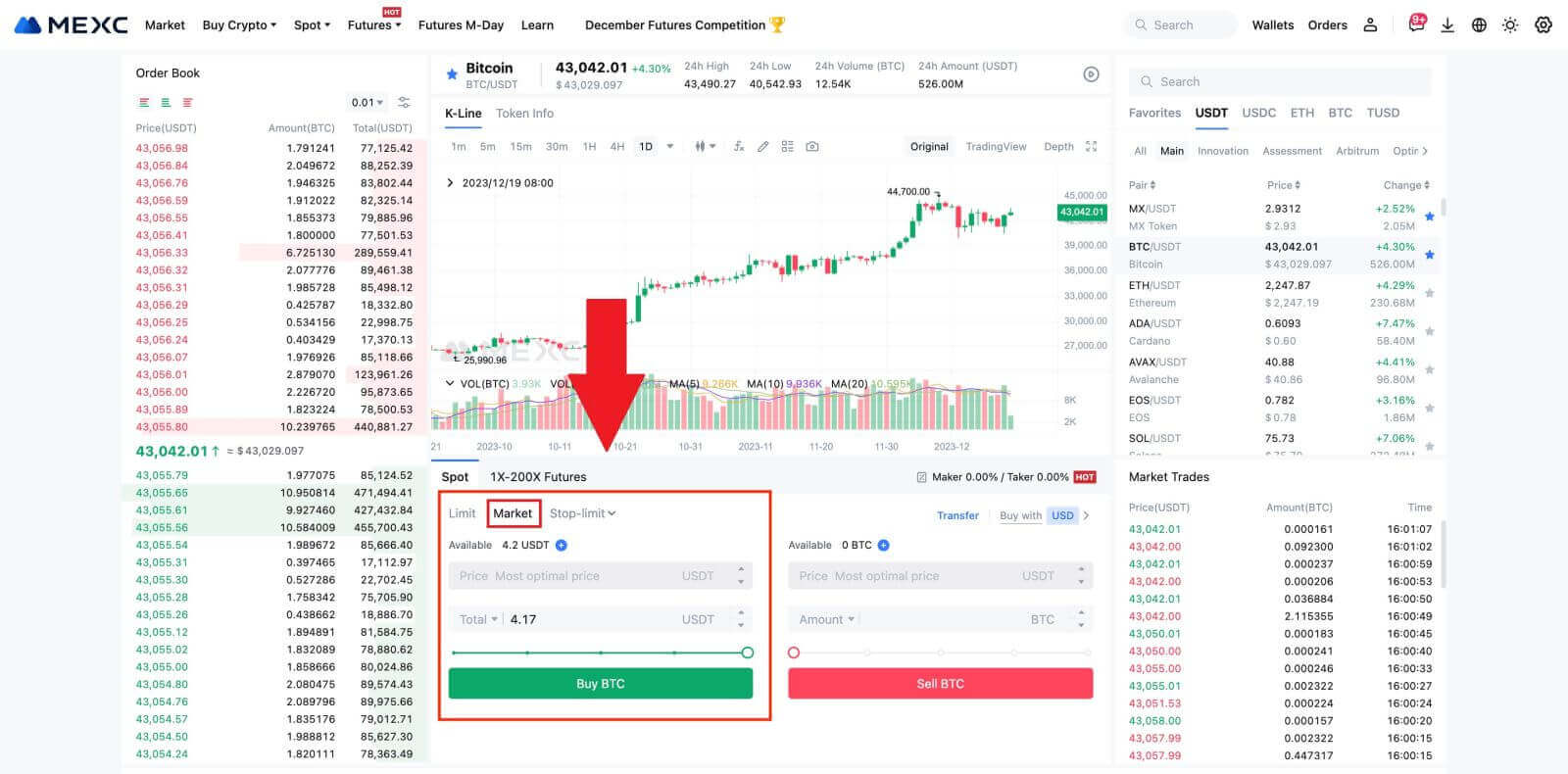
- Стоп-лимитный ордер:
С помощью стоп-лимитных ордеров вы можете заранее установить триггерные цены, суммы покупок и количества. Когда рыночная цена достигнет триггерной цены, система автоматически разместит лимитный ордер по указанной цене.
Давайте рассмотрим пару BTC/USDT. Предположим, текущая рыночная цена BTC составляет 27 250 долларов США, и на основе технического анализа вы ожидаете прорыва на отметке 28 000 долларов США, что положит начало восходящему тренду. В этом случае вы можете использовать стоп-лимитный ордер с триггерной ценой, установленной на уровне 28 000 долларов США, и ценой покупки, установленной на уровне 28 100 долларов США. Как только BTC достигнет 28 000 USDT, система незамедлительно разместит лимитный ордер на покупку по цене 28 100 USDT. Ордер может быть исполнен по цене 28 100 USDT или по более низкой цене. Обратите внимание, что 28 100 долларов США — это предельная цена, и быстрые колебания рынка могут повлиять на исполнение ордера.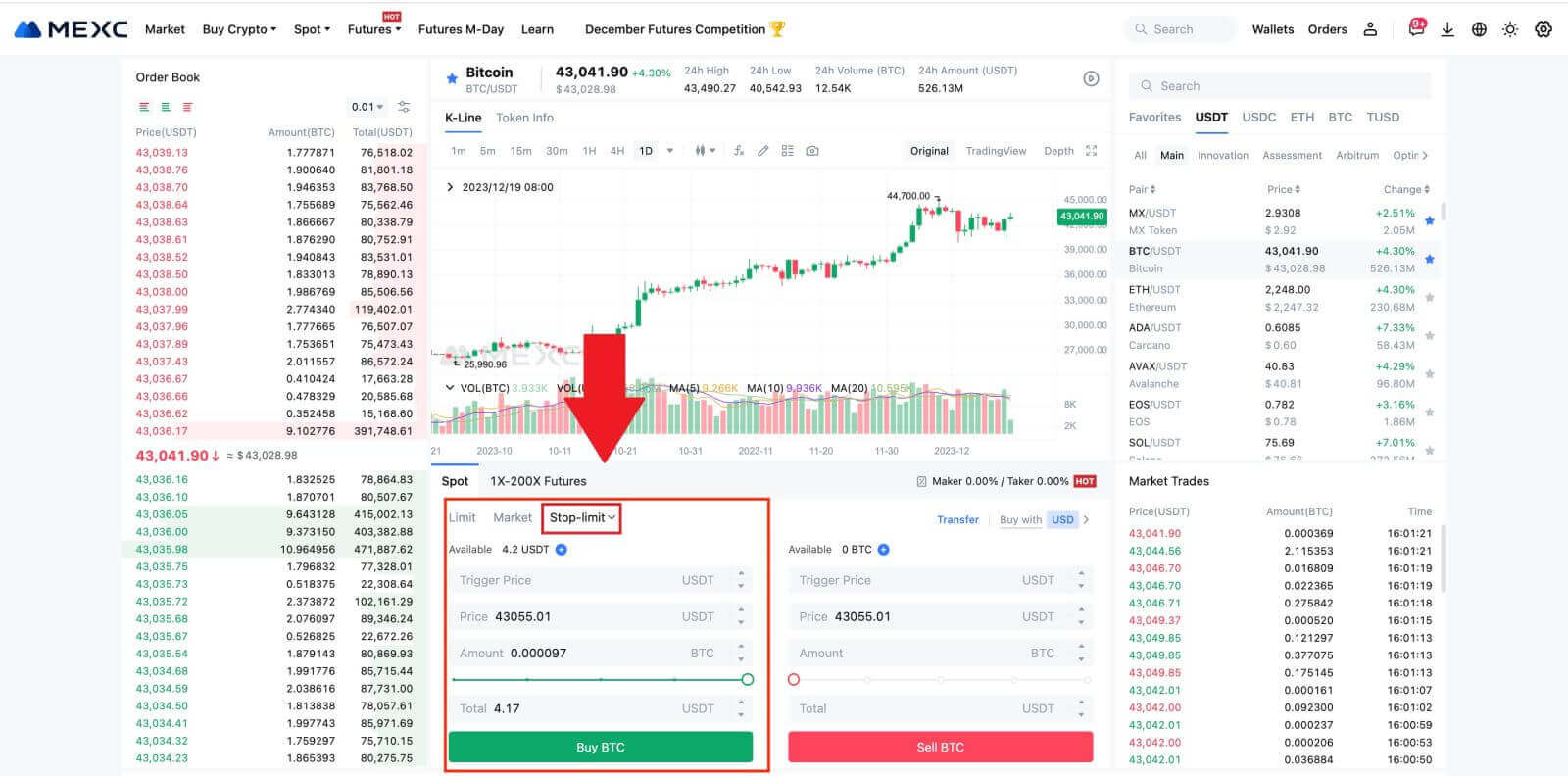
Покупка биткойнов в приложении MEXC
1. Войдите в приложение MEXC и нажмите [Торговля].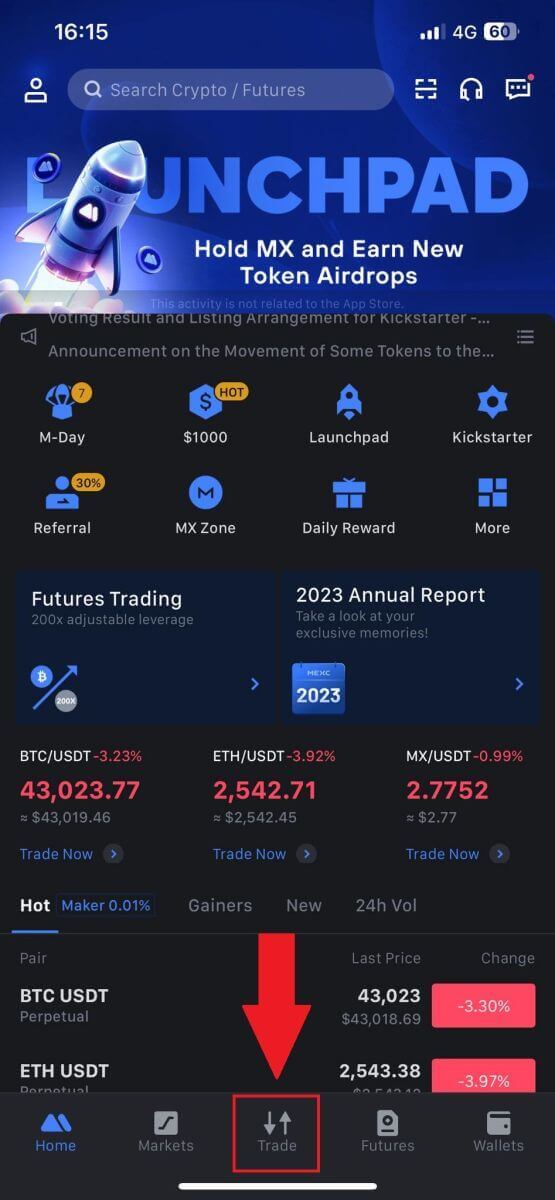
2. Выберите тип ордера и торговую пару. Выберите один из трех доступных типов ордеров: «Лимит», «Рынок» и «Стоп-лимит» . Кроме того, вы можете нажать на [BTC/USDT] , чтобы переключиться на другую торговую пару. 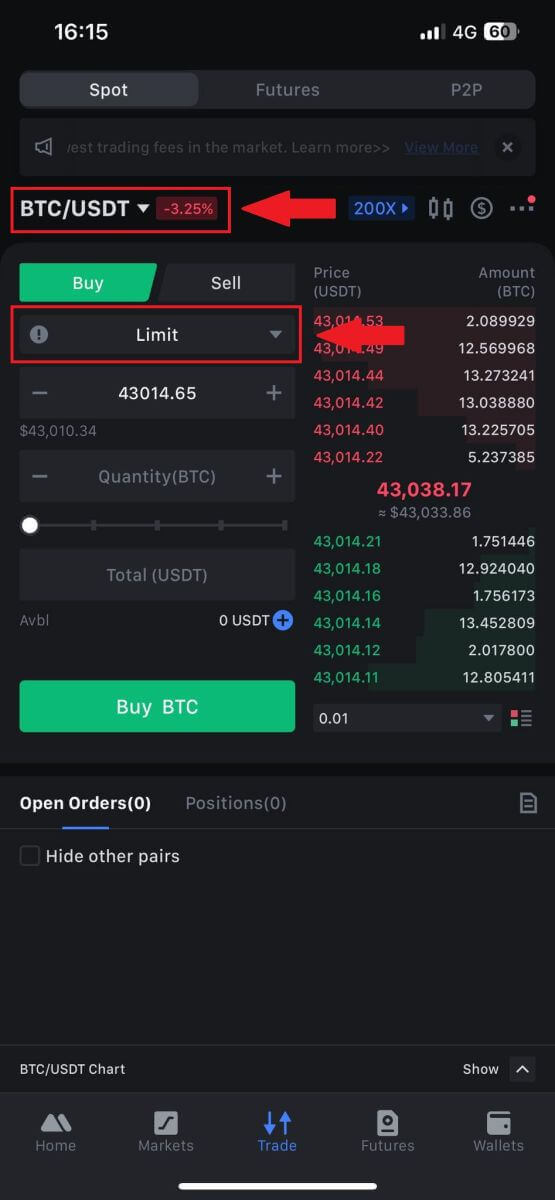
3. В качестве примера рассмотрите возможность размещения рыночного ордера на торговой паре BTC/USDT. Просто нажмите [Купить BTC].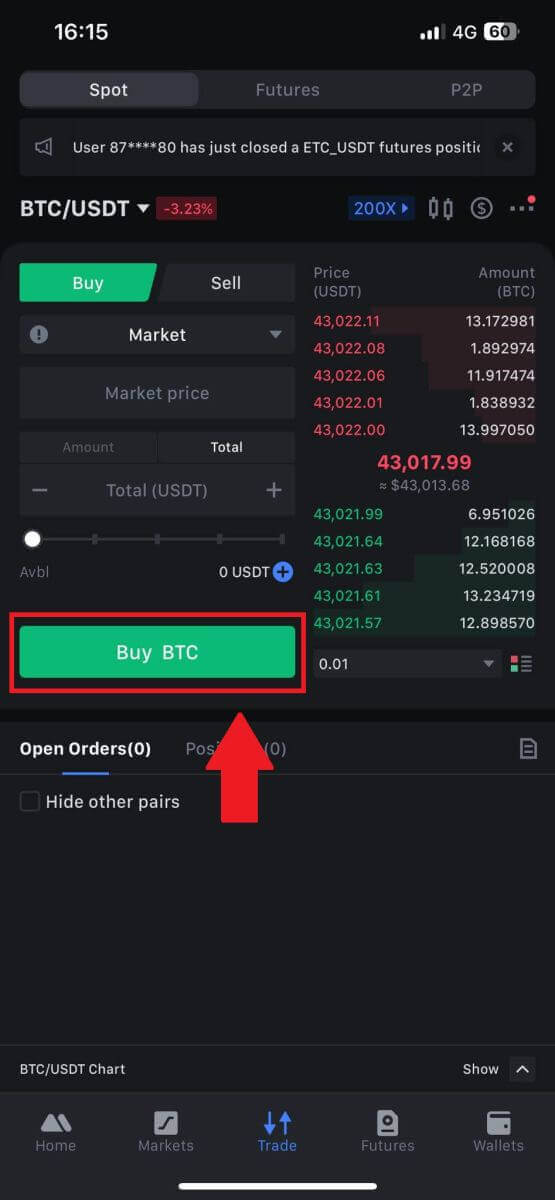
Часто задаваемые вопросы (FAQ)
Что такое лимитный ордер
Лимитный ордер — это инструкция на покупку или продажу актива по указанной лимитной цене, которая не исполняется немедленно, как рыночный ордер. Вместо этого лимитный ордер активируется только в том случае, если рыночная цена достигает назначенной лимитной цены или значительно превосходит ее. Это позволяет трейдерам стремиться к конкретным ценам покупки или продажи, отличным от преобладающей рыночной ставки.
Например:
Если вы установите лимитный ордер на покупку 1 BTC по цене 60 000 долларов США, а текущая рыночная цена составляет 50 000 долларов США, ваш ордер будет быстро исполнен по преобладающей рыночной цене 50 000 долларов США. Это связано с тем, что эта цена представляет собой более выгодную цену, чем указанный вами лимит в 60 000 долларов США.
Аналогичным образом, если вы разместите лимитный ордер на продажу 1 BTC по цене 40 000 долларов США, когда текущая рыночная цена составляет 50 000 долларов США, ваш ордер будет немедленно исполнен по цене 50 000 долларов США, поскольку это более выгодная цена по сравнению с установленным вами лимитом в 40 000 долларов США.
Таким образом, лимитные ордера предоставляют трейдерам стратегический способ контролировать цену, по которой они покупают или продают актив, обеспечивая исполнение по указанному лимиту или по лучшей цене на рынке.
Что такое рыночный ордер
Рыночный ордер — это тип торгового ордера, который исполняется быстро по текущей рыночной цене. Когда вы размещаете рыночный ордер, он исполняется максимально быстро. Этот тип ордера можно использовать как для покупки, так и для продажи финансовых активов.
При размещении рыночного ордера у вас есть возможность указать либо количество актива, который вы хотите купить или продать, обозначенное как [Сумма], либо общую сумму средств, которую вы хотите потратить или получить от транзакции, обозначенную как [ Общий] .
Например, если вы собираетесь приобрести определенное количество MX, вы можете ввести сумму напрямую. И наоборот, если вы стремитесь приобрести определенное количество MX с указанной суммой средств, например 10 000 долларов США, вы можете использовать опцию [Итого] для размещения ордера на покупку. Эта гибкость позволяет трейдерам выполнять транзакции на основе заранее определенного количества или желаемой денежной стоимости.
Что такое функция стоп-лимит и как ею пользоваться
Стоп-лимитный ордер — это особый тип лимитного ордера, используемый при торговле финансовыми активами. Он включает в себя установку как стоп-цены, так и лимитной цены. Как только стоп-цена достигнута, ордер активируется, и на рынок размещается лимитный ордер. Впоследствии, когда рынок достигает указанной лимитной цены, ордер исполняется.
Вот как это работает:
- Стоп-цена: это цена, по которой срабатывает стоп-лимитный ордер. Когда цена актива достигает этой стоп-цены, ордер становится активным, а лимитный ордер добавляется в книгу ордеров.
- Лимитная цена: Лимитная цена — это назначенная цена или потенциально лучшая цена, по которой предполагается исполнение стоп-лимитного ордера.
Стоп-цену для ордеров на продажу желательно устанавливать немного выше лимитной цены. Эта разница в цене обеспечивает запас прочности между активацией заказа и его выполнением. И наоборот, для ордеров на покупку установка стоп-цены немного ниже лимитной цены помогает минимизировать риск неисполнения ордера.
Важно отметить, что как только рыночная цена достигает лимитной цены, ордер исполняется как лимитный ордер. Правильная установка стоп- и лимитных цен имеет решающее значение; если лимит стоп-лосса слишком высок или лимит тейк-профита слишком низок, ордер может не быть исполнен, поскольку рыночная цена может не достичь указанного лимита.
Текущая цена 2400 (А). Вы можете установить стоп-цену выше текущей цены, например 3000 (B), или ниже текущей цены, например 1500 (C). Как только цена поднимется до 3000 (B) или упадет до 1500 (C), сработает стоп-лимитный ордер, и лимитный ордер будет автоматически помещен в книгу заказов.
Примечание
Лимитная цена может быть установлена выше или ниже стоп-цены как для ордеров на покупку, так и для ордеров на продажу. Например, стоп-цена B может быть размещена вместе с нижней лимитной ценой B1 или более высокой лимитной ценой B2.
Лимитный ордер недействителен до срабатывания стоп-цены, в том числе, когда лимитная цена достигается раньше стоп-цены.
Достижение стоп-цены указывает только на то, что лимитный ордер активирован и будет отправлен в книгу заказов, а не на немедленное исполнение лимитного ордера. Лимитный ордер будет исполнен по своим правилам.
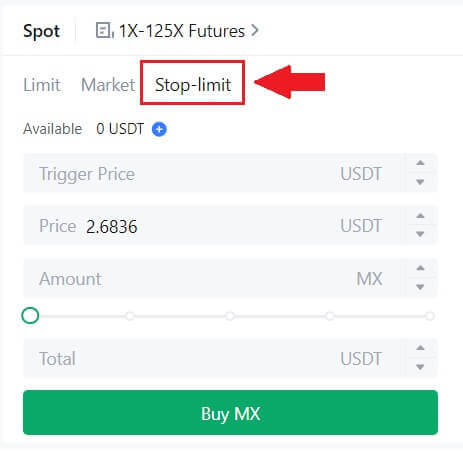
Что такое ордер «Один отменяет другой» (OCO)
Лимитный ордер и ордер TP/SL объединяются для размещения в один ордер OCO, известный как ордер OCO (один отменяет другой). Другой ордер автоматически отменяется, если лимитный ордер исполнен или частично исполнен, или если активирован ордер TP/SL. Когда один заказ отменяется вручную, одновременно отменяется и другой заказ.
Ордера OCO могут помочь получить лучшие цены исполнения, если покупка/продажа гарантирована. Этот торговый подход может использоваться инвесторами, которые хотят одновременно установить лимитный ордер и ордер TP/SL во время спотовой торговли.
Ордера OCO в настоящее время поддерживаются только для некоторых токенов, в частности для биткойнов. В качестве иллюстрации мы будем использовать Биткойн:
допустим, вы хотите купить Биткойн, когда его цена упадет до 41 000 долларов с нынешних 43 400 долларов. Но если цена Биткойна продолжает расти, и вы думаете, что она будет продолжать расти даже после того, как превысит 45 000 долларов, вы бы предпочли иметь возможность совершить покупку, когда она достигнет 45 500 долларов.
В разделе «Спот» на торговом веб-сайте BTC нажмите [ᐯ] рядом с надписью «Стоп-лимит», затем выберите [OCO]. Введите 41000 в поле «Лимит», 45000 в поле «Триггерная цена» и 45500 в поле «Цена» в левом разделе. Затем, чтобы разместить заказ, введите цену покупки в разделе «Сумма» и выберите [Купить BTC] .
Как просмотреть мою спотовую торговую активность
Вы можете просмотреть свою спотовую торговую деятельность на панели «Ордера и позиции» в нижней части торгового интерфейса. Просто переключайтесь между вкладками, чтобы проверить статус вашего открытого ордера и ранее выполненных ордеров.
1. Открытие ордеров
На вкладке [Открытые ордера] вы можете просмотреть подробную информацию об открытых ордерах, в том числе:
Торговая пара.
Дата заказа.
Тип заказа.
Сторона.
Стоимость заказа.
Заказанное Количество.
Сумма заказа.
Заполненный %.
Условия триггера.

Чтобы отображать только текущие открытые ордера, установите флажок [Скрыть другие пары] .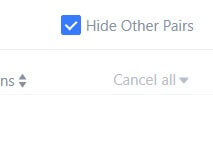
2. История заказов
История заказов отображает записи ваших выполненных и невыполненных заказов за определенный период. Вы можете просмотреть детали заказа, в том числе:
Торговая пара.
Дата заказа.
Тип заказа.
Сторона.
Средняя цена исполнения.
Стоимость заказа.
Выполнено.
Заказанное Количество.
Сумма заказа.
Общая сумма.

3. Торговая история
История торговли показывает записи ваших исполненных ордеров за определенный период. Вы также можете проверить комиссию за транзакцию и свою роль (маркет-мейкер или тейкер).
Чтобы просмотреть историю торговли, используйте фильтры для настройки дат.